PAL. Polski. Mini. Kamera wideo HD Instrukcja obłsugi. (wersja elektroniczna w postaci pliku PDF) Digital Video Software. Digital Video Cassette
|
|
|
- Sławomir Duda
- 7 lat temu
- Przeglądów:
Transkrypt
1 Kamera wideo HD Instrukcja obłsugi Polski Mini Digital Video Cassette Należy zapoznać się także z instrukcji obsługi (wersja elektroniczna w postaci pliku PDF) Digital Video Software PAL CEL-SM8TA2M0
2 2 Wstęp Ważne informacje dotyczące użytkowania UWAGA! UWAGA! ABY ZMNIEJSZYĆ RYZYKO PORAŻENIA PRĄDEM ELEKTRYCZNYM, NIE WOLNO ZDEJMOWAĆ POKRYWY (TYLNEGO PANELU) KAMERY. KAMERA NIE POSIADA CZĘŚCI, KTÓRE MOGĄ BYĆ WYMIENIANE PRZEZ UŻYTKOWNIKA. NAPRAWY POWINNY BYĆ WYKONYWANE WYŁĄCZNIE PRZEZ ODPOWIEDNIO WYKWALIFIKOWANE OSOBY ABY ZMNIEJSZYĆ RYZYKO POŻARU LUB PORAŻENIA PRĄDEM ELEKTRYCZNYM, NIE WOLNO WYSTAWIAĆ URZĄDZENIA NA DZIAŁANIE DESZCZU LUB WILGOCI. OSTRZEŻENIE: ABY ZMNIEJSZYĆ RYZYKO PORAŻENIA PRĄDEM ELEKTRYCZNYM ORAZ ZAKŁÓCEŃ W PRACY, NALEŻY STOSOWAĆ WYŁĄCZNIE ZALECANE AKCESORIA. OSTRZEŻENIE: JEŚLI URZĄDZENIE NIE JEST UŻYWANE, NALEŻY ODŁĄCZYĆ PRZEWÓD ZASILANIA OD GNIAZDA ŚCIENNEGO. Wtyczka zasilania służy jako urządzenie rozłączające. Powinna być łatwo dostępna, aby można ją było wyjąć z gniazda, jeśli wystąpi wypadek. Nie można używanego zasilacza zawijać lub przykrywać materiałem lub umieszczać w ograniczonej przestrzeni. Nagromadzone ciepło może spowodować deformację plastikowej obudowy, a w dalszej konsekwencji porażenie prądem lub pożar. Plakietka identyfikacyjna CA-570 znajduje się na spodzie zasilacza. Korzystanie z zasilacza innego niż CA-570 może uszkodzić kamerę. Dotyczy tylko krajów członkowskich Unii Europejskiej (i Europejskiego Obszaru Gospodarczego). Symbole te oznaczają, że zgodnie z dyrektywą WEEE (2002/96/WE), dyrektywą w sprawie baterii i akumulatorów (2006/66/WE) i/lub krajowymi przepisami dostosowanymi do tych dyrektyw produktu nie należy utylizować z odpadami komunalnymi. Produkt ten należy przekazać do wyznaczonego punktu odbiorczego, np. zwrócić przy kupowaniu nowego podobnego produktu, lub do autoryzowanego miejsca złomowania wyposażenia elektrycznego i elektronicznego (EEE), akumulatorów i baterii. Nieodpowiednia utylizacja odpadów tego typu może mieć negatywny wpływ na środowisko i ludzkie zdrowie, spowodowany potencjalnie niebezpiecznymi substancjami stosowanymi powszechnie w urządzeniach EEE. Odpowiednia utylizacja tego produktu zwiększy efektywność wykorzystania zasobów naturalnych. Więcej informacji na temat recyklingu tego produktu można uzyskać we właściwym urzędzie miasta lub gminy, urzędzie ds. gospodarki odpadami, firmie zajmującej się utylizacją odpadów WEEE, lokalnym przedsiębiorstwie oczyszczania lub pod adresem (EOG: Norwegia, Islandia oraz Liechtenstein)
3 3 Radość nagrywania w standardzie High Definition Zachowaj swoje najcenniejsze wspomnienia - wspaniałe widoki i wyjątkowe momenty spędzone z rodziną i przyjaciółmi - dzięki nagraniom wideo w standardzie High-Definition, których jakość ustępuje jedynie rzeczywistym przeżyciom. PL Czym jest standard High-Definition Video? Standard High-Definition Video (HDV) umożliwia rejestrowanie obrazu niezrównanej jakości na standardowych taśmach minidv. Obraz zapisany w standardzie HDV składa się z 1080 linii poziomych ponad dwukrotnie więcej linii poziomych i około 4 razy więcej pikseli niż w przypadku standardowego sygnału TV dzięki czemu uzyskać można żywe kolory i szczegółowy obraz wideo linii Wstęp Jak odtwarzać nagrania w standardzie HDV? Na telewizorach wysokiej rozdzielczości (HDTV) ( 67) Nagrania w standardzie HDV będą odtwarzane w oryginalnej wysokiej jakości. Na telewizorach standardowych ( 68) Nagrania w standardzie HDV zostaną przystosowane do rozdzielczości telewizora. Co to jest Tryb Filmowy? Korzystając z programu nagrywania [ TRYB FILMOWY] ( 43) można nadać swoim nagraniom charakter projekcji kinowej. Program ten można połączyć ze skanowaniem progresywnym przy 25 klatkach/sek. [ HDV (PF25)] ( 36), aby uzyskać wzmocniony efekt Trybu filmowego 25p.
4 4 Spis treści Wstęp Radość nagrywania w standardzie High Definition... 3 Informacje o tej instrukcji... 7 Poznawanie kamery Dostarczane akcesoria... 9 Przewodnik po komponentach Elementy ekranu Przygotowania Rozpoczęcie Ładowanie akumulatora Wkładanie i wyjmowanie taśmy Wkładanie i wyjmowanie karty pamięci Przygotowywanie kamery Pilot bezprzewodowy Dostosowywanie ekranu LCD Używanie menu Wybieranie opcji z menu Wybieranie opcji z menu ustawień Ustawianie czasu po raz pierwszy Zmiana języka Zmiana strefy czasowej Ustawianie daty i czasu Funkcje podstawowe Nagrywanie Nagrywanie filmów Zapisywanie obrazów Powiększanie Odtwarzanie Odtwarzanie filmów Regulacja głośności: Głośnik i słuchawki Powracanie do oznaczonej uprzednio pozycji Wyszukiwanie końca ostatniej sceny Wyszukiwanie scen według daty nagrania Przeglądanie obrazów Powiększanie przeglądanego obrazu Funkcje zaawansowane Listy opcji menu Menu Menu ustawień Używanie programów nagrywania Programy nagrywania Nadawanie nagraniom kinowego charakteru Nagrywanie elastyczne: Zmiana wartości przysłony i czasu naświetlania Scena specjalna: Programy nagrywania dla specjalnych warunków... 46
5 5 Dostosowanie obrazu: Ekspozycja, ostrość i kolor Ręczne ustawianie ekspozycji i automatyczna korekcja podświetlenia...47 Ostrzenie ręczne...48 Powiększanie obrazu na ekranie...48 Balans bieli...49 Efekty obrazowe...50 Opcje rejestrowania obrazów Wybór rozdzielczości i jakości obrazu...51 Zapisywanie obrazów podczas nagrywania filmów...52 Tryb pomiaru światła...53 Automatyczny priorytet ostrości...54 Fotografowanie seriami i bracketing ekspozycji...55 Inne funkcje Używanie przycisku CUSTOM...56 Informacje wyświetlane na ekranie...56 Lampa błyskowa...58 Miniaturowa lampa wideo...59 Samowyzwalacz...59 Automatyczny poziom nagrywania...60 Efekty cyfrowe...62 Funkcje edycji Opcje obrazów Usuwanie obrazów...64 Ochrona obrazów...64 Inicjowanie karty pamięci...65 Połączenia zewnętrzne Podłączanie do telewizora lub magnetowidu Schematy połączeń...66 Odtwarzanie na ekranie telewizora...69 Nagrywanie na magnetowidzie lub cyfrowej nagrywarce wideo...70 Nagrywanie poprzez wejście analogowe...71 Cyfrowe podkładanie wideo...72 Konwersja analogowo-cyfrowa...73 Podłączanie do komputera Schematy połączeń z komputerem PC...75 Przesyłanie nagrań wideo...76 Transfer obrazów Transfer bezpośredni...77 Lista transferu...78 Podłączanie drukarki Drukowanie obrazów Drukowanie bezpośrednie...79 Wybór ustawień drukowania...80 Ustawienia przycinania...82 Lista drukowania...82 PL Wstęp
6 6 Informacje dodatkowe Problem? Rozwiązywanie problemów Lista komunikatów Zalecenia i ostrzeżenia Zasady używania Konserwacja/Inne Czyszczenie głowic Używanie kamery za granicą Informacje ogólne Schemat systemu Akcesoria opcjonalne Dane techniczne Indeks Informacje o znakach towarowych Nazwa minisd jest znakiem towarowym stowarzyszenia SD Card Association. Nazwy Microsoft, Windows oraz Windows Vista są znakami towarowymi lub zastrzeżonymi znakami towarowymi firmy Microsoft Corporation w Stanach Zjednoczonych i/lub innych krajach. Nazwy Macintosh oraz Mac OS są znakami towarowymi firmy Apple Inc., zastrzeżonymi w Stanach Zjednoczonych i/lub innych krajach. Symbol jest znakiem towarowym. Nazwa HDV i logo HDV są znakami towarowymi firm Sony Corporation i Victor Company of Japan, Ltd. (JVC). Nazwa HDMI, logo HDMI oraz nazwa High-Definition Multimedia Interface są znakami towarowymi lub zastrzeżonymi znakami towarowymi HDMI Licensing LLC. Inne nazwy i produkty, których nie wspomniano powyżej, mogą być znakami towarowymi lub zastrzeżonymi znakami towarowymi odpowiednich firm. ZABRANIA SIĘ UŻYWANIA NINIEJSZEGO PRODUKTU DO CELÓW INNYCH NIŻ UŻYTEK WŁASNY, A POLEGAJĄCYCH NA KODOWANIU NAGRAŃ WIDEO ZGODNYCH ZE STANDARDEM MPEG-2 NA UŻYTEK KOMERCYJNY BEZ ODPOWIEDNIEJ LICENCJI NA PAKIET PATENTÓW MPEG-2, KTÓREJ TO LICENCJI UDZIELA MPEG LA, L.L.C., 250 STEELE STREET, SUITE 300, DENVER, COLORADO
7 7 Informacje o tej instrukcji Dziękujemy za zakup kamery Canon LEGRIA HV40. Prosimy o dokładne zapoznanie się z niniejszą instrukcją przed rozpoczęciem pracy z kamerą oraz o zachowanie jej do użycia w przyszłości. Jeśli kamera funkcjonuje niepoprawnie, należy zapoznać się z tabelą Rozwiązywanie problemów ( 84). Konwencje stosowane w niniejszej instrukcji WAŻNE: Środki ostrożności dotyczące posługiwania się kamerą. UWAGI: Dodatkowe informacje uzupełniające, dotyczące podstawowych procedur obsługi. SPRAWDŹ: Ograniczenia stosujące się, jeśli opisana funkcja nie jest dostępna we wszystkich trybach pracy (tryb pracy, który należy ustawić w kamerze itp.). : Numer strony odnośnika. Ekran odnosi się do ekranów LCD i wizjera. Fotografie znajdujące się w tym podręczniku mają charakter poglądowy i zostały wykonane aparatem fotograficznym. PL Wstęp Ustawianie daty i czasu NASTAWY DT/CZASU Pozycja menu z wartością domyślną DATA/CZAS 1.JAN :00 AM Przyciski i przełączniki, których należy użyć Nawiasy kwadratowe [ ] oraz wielkie litery są stosowane do oznaczenia opcji menu wyświetlanych na ekranie. Opcje menu podane czcionką pogrubioną oznaczają ustawienia domyślne (na przykład [WŁ], [WYŁ]). Nazwy przycisków i przełączników innych niż dżojstik są umieszczone w ramce przycisku (na przykład ). ( 21) 1 Nacisnąć przycisk. 2 Wybrać ( ) ikonę nacisnąć i przycisk ( ), aby wyświetlić menu ustawień. Wybrać ( 3 ) opcję [NASTAWY DT/ CZASU] i nacisnąć przycisk ( ). Wybrać ( ) opcję [DATA/CZAS] i 4 nacisnąć przycisk ( ). Pierwsze pole daty jest wskazywane przez migające strzałki skierowane w górę i w dół. Zmienić ( ) każde z pól daty i 5 czasu, a następnie przejść ( ) do kolejnego pola. Nacisnąć przycisk 6 ( ), aby uruchomić zegar. 7 Nacisnąć przycisk, aby zamknąć menu. WAŻNE Jeśli kamera nie jest używana przez około 3 miesiące, wbudowany akumulator litowy może się całkowicie rozładować. Ustawienia daty i czasu mogą być wówczas utracone. W takim przypadku należy ponownie naładować akumulator ( 93) oraz ponownie ustawić strefę czasową, datę i czas. Format daty można zmienić ( 42).
8 8 Dżojstik i przewodnik funkcji Mini dżojstik umożliwia sterowanie funkcjami kamery oraz wybór i zmianę opcji w menu kamery. Pchnąć dżojstik w górę, w dół, w lewo lub w prawo (, ), aby wybrać opcję lub zmienić ustawienia. Nacisnąć dżojstik ( ), aby zapisać ustawienia lub potwierdzić wykonanie działania. Na ekranach menu jest oznaczony ikoną SET. Funkcje przypisane do dżojstika zmieniają się w zależności od trybu i ustawień kamery. Nacisnąć przycisk ( ), aby wyświetlić lub ukryć przewodnik funkcji przedstawiający funkcje dżojstika. Jeśli przewodnik zawiera wiele stron, w dolnej części przewodnika pojawi się opcja [NAST.] i ikona numeru strony ( ). Pchnąć dżojstik ( ) w kierunku opcji [NAST.], aby wyświetlić następną stronę przewodnika. Tryby pracy Tryb pracy kamery jest określony przez położenie przełączników oraz /. W niniejszej instrukcji oznaczenie wskazuje, że funkcja jest dostępna w pokazanym trybie pracy, a oznacza, że funkcja nie jest dostępna. Jeśli ikona trybu pracy nie jest wyświetlana, funkcja jest dostępna we wszystkich trybach pracy. Tryb pracy Przełącznik Przełącznik / Wyświetlana ikona Działanie Nagrywanie filmów na taśmie 24 (Taśma) CAMERA (karta pamięciowa) Zapisywanie zdjęć na karcie pamięci 25 Odtwarzanie filmów z taśmy 27 (Taśma) PLAY (karta pamięciowa) Wyświetlanie obrazów z karty pamięci 31
9 Poznawanie kamery 9 Dostarczane akcesoria Poznawanie kamery PL Zasilacz CA-570 (z kablem zasilającym) Akumulator BP-2L13 Pilot bezprzewodowy WL-D87 Bateria litowa CR2025 do pilota bezprzewodowego Kabel komponentowy CTC-100/S Stereofoniczny kabel wideo STV-250N Kabel USB IFC-300PCU Dysk CD-ROM z oprogramowaniem DIGITAL VIDEO Solution Disk* Wstęp Wtyczki czerwona zielona niebieska Wtyczki żółta czerwona biała * Zawiera elektroniczną wersję instrukcji dla Oprogramowanie cyfrowych kamer wideo w formacie PDF.
10 10 Poznawanie kamery Przewodnik po komponentach Widok z lewej strony Widok z prawej strony Widok z przodu Dźwignia FOCUS ( 48) Przycisk CUSTOM ( 56) Przycisk FOCUS ( 48) Głośnik Przycisk DISP. (wyświetl) ( 56)/ Przycisk podświetlenia panelu LCD (długie naciśnięcie) ( 20) Przycisk LIGHT ( 59)/ przycisk (drukuj/udostępnij) ( 77, 80) Gniazdo USB ( 75) Wskaźnik dostępu do karty pamięci CARD ( 25)/ wskaźnik ładowania CHARGE ( 16) Gniazdo kart pamięci ( 18) Przełącznik / (taśma/karta) ( 8) Przełącznik trybu ( 43) Pokrywa gniazd Gniazdo MIC (mikrofon) ( 61) Gniazdo AV ( 66)/ gniazdo (słuchawkowe) ( 28) Gniazdo COMPONENT OUT ( 66) Pasek naręczny ( 19) Czujnik szybkiego AF ( 35) Lampa błyskowa ( 58) Miniaturowa lampa wideo ( 59) Czujnik zdalnego sterowania ( 19) Nazwy przycisków i przełączników innych niż dżojstik są umieszczone w ramce przycisku (na przykłade ).
11 Poznawanie kamery 11 Widok z tyłu Widok z góry Widok z dołu Ekran LCD ( 20) Pokrętło ostrości ( 19) Wizjer ( 19) Pokrywa gniazd Przycisk START/STOP ( 24) Przełącznik ( 8) Wskaźnik zasilania Dżojstik ( 8) Przycisk ( 21, 33) Przycisk RESET ( 84) Numer seryjny - Nalepka z numerem seryjnym znajduje się na tylnej powierzchni gniazda akumulatora. Aby ją odnaleźć, należy wyjąć akumulator. Gniazdo DC IN ( 16) Gniazdo HDV/DV ( 66, 75) Przycisk (przewijanie do tyłu) ( 27)/ przycisk oddalania W (szeroki kąt) ( 26) Przycisk (przewijanie do przodu) ( 27)/przycisk przybliżania T (tele) ( 26) Przycisk / (odtwarzanie/pauza) ( 27)/ Przycisk START/STOP ( 24) Przycisk (stop) ( 27)/ przycisk MAGNIFY ( 48) Gniazdo HDMI OUT ( 66, 69) Przełącznik OPEN/EJECT ( 18) Mikrofon stereofoniczny Komora kasety ( 18) Pokrywa komory kasety ( 18) Dźwignia zoomu ( 26) Przycisk PHOTO ( 25) Przycisk blokady Gniazdo Advanced Accessory Shoe ( 58, 61) Gniazdo statywu ( 25) Dźwignia BATTERY RELEASE ( 16) Mocowanie paska PL Wstęp Nazwy przycisków i przełączników innych niż dżojstik są umieszczone w ramce przycisku (na przykład ).
12 12 Poznawanie kamery Pilot bezprzewodowy WL-D87 START/ STOP PHOTO ZOOM CARD DATE SEARCH REW PLAY FF PAUSE ZERO SET MEMORY STOP SLOW DISP. TV SCREEN WIRELESS CONTROLLER WL-D87 Przycisk START/STOP ( 24) Przyciski CARD /+ ( 31) Przyciski DATE SEARCH / ( 30) Przycisk REW ( 27) Przycisk / ( 27) Przycisk PAUSE ( 27) Przycisk SLOW ( 27) Przycisk ZERO SET MEMORY ( 29) Przycisk DISP. (wyświetlanie danych na ekranie) ( 56) Przycisk PHOTO ( 25) Przyciski zoomu ( 26) Przycisk PLAY ( 27) Przycisk FF ( 27) Przycisk STOP ( 27) Przycisk +/ ( 27) Przycisk ( 27) Przycisk TV SCREEN ( 41)
13 Poznawanie kamery 13 Elementy ekranu PL Nagrywanie filmów Samowyzwalacz ( 59) Monit nagrywania Szybki AF ( 35)/ Ręczne ustawianie ostrości MF ( 48) Standard nagrywania (HDV lub DV) ( 36) Tryb nagrywania DV ( 37) Tryb pracy taśmy Kod czasu (godziny : minuty : sekundy) Pozostały czas na taśmie Stan naładowania akumulatora Tryb dźwięku DV ( 37) Tłumik mikrofonu ( 60) Tryb wyciszania wiatru wyłączony ( 37) Stabilizacja obrazu ( 36) Wyjście słuchawkowe ( 28) Korekta podświetlenia ( 47) Funkcja przypisana do przycisku CUSTOM ( 56) Zapisywanie obrazów Funkcje wspomagania ręcznego nastawiania ostrości ( 41) Znacznik poziomu ( 41) Ostrzeżenie o kondensacji ( 94) Miniaturowa lampa wideo ( 59) Czujnik zdalnego sterowania wyłączony ( 42) Wskaźnik poziomu dźwięku (mikrofon) ( 60) Zoom ( 26), ekspozycja ( 47) Tryb pomiaru światła ( 53) Tryb pracy wyzwalacza ( 55) Rozmiar/jakość obrazu ( 51) Liczba obrazów, które można zapisać na karcie pamięci Pole AF ( 54) Program nagrywania ( 43) Ostrzeżenie o długim czasie naświetlania Balans bieli ( 49) ( 35) Efekt obrazowy ( 50) Gniazdo Advanced Accessory Shoe Efekty cyfrowe ( 62) ( 96) Jakość/rozmiar obrazu (nagrywanie równoczesne) ( 52) Powiększenie ( 42, 48) Lampa błyskowa ( 58) Blokada autofokusa (AF) i ekspozycji (AE) ( 25) Wstęp
14 14 Poznawanie kamery Monit nagrywania Po rozpoczęciu nagrywania kamera odlicza 10 sekund. Umożliwia to uniknięcie nagrywania zbyt krótkich scen. Tryb pracy taśmy Nagrywanie, Wstrzymanie nagrywania, Zatrzymanie, Wysunięcie, Przewijanie do przodu, Przewijanie do tyłu, Odtwarzanie, Wstrzymanie odtwarzania, Wstrzymanie odtwarzania do tyłu, x1 Odtwarzanie z normalną szybkością, x1 Odtwarzanie do tyłu z normalną szybkością, x2 Odtwarzanie z podwójną szybkością, x2 Odtwarzanie do tyłu z podwójną szybkością, Szybkie odtwarzanie do przodu, Szybkie odtwarzanie do tyłu, Wolne odtwarzanie, Wolne odtwarzanie do tyłu, Odtwarzanie poklatkowe do przodu, Odtwarzanie poklatkowe do tyłu, / Wyszukiwanie daty ( 30), / Zapamiętywanie pozycji ( 29) Pozostały czas na taśmie Wskazuje pozostały na taśmie czas w minutach. Symbol przesuwa się podczas nagrywania. Po osiągnięciu końca taśmy symbol zmienia się na symbol ZAK. Jeśli na taśmie pozostało mniej niż 15 sekund, czas pozostały może nie być wyświetlany. W zależności od typu taśmy, wyświetlany czas może nie być poprawny. Zawsze możliwe jest wykonanie nagrania o długości określonej na etykiecie kasety (na przykład 85 minut). Stan naładowania akumulatora Jeśli wskaźnik jest wyświetlony na czerwono, należy zastąpić rozładowany akumulator naładowanym. Po podłączeniu rozładowanego akumulatora, zasilanie może zostać odłączone bez wyświetlania wskaźnika. W zależności od warunków użytkowania kamery i akumulatora, rzeczywisty stan naładowania akumulatora może nie być wskazywany dokładnie. Liczba obrazów mieszczących się na karcie pamięci W zależności od warunków rejestrowania, po zapisaniu kolejnego obrazu liczba określająca ile obrazów zmieści się jeszcze na karcie może nie zmniejszyć się lub zmniejszyć o 2. Wskaźnik dostępu do karty jest wyświetlany obok liczby dostępnych obrazów, gdy kamera dokonuje zapisu na karcie pamięci.
15 Poznawanie kamery 15 Odtwarzanie filmów Tryb pracy taśmy Kod czasu (godziny : minuty : sekundy : klatki) Pozostały czas na taśmie Kod daty ( 57) Oznaczenie funkcji wyszukiwania SZUKAJ KOŃCA ( 30)/ SZUKAJ DATY ( 30) Jakość/rozmiar zapisywanych obrazów ( 53) Wskaźnik poziomu dźwięku ( 60) PL Wstęp Przeglądanie obrazów Numer obrazu ( 38) Bieżący obraz / łączna liczba obrazów Histogram ( 57) Znacznik ochrony obrazu ( 64) Rozmiar/jakość obrazu Data i czas zapisu Program nagrywania ( 43) Ręczne ustawianie ostrości ( 48) Tryb pomiaru światła ( 53) Ekspozycja ręczna ( 47) Efekt obrazowy ( 50) Rozmiar obrazu ( 51) Wielkość pliku Wartość przysłony ( 44) Czas naświetlania ( 44) Balans bieli ( 49) Lampa błyskowa ( 58)
16 16 Rozpoczęcie Przygotowania Rozpoczęcie Rozpoczęcie Ładowanie akumulatora Kamerę można zasilać przy użyciu akumulatora lub bezpośrednio, przy użyciu zasilacza. Akumulator należy naładować przed użyciem. 4 Założyć akumulator na kamerę. Delikatnie przyłożyć akumulator do złącza i wsunąć go, aż zablokuje się w odpowiednim położeniu. 5 Ładowanie rozpocznie się po wyłączeniu kamery. Wskaźnik CHARGE zacznie migać. Wskaźnik wyłączy się, gdy akumulator zostanie w pełni naładowany. Z zasilacza można także korzystać bez dołączonego akumulatora. Po podłączeniu zasilacza, podłączony akumulator nie jest używany. Wskaźnik CHARGE 1 Podłączyć kabel zasilający do zasilacza. 2 Umieścić wtyczkę kabla w gnieździe ściennym. 3 Podłączyć zasilacz do gniazda DC IN kamery. Przed podłączeniem akumulatora należy zdjąć osłonę styków PO NAŁADOWANIU AKUMULATORA DO PEŁNA 1 Odłączyć zasilacz od kamery. 2 Wyjąć kabel zasilający z gniazda ściennego i odłączyć go od zasilacza. ODŁĄCZANIE AKUMULATORA Przesunąć suwak BATTERY RELEASE w kierunku wskazanym przez strzałkę i przytrzymaj. Przesunąć akumulator w dół i wyjąć go. WAŻNE W czasie pracy zasilacza z jego wnętrza może dochodzić cichy dźwięk. Jest to normalne. Zaleca się ładowanie akumulatora w zakresie temperatur od 10 C do 30 C. W temperaturze spoza zakresu od 0 C do 40 C ładowanie nie rozpocznie się. Nie należy podłączać gniazda DC IN kamery lub zasilacza do żadnego urządzenia elektrycznego, które nie jest zalecane dla tej kamery. Aby zapobiec awariom i nadmiernemu nagrzewaniu urządzenia, nie należy podłączać dostarczanego zasilacza do podróżnych konwerterów napięcia lub specjalnych źródeł zasilania, takich jak te, które są dostępne w samolotach i na statkach, falowników DC-AC itd. Przełącznik BATTERY RELEASE
17 Rozpoczęcie 17 UWAGI Wskaźnik CHARGE (ładowanie) umożliwia także przybliżone szacowanie stanu ładowania. Ciągłe światło: Akumulator w pełni naładowany. Miga około 2 razy na sekundę: Bateria naładowana w ponad 50%. Miga około raz na sekundę: Akumulator naładowany w mniej niż 50%. Czas ładowania różni się w zależności od temperatury otoczenia i początkowego stanu naładowania akumulatora. W zimnych miejscach efektywny czas pracy baterii zmniejsza się. Zaleca się przygotowanie akumulatorów na 2-3 krotnie dłuższy czas niż planowany. PL Czasy ładowania, nagrywania i odtwarzania Czasy podane w tabeli poniżej są przybliżone i mogą się różnić w zależności od warunków ładowania, nagrywania lub odtwarzania. Przygotowania Akumulator NB-2LH BP-2L13 BP-2L14 BP-2L24H Czas ładowania 130 min 200 min 225 min 370 min HDV Maksymalny czas nagrywania Wizjer 70 min 120 min 150 min 240 min LCD [NORMALNE] 65 min 115 min 140 min 230 min LCD [JASNE] 65 min 110 min 135 min 220 min Typowy czas nagrywania* Wizjer 40 min 75 min 85 min 145 min LCD [NORMALNE] 35 min 70 min 80 min 140 min LCD [JASNE] 35 min 65 min 80 min 135 min Czas odtwarzania 85 min 145 min 175 min 290 min DV Maksymalny czas nagrywania Wizjer 80 min 140 min 165 min 290 min LCD [NORMALNE] 75 min 135 min 155 min 280 min LCD [JASNE] 75 min 125 min 150 min 265 min Typowy czas nagrywania* Wizjer 45 min 80 min 95 min 160 min LCD [NORMALNE] 45 min 75 min 90 min 155 min LCD [JASNE] 40 min 75 min 85 min 150 min Czas odtwarzania 95 min 165 min 195 min 340 min * Orientacyjne czasy dla nagrywania z zastosowaniem powtarzanych czynności, takich jak uruchamianie/ zatrzymywanie nagrywania, przybliżanie obrazu oraz włączanie/wyłączanie kamery.
18 18 Rozpoczęcie Wkładanie i wyjmowanie taśmy Należy używać tylko kaset oznaczonych symbolem. Do nagrywania w standardzie HDV zaleca się używanie taśm specjalnie przeznaczonych do rejestrowania w wysokiej rozdzielczości. WAŻNE Nie można ingerować w automatyczne zamykanie lub otwieranie komory kasety, ani zamykać pokrywy przed pełnym wycofaniem komory. Należy zachować ostrożność, aby palce nie zostały przytrzaśnięte pokrywą. UWAGI Jeśli kamera jest podłączona do źródła zasilania, kasetę można wyjąć lub włożyć, nawet jeśli przełącznik jest ustawiony w położeniu (CHG). 1 Przesunąć suwak OPEN/EJECT do końca w kierunku strzałki i otworzyć pokrywę komory kasety. Komora otwiera się automatycznie. 2 Włożyć kasetę. Wsunąć kasetę z okienkiem skierowanym w stronę paska naręcznego. Aby wyjąć kasetę, wysunąć ją na wprost. Wkładanie i wyjmowanie karty pamięci Należy stosować tylko karty minisd dostępne w sprzedaży. 3 Nacisnąć znacznik na komorze kasety aż do zatrzaśnięcia. 4 Zaczekać, aż komora kasety automatyczne się wycofa i zamknąć pokrywę. 1 Wyłączyć kamerę. 2 Otworzyć panel LCD. 3 Otworzyć pokrywę gniazda karty pamięci. 4 Wsunąć kartę do gniazda kary pamięci prostym ruchem, etykietą minisd skierowaną w górę, aż karta zablokuje się w odpowiednim położeniu. 5 Zamknąć pokrywę. Nie należy zamykać pokrywy na siłę, jeśli karta nie jest poprawnie włożona. WYJMOWANIE KARTY PAMIĘCI Nacisnąć kartę jednokrotnie, aby ją zwolnić, a następnie wyciągnąć kartę.
19 Rozpoczęcie 19 WAŻNE Przed użyciem karty w kamerze należy sprawdzić, czy została ona inicjowana ( 65). Karty pamięci mają dwie strony (przód i tył), których nie można traktować zamiennie. Włożenie karty w nieodpowiedni sposób może spowodować uszkodzenie kamery. Pilot bezprzewodowy Wkładanie baterii (Bateria litowa CR2025) PL UWAGI Zgodność wszystkich kart minisd nie może być zagwarantowana. Uchwyt Przygotowywanie kamery 1 Nacisnąć uchwyt w kierunku strzałki i wyciągnąć uchwyt baterii. 2 Umieścić baterię litową stroną oznaczoną symbolem + do góry. 3 Wsunąć uchwyt baterii. Używanie pilota Przygotowania 1 Włączyć kamerę. Osłona obiektywu zostanie automatycznie otwarta. 2 Dostosować wizjer. Aby użyć wizjera, należy zamknąć panel LCD i użyć pokrętła ostrości do wyregulowania wizjera. 3 Zapiąć pasek naręczny. Dopasować długość paska tak, aby można było sięgnąć dźwigni zoomu palcem wskazującym i środkowym, a przycisku START/STOP kciukiem. Naciskając przyciski na pilocie należy kierować go w stronę czujnika zdalnego sterowania w kamerze. UWAGI Pilot może nie funkcjonować poprawnie, jeśli na czujnik pada silne światło lub bezpośrednie światło słoneczne. Jeśli pilot nie działa, sprawdzić, czy dla opcji [PRACA PILOTA] nie ustawiono wartości [WYŁ ] ( 42). W przeciwnym przypadku wymienić akumulator.
20 20 Rozpoczęcie Dostosowywanie ekranu LCD Obracanie ekranu LCD Otworzyć i ustawić panel LCD pod kątem 90 stopni. Panel można obrócić o 90 stopni w dół. Podświetlenie ekranu LCD Ustawić można normalną lub wysoką jasność ekranu LCD Panel można obrócić o 180 stopni w kierunku obiektywu (co umożliwia monitorowanie ekranu LCD podczas korzystania z wizjera przez filmującego). Możliwość obrócenia panela o 180 stopni jest także przydatna przy nagrywaniu samego siebie, przy użyciu samowyzwalacza. Nacisnąć i przytrzymać przycisk DISP. przez dłużej niż 2 sekundy. Powtórzyć działanie, aby przełączać się między ustawieniem normalnym i podwyższonej jasności. UWAGI Ustawienie to nie wpływa na jasność nagrania ani na ekran wizjera. Ustawienie podwyższonej jasności skraca czas korzystania z akumulatora. Jasność ekranu LCD można dostosować przy użyciu menu ( 41). Filmowana osoba może monitorować nagrywany obraz na ekranie LCD
21 Używanie menu 21 Używanie menu Używanie menu Wiele funkcji kamery można skonfigurować za pomocą ekranów menu dostępnych po naciśnięciu przycisku ( ). Szczegóły dotyczące dostępnych opcji i ustawień menu znajdują się w części Listy opcji menu ( 33). Wybieranie opcji z menu ustawień PL Wybieranie opcji z menu 1 Nacisnąć przycisk. 2 Z lewej kolumny wybrać ( ) ikonę funkcji, która będzie konfigurowana. 3 Spośród opcji dostępnych na pasku u dołu ekranu wybrać ( ) odpowiednie ustawienie. Wybrana opcja jest podświetlana na jasnoniebiesko. Niedostępne pozycje menu są nieaktywne (szare). 4 Nacisnąć przycisk, aby zapisać ustawienia i zamknąć menu. Przycisk umożliwia zamknięcie menu w dowolnej chwili. W przypadku niektórych ustawień należy nacisnąć przycisk ( ) i wybrać kolejne opcje. Należy stosować się do wskazówek wyświetlanych na ekranie (takich jak ikona, małe strzałki itd.). 1 Nacisnąć przycisk. 2 Wybrać ( ) ikonę i nacisnąć przycisk ( ), aby wyświetlić menu ustawień. Aby bezpośrednio otworzyć menu ustawień, można także przytrzymać przycisk przez ponad 1 sekundę. 3 Wybrać ( ) menu z lewej kolumny i nacisnąć przycisk ( ). Tytuł wybranego menu jest wyświetlany w górnej części ekranu, a pod nim znajduje się lista ustawień. 4 Wybrać ( ) ustawienie do zmiany i nacisnąć przycisk ( ). Pomarańczowa ramka wskazuje aktualnie wybraną pozycję menu. Niedostępne pozycje menu są nieaktywne (szare). Aby powrócić do ekranu wyboru menu, wybrać ( ) opcję [ POWRÓT] i nacisnąć przycisk ( ). 5 Wybrać ( ) opcję i nacisnąć przycisk ( ), aby zapisać ustawienie. 6 Nacisnąć przycisk. Przycisk umożliwia zamknięcie menu w dowolnej chwili. Przygotowania
22 22 Ustawianie czasu po raz pierwszy Ustawianie czasu po raz pierwszy Ustawianie czasu po raz pierwszy Zmiana języka Opcje Ikony oraz wyświetlane w niektórych menu odnoszą się do nazw przycisków na kamerze i nie zmieniają się niezależnie od wybranego języka. Zmiana strefy czasowej Wartość domyślna NASTAWY DT/CZASU STREFA/LETNI PARIS DISPLAY SET/ Wartość domyślna -Nastawy wyśw ( 21) ( 21) LANGUAGE ENGLISH /Języki Angielski 1 Nacisnąć przycisk. 2 Wybrać ( ) ikonę i nacisnąć przycisk ( ), aby wyświetlić menu ustawień. 3 Wybrać ( ) opcję [DISPLAY SETUP/ -NASTAWY WYŚW] i nacisnąć przycisk ( ). 4 Wybrać ( ) opcję [LANGUAGE/ JĘZYKI] i nacisnąć przycisk ( ). 5 Wybrać (, ) żądaną opcję i nacisnąć przycisk ( ). 6 Nacisnąć przycisk, aby zamknąć menu. UWAGI Jeśli omyłkowo zmieniono język, należy przejść do menu z ikoną obok nazwy, aby zmienić ustawienia. 1 Nacisnąć przycisk. 2 Wybrać ( ) ikonę i nacisnąć przycisk ( ), aby wyświetlić menu ustawień. 3 Wybrać ( ) opcję [NASTAWY DT/ CZASU] i nacisnąć przycisk ( ). 4 Wybrać ( ) opcję [STREFA/LETNI] i nacisnąć przycisk ( ). Zostaną wyświetlone ustawienia strefy czasowej.ustawienie domyślne to Paris. 5 Wybrać ( ) strefę czasową i nacisnąć przycisk ( ). Aby wprowadzić poprawkę dla czasu letniego, wybrać strefę czasową z oznaczeniem. 6 Nacisnąć przycisk, aby zamknąć menu. Strefy czasowe Po ustawieniu strefy czasowej, daty i czasu, ponownie ustawianie zegara po przemieszczeniu się do innej strefy czasowej nie jest wymagane. Strefę należy wybrać odnosząc się do daty i czasu wyświetlanych na ekranie.
23 Ustawianie czasu po raz pierwszy 23 Ustawianie daty i czasu PL NASTAWY DT/CZASU DATA/CZAS 1.JAN :00 AM ( 21) 1 Nacisnąć przycisk. 2 Wybrać ( ) ikonę i nacisnąć przycisk ( ), aby wyświetlić menu ustawień. 3 Wybrać ( ) opcję [NASTAWY DT/ CZASU] i nacisnąć przycisk ( ). 4 Wybrać ( ) opcję [DATA/CZAS] i nacisnąć przycisk ( ). Pierwsze pole daty jest wskazywane przez migające strzałki skierowane w górę i w dół. 5 Zmienić ( ) każde z pól daty i czasu, a następnie przejść ( ) do kolejnego pola. 6 Nacisnąć przycisk ( ), aby uruchomić zegar. 7 Nacisnąć przycisk, aby zamknąć menu. Przygotowania WAŻNE Jeśli kamera nie jest używana przez około 3 miesiące, wbudowany akumulator litowy może się całkowicie rozładować. Ustawienia daty i czasu mogą być wówczas utracone. W takim przypadku należy ponownie naładować akumulator ( 93) oraz ponownie ustawić strefę czasową, datę i czas. Format daty można zmienić ( 42).
24 24 Nagrywanie Funkcje podstawowe Nagrywanie Nagrywanie PRZEGLĄDANIE OSTATNIEJ NAGRANEJ SCENY Nagrywanie filmów Przed rozpoczęciem nagrywania Należy wykonać nagrywanie testowe, aby sprawdzić, czy kamera funkcjonuje poprawnie. Jeśli to konieczne, należy wyczyścić głowice ( 94). ( 8) 1 Ustawić przełącznik w położeniu CAMERA, przytrzymując jednocześnie przycisk blokady. 2 Ustawić przełącznik / w położeniu (taśma). W razie potrzeby można zmienić format nagrywania (HDV lub DV) ( 36). 3 Nacisnąć przycisk START/STOP, aby rozpocząć nagrywanie. Ponowne naciśnięcie przycisku START/STOP spowoduje wstrzymanie nagrywania. 1 Ustawić przełącznik trybu w położeniu. 2 Jeśli przewodnik funkcji nie jest wyświetlany na ekranie, nacisnąć przycisk ( ), aby go wyświetlić. 3 Pchnąć dżojstik ( ) w kierunku ikony. Jeśli ikona nie pojawia się na przewodniku funkcji, kilkakrotnie pchnąć dżojstik ( ) w kierunku opcji [NAST.], aby wyświetlić przewodnik funkcji w postaci przedstawionej na powyższej ilustracji. Kamera odtworzy kilka sekund ostatniego nagrania i powróci do trybu wstrzymania nagrywania. Jeśli aktualnie wybrany standard nagrywania jest inny niż wykorzystywany podczas ostatniego nagrania, obraz może nie być odtwarzany poprawnie. PO ZAKOŃCZENIU NAGRYWANIA 1 Zamknąć panel LCD. 2 Wyłączyć kamerę. 3 Wyjąć taśmę. 4 Odłączyć zasilacz sieciowy lub akumulator. UWAGI Nagrania nadpisanego przez kolejne nagranie nie można przywrócić. Przed rozpoczęciem nagrywania należy wyszukać koniec ostatniego nagrania ( 30).
25 Nagrywanie 25 Aby chronić taśmę i głowice, kamera przechodzi w tryb zatrzymania ( ), jeśli pozostanie w trybie wstrzymania nagrywania ( ) przez 4 minuty i 30 sekund. Aby kontynuować nagrywanie, należy nacisnąć przycisk START/STOP. Podczas nagrywania w bardzo głośnych miejscach (takich jak pokaz sztucznych ogni lub koncert), dźwięk może być zniekształcony lub nagrany z głośnością odbiegającą od rzeczywistej. Jest to normalne. Tryb automatycznego wyłączenia: W celu zmniejszenie zużycia energii podczas zasilania z akumulatora, kamera automatycznie wyłącza się, jeśli przez 5 minut nie zostanie wykonane żadne działanie ( 42). Aby przywrócić zasilanie, należy wyłączyć i włączyć kamerę. Ekran LCD i wizjer: Ekrany są produkowane przy użyciu bardzo precyzyjnych technologii produkcyjnych, zapewniających, że ponad 99,99% pikseli będzie pracować zgodnie ze specyfikacją. Mniej niż 0,01% pikseli może trwale prezentować się jako białe, czarne, czerwone, niebieskie lub zielone punkty. Nie ma to wpływu na zapisywany obraz i nie stanowi usterki. Używanie statywu: Nie należy pozostawiać wizjera skierowanego bezpośrednio na światło słoneczne, ponieważ może się on stopić (z powodu koncentracji światła przez soczewki). Nie używać statywów z wkrętami mocującymi dłuższymi niż 5,5 mm. Wkręty takie mogą uszkodzić kamerę. Przy rejestrowaniu filmów należy starać się uzyskać spokojny, stabilny obraz. Nadmierne ruchy kamerą podczas nagrywania oraz częste użycie szybkiego powiększania i panoramowania mogą dawać trzęsący się obraz. W skrajnych przypadkach jego odtwarzanie może spowodować nudności. W przypadku takiej reakcji należy natychmiast zatrzymać odtwarzanie i odpocząć przez chwilę. Zapisywanie obrazów Przed pierwszym użyciem karty pamięci należy ją inicjować za pomocą tej kamery ( 65). ( 8) 1 Ustawić przełącznik w położeniu CAMERA, przytrzymując jednocześnie przycisk blokady. 2 Ustawić przełącznik / w położeniu (karta pamięci). 3 Nacisnąć przycisk PHOTO do połowy. Po automatycznym ustawieniu ostrości, symbol zmieni kolor na zielony. Pojawi się także jedna lub kilka ramek AF. Po naciśnięciu przycisku PHOTO na bezprzewodowym pilocie, obraz zostanie natychmiast zapisany. 4 Nacisnąć przycisk PHOTO do oporu. Wskaźnik dostępu do karty pamięci CARD zacznie migać, podczas gdy obraz będzie zapisywany. PL Funkcje podstawowe
26 26 Nagrywanie WAŻNE Gdy wskaźnik dostępu do karty pamięci ( ) pojawia się na ekranie lub gdy wskaźnik CARD świeci się lub miga, należy zastosować się do poniższych zasad bezpieczeństwa. Niestosowanie się do tych wskazówek może spowodować trwała utratę danych. - Nie otwierać gniazda kart pamięci ani nie wyjmować karty pamięci. - Nie odłączać źródła zasilania ani nie wyłączać kamery. - Nie zmieniać położenia przełącznika / ani trybu pracy. UWAGI Jeśli ostrości nie można ustawić automatycznie, wówczas symbol zmieni kolor na żółty. Ostrość należy ustawić ręcznie ( 48). Jeśli fotografowany obiekt jest zbyt jasny, na ekranie pojawi się migający komunikat PRZEŚW.. W takim przypadku należy użyć opcjonalnego filtra ND FS-43U II. Powiększanie SPRAWDŹ ( 8) : Poza optycznym zoomem 10x, dostępny jest także zoom cyfrowy 200x ( 35). Zoom optyczny 10x Przesunąć dźwignię zoomu w kierunku symbolu W, aby pomniejszyć obraz (szeroki kąt). Przesunąć dźwignię w kierunku symbolu T, aby powiększyć obraz (tele). Można także zmienić szybkość zoomu ( 35). Dostępne są trzy stałe szybkości oraz szybkość zmienna, zależna od sposobu posługiwania się dźwignią zoomu: delikatne naciśnięcie powoduje wolne zoomowanie, mocniejsze - szybsze zoomowanie. UWAGI Można także użyć przycisków T oraz W na pilocie lub panelu LCD. Szybkość zoomu przy użyciu tych przycisków jest taka sama, jak w przypadku kamery (jeśli wybrano jedną ze stałych szybkości zoomu) lub ustalona na wartość [ SZYBK.3] (jeśli wybrano opcję [ ZMIENNA]). Przy ustawieniu [ ZMIENNA] szybkość zoomu jest większa w trybie wstrzymania nagrywania. Należy zachować dystans co najmniej jednego metra od nagrywanego obiektu. Przy najkrótszej ogniskowej można ustawić ostrość dla obiektu w odległości 1 cm. Oddalanie Przybliżanie
27 Odtwarzanie 27 Odtwarzanie Odtwarzanie Odtwarzanie filmów Zawartość taśmy można odtwarzać za pomocą ekranu LCD lub wizjera, po zamknięciu panela LCD. ( 8) 1 Ustawić przełącznik w położeniu PLAY, przytrzymując jednocześnie przycisk blokady. 2 Ustawić przełącznik / w położeniu (taśma). 3 Wyszukać miejsce, od którego ma rozpocząć się odtwarzanie. Nacisnąć przycisk, aby przewinąć taśmę do tyłu lub przycisk, aby przewinąć taśmę do przodu. 4 Nacisnąć przycisk /, aby rozpocząć odtwarzanie. W CZASIE ODTWARZANIA 5 Nacisnąć przycisk / ponownie, aby wstrzymać odtwarzanie. 6 Nacisnąć przycisk, aby zatrzymać odtwarzanie. PL UWAGI Można wyświetlić datę i czas wykonania nagrania oraz inne dane, które kamera zarejestrowała podczas nagrywania ( 57). W przypadku niektórych trybów mogą występować pewne anomalie (bloki, paski itd.) na odtwarzanym obrazie. Specjalne tryby odtwarzania Aby przejść do specjalnych trybów odtwarzania, należy użyć przycisków na pilocie ( 12). W czasie korzystania z trybów specjalnych dźwięk nie jest odtwarzany. Specjalny tryb odtwarzania Tryb początkowy Na kamerze nacisnąć Na pilocie nacisnąć Szybkie odtwarzanie Normalne odtwarzanie Nacisnąć i przytrzymać przycisk Nacisnąć i przytrzymać przycisk lub REW lub FF Odtwarzanie do tyłu Normalne odtwarzanie Odtwarzanie poklatkowe do tyłu Odtwarzanie poklatkowe Wolne odtwarzanie Odtwarzanie z podwójną szybkością Powrót do normalnego odtwarzania Wstrzymanie odtwarzania Wstrzymanie odtwarzania Odtwarzanie normalne lub do tyłu Odtwarzanie normalne lub do tyłu Specjalny tryb odtwarzania lub Nacisnąć i przytrzymać przycisk lub SLOW / PLAY Funkcje podstawowe
28 28 Odtwarzanie Podczas odtwarzania mogą wystąpić artefakty odtwarzania w miejscu, gdzie zmienia się standard nagrywania (HDV/DV). Podczas odtwarzania nagrań w standardzie HDV: Mimo że ikony niektórych specjalnych trybów odtwarzania są wyświetlane, tryby te nie są dostępne. - Wolne odtwarzanie do tyłu - Odtwarzanie poklatkowe do tyłu - Odtwarzanie z podwójną szybkością (do przodu lub do tyłu) Aby chronić taśmę i głowice, kamera przechodzi w tryb zatrzymania ( ), jeśli pozostanie w trybie wstrzymania odtwarzania ( ) przez 4 minuty i 30 sekund. Aby wznowić odtwarzanie, należy nacisnąć przycisk /. Regulacja głośności: Głośnik i słuchawki Kamera odtwarza dźwięk za pomocą wbudowanego głośnika. Jeśli do odtwarzania używany jest wizjer, wówczas można podłączyć słuchawki i odtwarzać za ich pomocą dźwięk. Słuchawek można używać również do sprawdzania głośności podczas nagrywania. Regulacja głośności głośnika ( 8) Korzystanie ze słuchawek Słuchawki są podłączane do gniazda AV/, który stanowi zarówno wyjście słuchawkowe jak i wyjście sygnału audio/ wideo. Przed podłączeniem słuchawek, należy wykonać poniższą procedurę, aby zmienić funkcję gniazda z AV na (słuchawkowe), a także należy sprawdzić, czy na ekranie została wyświetlona ikona. ( 8) Wartość domyślna ODTW./WY NAST.2 AV/SŁUCH. AV 1 Jeśli przewodnik funkcji nie jest wyświetlany na ekranie, nacisnąć przycisk ( ), aby go wyświetlić. 2 Pchnąć dżojstik ( ) w kierunku symbolu + lub -, aby dostosować głośność. Aby całkowicie wyłączyć dźwięk, należy naciskać przycisk ( ), do momentu gdy ikona głośności zamieni się na. Przycisk ( ) można ponownie nacisnąć, aby ukryć przewodnik funkcji podczas odtwarzania. 1 Nacisnąć przycisk. 2 Wybrać ( ) ikonę i nacisnąć przycisk ( ), aby wyświetlić menu ustawień. 3 Wybrać ( ) opcję [ ODTW./WY NAST.2]* i nacisnąć przycisk ( ). 4 Wybrać ( ) opcję [AV/SŁUCH.] i nacisnąć przycisk ( ). 5 Wybrać ( ) opcję [ SŁUCHAW.] i nacisnąć przycisk ( ).
29 Odtwarzanie 29 6 Nacisnąć przycisk. Zostanie wyświetlona ikona. Uwaga, jeśli przewodnik funkcji zostanie wyświetlony na ekranie, zasłoni on ikonę. Nacisnąć przycisk ( ), aby ukryć przewodnik funkcji. * W trybie wybrać zamiast tego opcję [ ODTW./WY WIDEO]. USTAWIANIE GŁOŚNOŚCI DLA SŁUCHAWEK W trybie regulacja głośności odbywa się za pomocą ustawienia [PHONES WZM.] ( 39). W trybie można użyć dżojstika i przewodnika funkcji w taki sam sposób jak podczas regulowania głośności głośnika. WAŻNE Nie podłączać słuchawek do gniazda AV/, jeśli ikona nie jest widoczna na ekranie. Po podłączeniu słuchawek do gniazda ustawionego na przesyłanie sygnału AV słychać jedynie zakłócenia. podczas używania słuchawek należy pamiętać, aby zmniejszyć głośność do odpowiedniego poziomu. Dźwięk wbudowanego głośnika jest wyciszany po zamknięciu panela LCD, podłączeniu stereofonicznego kabla wideo do gniazda AV/ lub po wybraniu dla gniazda AV/ opcji [ SŁUCHAW.]. Powracanie do oznaczonej uprzednio pozycji Aby w przyszłości powrócić do określonej sceny, należy oznaczyć ją przy użyciu funkcji zapamiętywania pozycji. Przy przewijaniu kamera zatrzyma taśmę w wybranym miejscu. ( 8) 1 Podczas nagrywania lub odtwarzania, nacisnąć przycisk ZERO SET MEMORY na pilocie w wybranym momencie. Kod czasu przyjmie wartość 0:00:00. Ponowne naciśnięcie przycisku ZERO SET MEMORY spowoduje usunięcie tego ustawienia z pamięci. 2 Użycie funkcji zapamiętywania pozycji podczas nagrywania przełącza kamerę w tryb. Po użyciu funkcji zapamiętywania pozycji podczas odtwarzania, nacisnąć przycisk. 3 Nacisnąć przycisk, aby odszukać wartość zero. Jeśli licznik taśmy wyświetla liczbę ujemną, nacisnąć przycisk. Wyświetlona zostanie ikona, a kamera przewinie taśmę do przodu lub do tyłu. Taśma zatrzyma się na znaczniku zerowania lub w jego pobliżu, symbol zniknie oraz ponownie zostanie wyświetlony poprawny kod czasu. PL Funkcje podstawowe UWAGI Używać dostępnych na rynku słuchawek ze złączem minijack o średnicy 3,5 mm i kablem o długości nieprzekraczającej 3 m. Po wyłączeniu kamery lub zmianie trybu pracy ustawienie [AV/SŁUCH.] w trybie przyjmie z powrotem wartość [ AV]. Nie można regulować głośności słuchawek podczas nagrywania. UWAGI Jeśli pomiędzy nagraniami na taśmie znajdują się puste miejsca lub na tej samej taśmie znajdują się nagrania w różnych standardach (HDV/DV), funkcja pamięci zerowania może nie działać poprawnie.
30 30 Odtwarzanie Wyszukiwanie końca ostatniej sceny Pod odtworzeniu taśmy funkcja ta umożliwia wyszukanie końca ostatniej nagranej sceny, aby kontynuować nagrywanie od tego miejsca. SPRAWDŹ Przed użyciem tej funkcji zatrzymać odtwarzanie. ( 21) 1 Nacisnąć przycisk. 2 Wybrać ( ) opcję [ SZUKAJ KOŃCA] i nacisnąć przycisk ( ). 3 Wybrać ( ) opcję [WYKONAJ] i nacisnąć przycisk ( ). Wyświetlony zostanie komunikat SZUKAJ KOŃCA. Kamera przewinie taśmę, odtworzy kilka ostatnich sekund nagrania i zatrzyma taśmę. Aby anulować wyszukiwanie, należy nacisnąć przycisk. Wyszukiwanie scen według daty nagrania Funkcja wyszukiwania daty umożliwia wyszukanie zmiany strefy daty/czasu. Nacisnąć przycisk lub na pilocie. Kolejne naciśnięcia powodują wyszukanie kolejnych zmian (maksymalnie 10). Aby anulować wyszukiwanie, należy nacisnąć przycisk STOP. UWAGI Funkcja nie umożliwia wyszukania nagrań krótszych niż 1 minuta na strefę daty/czasu. Funkcja wyszukiwania daty może nie działać, jeśli data, czas lub kod daty nie są poprawnie wyświetlane. Jeśli na taśmie znajdują się nagrania w różnych standardach (HDV/DV), funkcja wyszukiwania daty może nie działać poprawnie. UWAGI Funkcji wyszukiwania końca nie można użyć po wyjęciu kasety. Jeśli między nagraniami na taśmie znajdują się puste miejsca lub na tej samej taśmie znajdują się nagrania w różnych standardach (HDV/DV), funkcja wyszukiwania końca może nie działać poprawnie.
31 Odtwarzanie 31 Przeglądanie obrazów 1 Ustawić przełącznik w położeniu PLAY, przytrzymując jednocześnie przycisk blokady. 2 Ustawić przełącznik / w położeniu (karta pamięci). 3 Wybrać ( ) obraz. Dżojstik umożliwia przechodzenie między obrazami, nawet jeśli przewodnik funkcji nie jest wyświetlany na ekranie. ( 8) WAŻNE Gdy wskaźnik dostępu do karty pamięci pojawia się na ekranie lub gdy wskaźnik CARD świeci się lub miga, należy zastosować się do poniższych zasad bezpieczeństwa. Niestosowanie się do tych wskazówek może spowodować trwała utratę danych. - Nie otwierać gniazda kart pamięci ani nie wyjmować karty pamięci. - Nie odłączać źródła zasilania ani nie wyłączać kamery. - Nie zmieniać położenia przełącznika / ani trybu pracy. Poniższe rodzaje obrazów mogą być wyświetlone niepoprawnie. - Obrazy utworzone za pomocą innego urządzenia. - Obrazy edytowane i pobrane z komputera. - Obrazy, których nazwy uległy zmianie. Skok w trakcie przeglądania obrazów Za pomocą tej funkcji można odnaleźć określony obraz bez potrzeby przeglądania wszystkich obrazów. SZYBKIE PRZEGLĄDANIE OBRAZÓW Pchnąć ( lub ) i przytrzymać dżojstik. Zwolnić dżojstik, gdy zmieniająca się liczba zmieni się na numer obrazu do wyświetlenia. PL Funkcje podstawowe
32 32 Odtwarzanie SKOK O 10 LUB 100 OBRAZÓW 1 Jeśli przewodnik funkcji nie jest wyświetlany na ekranie, nacisnąć przycisk ( ), aby go wyświetlić. 2 Pchnąć dżojstik ( ) w kierunku ikony. 3 Wybrać ( ) [ SKOK O 10 OBR.] lub [ SKOK O 100 OBR.]. 4 Pominąć ( ) wybraną liczbę obrazów. Nacisnąć przycisk ( ), aby zamknąć ekran przeskakiwania obrazów i wyświetlić obraz. Aby ukryć przewodnik funkcji, wystarczy ponownie nacisnąć przycisk ( ). Automatyczne wyświetlanie (pokaz slajdów) poszczególnymi ekranami indeksu. Przesunąć dźwignię zoomu w kierunku symbolu T, aby powrócić do przełączania między pojedynczymi obrazami. 3 Przesunąć dźwignię zoomu w kierunku symbolu T. Ekran miniatur zniknie, a otworzy się podgląd wybranego obrazu. Powiększanie przeglądanego obrazu W czasie odtwarzania obrazy można powiększyć nawet pięciokrotnie. Można także wybrać obszar do powiększenia. ( 8) AUTOM.WYŚW ( 21) 1 Nacisnąć przycisk. 2 Wybrać ( ) opcję [ AUTOM. WYŚW] i nacisnąć przycisk ( ). 3 Wybrać ( ) opcję [START] i nacisnąć przycisk ( ). Nacisnąć przycisk, aby zatrzymać pokaz. Ekran miniatur 1 Przesunąć dźwignię zoomu w kierunku symbolu W. Zostanie wyświetlony ekran miniatur. 2 Wybrać (, ) obraz. Przesunąć zieloną ramkę wyboru na obrazek, który ma być wyświetlony. W przypadku dużej ilości obrazów łatwiej jest przeglądać całe ekrany miniatur. Przesunąć dźwignię zoomu w kierunku symbolu W, aby powiększyć zieloną ramkę wyboru na cały ekran i przełączać ( ) między 1 Przesunąć dźwignię zoomu w kierunku symbolu T. Obraz zostanie dwukrotnie powiększony. Pojawi się także ramka wskazująca pozycję powiększonego obszaru. Aby powiększyć obraz jeszcze bardziej, przesunąć dźwignię zoomu w kierunku symbolu T. Aby zmniejszyć powiększenie, przesunąć ją w kierunku symbolu W. Jeśli obrazu nie można powiększyć, pojawi się symbol. 2 Wybrać (, ) powiększony obszar obrazu przy użyciu dżojstika. Aby anulować powiększenie, przesunąć dźwignię zoomu w kierunku symbolu W do momentu, gdy ramka zniknie.
33 Listy opcji menu 33 Funkcje zaawansowane Listy opcji menu Listy opcji menu Niedostępne pozycje menu są nieaktywne (szare). Szczegółowe informacje dotyczące wyboru pozycji znajdują się w części Używanie menu ( 21). Menu Programy nagrywania ( 43) Efekt obrazowy ( 50) Przełącznik trybu: [ EFEKTY OBRAZOWE WYŁ], [ VIVID], [ BARWY NATURALNE], [ MIĘKKIE RYSOWANIE], [ MIĘKKI OBRAZ SKÓRY], [ UŻYTKOWNIKA] Tryb pracy wyzwalacza ( 55) PL Przełącznik trybu: [ PROGRAM AE], [ PRESEL. CZASU], [ PRESEL.PRZYSŁONY], [ TRYB FILMOWY]* Programy nagrywania scen specjalnych [ PORTRET], [ SPORT], [ NOCNY], [ ŚNIEG], [ PLAŻA], [ WIECZÓR], [ CIEMNE TŁO], [ FAJERWERKI] * Tylko. Tryb pomiaru światła ( 53) Przełącznik trybu: [ WIELOSEGMENTOWY], [ CENTR.WAŻONY UŚREDN], [ PUNKTOWY] Balans bieli ( 49) Przełącznik trybu: [ POJEDYNCZE], [ SERIE], [ SERIE SZYBKIE], [ SEKWENCJA AEB] Efekty cyfrowe ( 62) Przełącznik trybu: [ EF.CYFR.WYŁ], [ JASNOŚĆ], [ SZCZELINA], [ CZ-BIAŁY], [ SEPIA], [ MALARSKI] Przełącznik trybu: [ EF.CYFR.WYŁ], [ CZ-BIAŁY], [ SEPIA] Równoczesne nagrywanie obrazów ( 52) Funkcje zaawansowane Przełącznik trybu: [ AUTO], [ SŁONECZNY DZIEŃ], [ MIEJSCA W CIENIU], [ POCHMURNY DZIEŃ], [ ŻARÓWKI], [ ŚWIETLÓWKI], [ ŚWIETLÓWKI H], [ NASTAW] Rozdzielczość: Jeśli dla opcji [STANDARD HD] wybrano jeden z trybów szerokoekranowych (16:9), [ HDV], [ HDV (PF25)] lub [ DV SZEROKIE] [ OBRAZY-ZAPIS WYŁ], [LW 1920x1080], [SW 848x480]
34 34 Listy opcji menu Jeśli dla opcja [STANDARD HD] wybrano ustawienie [ DV NORMALNE]: [ OBRAZY-ZAPIS WYŁ], [M 1440x1080], [S 640x480] Jakość: [ B.WYSOKA], [ WYSOKA], [ NORMALNE] Nagrania wykonane w trybie [ DV NORMALNE]: [ S B.WYSOKA/640x480], [ S WYSOKA/640x480], [ S NORMALNA/640x480] AUTOM.WYŚW ( 32) Rozdzielczość/jakość obrazu ( 51) [PRZERWIJ], [START] Rozdzielczość: [LW 1920x1080], [L 2048x1536], [M 1440x1080], [S 640x480] Jakość: [ B.WYSOKA], [ WYSOKA], [ NORMALNE] PAUZA NAGR. ( 71, 72) OCHRONA ( 64) Nacisnąć przycisk ( ), aby przejść do ekranu wyboru obrazów. Na ekranie tym można wybierać obrazy, które mają być chronione. DO DRUKOWANIA ( 82) [PRZERWIJ], [WYKONAJ] SZUKAJ KOŃCA ( 30) [PRZERWIJ], [WYKONAJ] Rejestrowanie obrazów ( 53) Nagrania wykonane w trybie HDV ([ HDV] lub [ HDV (PF25)]): [ LW B.WYSOKA/1920x1080], [ LW WYSOKA/1920x1080], [ LW NORMALNA/1920x1080] Nagrania wykonane w trybie [ DV SZEROKIE]: [ SW B.WYSOKA/848x480], [ SW WYSOKA/848x480], [ SW NORMALNA/848x480] Nacisnąć przycisk ( ), aby przejść do ekranu wyboru obrazów. Na ekranie tym można wybierać obrazy, które mają być dodane do listy drukowania. DO TRANSFERU ( 78) Nacisnąć przycisk ( ), aby przejść do ekranu wyboru obrazów. Na ekranie tym można wybierać obrazy, które mają być dodane do listy transferu.
35 Listy opcji menu 35 Menu ustawień NASTAWY KAMERY A-WOLNA MIG. Przełącznik trybu: lub P (tylko w przypadku programu nagrywania [ PROGRAM AE]) [ WŁ], [ WYŁ] Kamera automatycznie korzysta z długiego czasu naświetlania, aby uzyskać jaśniejszy obraz w miejscach niedostatecznie oświetlonych. Kamera używa minimalnego czasu naświetlania 1/25 (1/12 w trybie lub z efektem filmowym [ HDV (PF25)]). : Ustawić tryb błysku na (błysk wyłączony). Jeśli pojawia się powidok, należy ustawienie wolnej migawki zmienić na [ WYŁ]. Jeśli wyświetlana jest ikona (ostrzeżenie o długim czasie naświetlania), zaleca się ustabilizowanie kamery, na przykład przez zainstalowanie jej na statywie. ZOOM CYFROWY [ WYŁ], [ 40X], [ 200X] Określa sposób funkcjonowania funkcji powiększenia cyfrowego. Jeśli jest włączona, kamera automatycznie przełącza się na powiększenie cyfrowe po przejściu poza zakres powiększenia optycznego. Funkcja powiększenia cyfrowego przetwarza obraz, co oznacza, że jakość obrazu pogarsza się wraz ze wzrostem wartości powiększenia. Wskaźnik powiększenia cyfrowego jest jasnoniebieski przy zakresie powiększenia 10x do 40x i ciemnoniebieski przy zakresie od 40x do 200x. Powiększenia cyfrowego nie można używać w połączeniu z programem nagrywania [ NOCNY]. Nie można zarejestrować obrazu na karcie pamięci podczas nagrywania filmu z użyciem powiększenia cyfrowego. SZYBK.ZOOM [ ZMIENNA], [ SZYBK. 3], [ SZYBK. 2], [ SZYBK. 1] Opcja [ ZMIENNA] oznacza, że szybkość zoomu zależy od sposobu posługiwania się dźwignią zoomu: delikatne naciśnięcie powoduje wolne zoomowanie, mocniejsze - szybsze zoomowanie. Największa szybkość zoomu jest dostępna przy użyciu opcji [ ZMIENNA]. Spośród szybkości stałych, wartość [ SZYBK.3] oznacza szybkość największą, a [ SZYBK.1] oznacza szybkość najmniejszą. TRYB AF [ INSTANT AF], [ AF NORMALNY] Należy określić szybkość pracy autofokusa. Opcja [ INSTANT AF] powoduje szybkie ustawianie ostrości dla nowego obiektu. Jest to wygodne w przypadku zmiany ostrości z obiektu położonego blisko, na obiekt w tle lub podczas rejestrowania szybko poruszających się obiektów. Jeśli do kamery podłączono opcjonalny telekonwerter lub konwerter PL Funkcje zaawansowane
36 36 Listy opcji menu szerokokątny, może on częściowo zasłaniać czujnik szybkiego autofokusa. Tryb AF należy wtedy ustawić na opcję [ AF NORMALNY]. LAMPKA AF ( 58) [ AUTO], [ WYŁ] PRI.OSTROŚCI ( 54) Przełącznik trybu: [ WŁ: AiAF], [ WŁ: CENTRUM], [ WYŁ] STABILIZATOR Przełącznik trybu: [ WŁ], [ WYŁ] Stabilizator obrazu niweluje wstrząsy kamery, nawet przy pełnym powiększeniu. Stabilizator zaprojektowano tak, aby kompensował normalne wstrząsy kamery. Stabilizator może nie pracować efektywnie podczas nagrywania w ciemnych miejscach przy użyciu programu nagrywania [ NOCNY]. Stabilizatora nie można wyłączyć, jeśli przełącznik trybu jest w położeniu. Podczas korzystania ze statywu zaleca się ustawienie opcji [ WYŁ]. SAMOWYZW. ( 59) [ WŁ], [ WYŁ] ZAPIS/WE WIDEO STANDARD HD [ HDV], [ HDV (PF25)], [ DV SZEROKIE], [ DV NORMALNE] Umożliwia wybranie standardu wideo nagrania, a w przypadku standardu DV także proporcji obrazu. [ HDV]: Wideo wysokiej rozdzielczości 1080i w formacie 16:9. [ HDV (PF25)]: Wideo wysokiej rozdzielczości 1080i ze skanowaniem progresywnym przy 25 klatkach/sek. [ DV SZEROKIE]: Wideo standardowej rozdzielczości w formacie 16:9. [ DV NORMALNE]: Wideo standardowej rozdzielczości w formacie 4:3. Nagrywanie wideo w różnych standardach na jednej taśmie nie jest zalecane. Gdy tryb [ HDV (PF25)] zostanie połączony z programem nagrywania [ TRYB FILMOWY] ( 43), tworząc Tryb filmowy 25p, efekt filmu kinowego zostanie wzmocniony. Podczas odtwarzania nagrania wykonanego w trybie [ HDV (PF25)] na ekranie wyświetlana jest ikona (a nie ). Odtwarzanie nagrania szerokoekranowego: Telewizory obsługujące system WSS automatycznie przełączą się na tryb szerokoekranowy (16:9). W przypadku pozostałych, format obrazu należy zmienić ręcznie. Podczas odtwarzania na telewizorze o standardowym formacie (4:3) należy odpowiednio zmienić ustawienie [TYP EKRANU] ( 38).
37 Listy opcji menu 37 TRYB NAGR DV DV FILTR WIATRU PL [ ODTW STD], [ ODTW LONG] Jeśli dla opcji [STANDARD HD] określono jedno z ustawień standardu DV, można zmienić jakość wideo, a w konsekwencji także dostępny na taśmie czas nagrania. Nagrywanie w trybie LP zwiększa dostępny czas nagrania na taśmie o 1,5 raza. W zależności od stanu taśmy (długie używanie, niedoskonałości itd.), przy odtwarzaniu nagrania wykonanego w trybie LP na obrazie mogą występować zakłócenia (bloki, pasma itd.). Dla ważnych nagrań zaleca się używanie trybu SP. Jeśli na tej samej taśmie zarejestrowano nagrania w trybach SP oraz LP, podczas odtwarzania mogą występować zakłócenia obrazu w miejscu zmiany trybu nagrywania. Podczas odtwarzania na tej kamerze taśm nagranych w trybie LP przy użyciu innych urządzeń, lub odwrotnie, mogą występować zakłócenia obrazu oraz krótkie zaniki dźwięku. DV DŹWIĘK DV [ 16bit], [ 12bit] Jeśli dla opcji [STANDARD HD] określono jeden ze standardów DV, można zmienić jakość dźwięku. [ 16bit]: Aby nagrywać dźwięk w najwyższej jakości. [ 12bit]: Aby później podłożyć dźwięk lub muzykę z urządzenia zewnętrznego. Przełącznik trybu: [ AUTO], [ WYŁ ] Kamera automatycznie redukuje szum wiatru podczas nagrywania poza pomieszczeniami zamkniętymi. Filtru wiatru nie można wyłączyć, jeśli przełącznik trybu ustawiono w położeniu. OGR.MIKROF. ( 60) [ WŁ], [ WYŁ] WYŚW.OBRAZU [ WYŁ], [ 2sek.], [ 4sek.], [ 6sek.], [ 8sek.], [ 10sek.] Określa jak długo obraz jest wyświetlany po zarejestrowaniu. Obraz można usunąć ( 64) podczas wyświetlania jego podglądu (lub bezpośrednio po jego zarejestrowaniu przy ustawieniu [ WYŁ]). Ta pozycja menu nie jest dostępna w trybie pracy wyzwalacza ( 55) (fotografowanie seriami), (szybkie fotografowanie seriami) lub (automatyczny bracketing ekspozycji). Po naciśnięciu przycisku DISP. podczas podglądu obraz będzie wyświetlany cały czas. Naciśnięcie przycisku PHOTO do połowy powoduje powrót do normalnego wyświetlania. AV DV ( 73) Funkcje zaawansowane [ WŁ], [ WYŁ]
38 38 Listy opcji menu NUM.PLIKÓW USUŃ WSZYSTKIE OBR. ( 64) [ OD POCZĄTKU], [ CIĄGŁE] Należy wybrać metodę numerowania obrazów, która będzie używana po włożeniu nowej karty pamięci. Obrazom są automatycznie przypisywane kolejne numery od 0101 do Są one zapisywane w folderach mieszczących do 100 obrazów. Foldery są numerowane od 101 do 998. [ OD POCZĄTKU]: Po każdym włożeniu nowej karty pamięci, obrazy będą numerowane od wartości [ CIĄGŁE]: Numeracja obrazów jest kontynuowana od następującej po ostatniej użytej przez kamerę wartości. Jeśli załadowana karta pamięci zawiera już obraz z większym numerem, numer nowego obrazu będzie wyższy o jeden od numeru obrazu na karcie. Zaleca się stosowanie ustawienia [ CIĄGŁE]. OPERACJE - KARTA KASUJ LISTĘ DRUKOW. ( 83) [NIE], [TAK] KASUJ LISTĘ TRANSF. ( 79) [NIE], [TAK] INICJOWANIE ( 65) [PRZERWIJ], [INICJOWANIE], [INICJOW. PEŁNE] ODTW./WY WIDEO* * W trybie następujące opcje menu są rozdzielone na dwa menu, [ ODTW./WY NAST.1] oraz [ ODTW./WY NAST.2]; sytuacja taka jest oznaczona odpowiednią ikoną menu. STD ODTW [ AUTO], [ HDV], [ DV] Wybrać standard sygnału wideo używany podczas odtwarzania. [ AUTO]: Przełącza automatycznie pomiędzy standardami (HDV/DV) podczas odtwarzania. [ HDV], [ DV]: Odtwarza tylko nagrania wykonane w wybranym standardzie. TYP EKRANU [NIE], [TAK] [ TV NORMALNY], [ TV SZEROKI] Aby wyświetlić pełny obraz o właściwych proporcjach, należy wybrać ustawienia odpowiednio dla typu telewizora, do którego podłączona jest kamera. [ TV NORMALNY]: Telewizor z formatem ekranu 4:3. [ TV SZEROKI]: Telewizor z formatem ekranu 16:9.
39 Listy opcji menu 39 To ustawienie jest niedostępne, gdy kamera jest podłączona do urządzenia zewnętrznego za pomocą opcjonalnego kabla HDMI. KANAŁ WYJ [ L/P], [ L/L], [ P/P] Można wybrać kanał dźwięku używany podczas odtwarzania taśmy nagranej z dwoma kanałami. [ L/P]: Kanały lewy i prawy (stereo) / Ścieżki główna + podrzędna (nagranie dwujęzyczne). [ L/L]: Tylko kanał lewy (stereo) / Tylko główna ścieżka (nagranie dwujęzyczne). [ P/P]: Tylko kanał prawy (stereo) / Tylko ścieżka podrzędna (nagranie dwujęzyczne). WYJ. AUDIO [ STEREO1], [ STEREO2], [ 1+2/STAŁE], [ 1+2/BALANS] Wybrać można ścieżkę dźwiękową używaną podczas odtwarzania taśmy z podłożonym dźwiękiem. [ STEREO1]: Tylko dźwięk oryginalny. [ STEREO2]: Tylko dźwięk podłożony. [ 1+2/STAŁE]: Dźwięk mieszany, ze ścieżkami oryginalną i podłożoną na tym samym poziomie. [ 1+2/BALANS]: Dźwięk mieszany, z możliwością ustawienia balansu pomiędzy ścieżką oryginalną ( ) i podłożoną ( ). BALANS KAN. Jeśli ustawienie [WYJ. AUDIO] ma wartość [ 1+2/BALANS], balans można dostosować ( ) przy użyciu dżojstika. Kamera zachowa ustawiony balans, jednak po jej wyłączeniu ustawienie [WYJ. AUDIO] powróci do wartości [ STEREO1]. AV/SŁUCH. ( 28) [ AV], [ SŁUCHAW.] PHONES WZM. Jeśli ustawienie [AV/SŁUCH.] ma wartość [ SŁUCHAW.], dostosować ( ) głośność słuchawek przy użyciu dżojstika. * W trybie dostosować głośność przy użyciu przewodnika funkcji ( 29). COMP.OUT [ 576i], [ 1080i/576i] Można wybrać specyfikację sygnału wideo używaną przy podłączaniu kamery do telewizora HD za pomocą połączenia komponentowego. [ 576i]: Użycie specyfikacji 576i (rozdzielczość standardowa). [ 1080i/576i]: Użycie pełnej wysokiej rozdzielczości 1080i, jeśli to możliwe, lub automatyczne przełączenie do specyfikacji 576i, jeśli telewizor nie obsługuje trybu 1080i. Wybierz ustawienia [STD ODTW] oraz [COMP.OUT], odpowiednio do specyfikacji, która ma być użyta podczas odtwarzania na telewizorze HD. Patrz tabela poniżej. * PL Funkcje zaawansowane
40 40 Listy opcji menu Jeśli standard odtwarzania jest inny niż nagrania, sygnał wideo nie będzie generowany. To ustawienie jest niedostępne, gdy kamera jest podłączona do urządzenia zewnętrznego za pomocą opcjonalnego kabla HDMI. Wybierz ustawienia [STD ODTW] oraz [WYJŚCIE DV] odpowiednio do specyfikacji używanej podczas odtwarzania na telewizorze wysokiej rozdzielczości. Patrz tabela poniżej. Wyjścia DV nie można zmienić, gdy kabel jest podłączony do gniazda HDV/DV. WYJŚCIE DV [ BLOKADA DV], [ HDV/DV] Można wybrać standard wideo używany przy podłączaniu do urządzenia zewnętrznego poprzez gniazdo HDV/DV. [ HDV/DV]: Przełącza automatycznie standard, odpowiednio do standardu nagrania. [ BLOKADA DV]: Wszystkie nagrania są odtwarzane w standardzie DV (nagrania HDV są odpowiednio konwertowane). Ustawienia standardu wideo dla gniazda COMPONENT OUT Sygnał wyjściowy wideo Rozdzielczo ść wysoka (1080i) Rozdzielczo ść standardowa (576i) Standard nagrania na taśmie HDV DV Ustawienia standardu wideo dla gniazda HDV/DV UWAGI Ikona [WY JŚCIE HDMI] Ikona [WY JŚCIE HDMI] jest wyświetlana w dolnej części ekranu menu [ ODTW./WY NAST.2] w trybie (menu [ ODTW./ WY WIDEO] w innych trybach). Nie jest to opcja, którą można wybrać, lecz znacznik informacyjny określający specyfikację wyjścia wideo, gdy kamera jest podłączona do urządzenia zewnętrznego przy użyciu kabla HDMI. Szczegółowe informacje na temat połączenia HDMI znajdują się w części 69. Ustawienie [STD ODTW] [ AUTO] lub [ HDV] Ustawienie [COMP.OUT] [ 1080i/576i] [ AUTO] lub [ 576i] [ HDV] [ AUTO] lub [ DV] [ 1080i/576i] lub [ 576i] Sygnał wyjściowy wideo Rozdzielczo ść wysoka (1080i) Rozdzielczo ść standardowa (576i) Standard nagrania na taśmie HDV DV Ustawienie [STD ODTW] [ AUTO] lub [ HDV] Ustawienie [WYJŚCIE DV] [ HDV/DV] [ AUTO] lub [ BLOKADA DV] [ HDV] [ AUTO] lub [ DV] [ HDV/DV] lub [ BLOKADA DV]
41 Listy opcji menu 41 NASTAWY WYŚWIETL JASNOŚĆ Dostosować ( ) jasność ekranu LCD przy użyciu dżojstika. Zmiana jasności ekranu LCD nie dotyczy wizjera ani nagrania. ZNACZNIKI [ MOCNE KRAW]: Sylwetki obiektów na obrazie są wzmacniane, co ułatwia ostrzenie ręczne. Użycie funkcji asysty nie wpływa na nagrania na taśmie lub karcie pamięci. Funkcję tę można również aktywować za pomocą przycisku CUSTOM ( 56). WSKAŹNIK WZM ( 60) [ WŁ], [ WYŁ] PL [ WYŁ], [ POZIOMA BIA], [ POZIOMA SZA], [ SIATKA BIA], [ SIATKA SZAR] Można wyświetlić siatkę lub linię poziomą w środku ekranu. Znaczniki mogą mieć kolor biały lub szary. Znaczniki ułatwiają zapewnienie właściwego kadrowania obiektu (w pionie lub w poziomie). Użycie znaczników nie ma wpływu na nagrania zapisane na dysku twardym lub karcie pamięci. Funkcję tę można również aktywować za pomocą przycisku CUSTOM ( 56). FUNK POMOCY Przełącznik trybu: [ WYŁ], [ ZEBRA(70%)], [ ZEBRA(100%)], [ MOCNE KRAW] Funkcje asysty umożliwiają określenie, czy poprawnie dostosowano ostrość i naświetlanie. [ZEBRA]: Na obszarach obrazu, które są prześwietlone (zbyt jasne) wyświetlane są paski (zebra). Ustawienie [ ZEBRA(70%)] ma większą czułość niż [ ZEBRA(100%)]. EKRAN TV [ WŁ]*, [ WYŁ] Przy ustawieniu [ WŁ] napisy informacyjne kamery są także wyświetlane na ekranie podłączonego telewizora lub monitora. Można także użyć przycisku DISP. na pilocie. Jeśli na ekranie kamery wyświetlany jest kod danych, te same informacje są także wyświetlane na ekranie podłączonego telewizora, niezależnie od ustawienia [EKRAN TV]. Kod danych można wyłączyć naciskając wielokrotnie przycisk DISP.. * Wartość domyślna w trybach odtwarzania to [ WYŁ]. 6 SEK.DATA [ WŁ], [ WYŁ] Po rozpoczęciu odtwarzania taśmy lub po zmianie daty nagrania, data i czas są wyświetlane przez 6 sekund. Funkcje zaawansowane
42 42 Listy opcji menu KOD DANYCH ( 56) [ DATA], [ CZAS], [ DATA I CZAS], [ DANE KAMERY] JĘZYKI ( 22) W celu zmniejszenie zużycia energii podczas zasilania z akumulatora, kamera automatycznie wyłącza się, jeśli przez 5 minut nie zostanie wykonane żadne działanie. Około 30 sekund przed wyłączeniem kamery wyświetlany jest komunikat AUTOM. WYŁĄCZENIE. PRZYC.UŻYTK. ( 56) [ ], [DEUTSCH], [ ], [ENGLISH], [ESPAÑOL], [FRANÇAIS], [ITALIANO], [MAGYAR], [NEDERLNDS], [POLSKI], [ ], [TÜRKÇE], [ ], [ ], [ ], [ ], [ ], [ ], [ ], [ ], [ ] NASTAWY OGÓLNE PRACA PILOTA [ WŁ], [ WYŁ ] Umożliwia obsługiwanie kamery za pomocą pilota bezprzewodowego. SYGNAŁ BIP [ WZM.DUŻE], [ WZM.MAŁE], [ WYŁ] Sygnał bip jest odtwarzany przy niektórych operacjach, takich jak włączanie kamery, odliczanie samowyzwalacza itd. Stanowi on także ostrzeżenie w nietypowych sytuacjach. AUTOM.WYŁ [ WŁ], [ WYŁ] [ WYŁ], [ FUNK POMOCY], [ ZNACZNIKI], [ ŚW.Z TYŁU], [ MAGNIFY] ZAPIS POW. [ WŁ], [ WYŁ] Funkcja ta umożliwia nagrywanie powiększonego obrazu po powiększeniu środkowej części kadru ( 48). FIRMWARE Umożliwia wyświetlenie bieżącej wersji oprogramowania firmware kamery. Ta opcja jest zazwyczaj nieaktywna (szara). NASTAWY DT/CZASU STREFA/LETNI ( 22) DATA/CZAS ( 23) FORMAT DATY [R.M.D ( AM 12:00)], [M.D.R (JAN. 1, :00 AM)], [D.M.R (1.JAN :00 AM)] Zmiana formatu daty dla dat wyświetlanych na ekranie i daty nadrukowanej.
43 Używanie programów nagrywania 43 Używanie programów nagrywania Programy nagrywania PL Auto Kamera dostosowuje automatycznie ostrość, naświetlenie oraz inne ustawienia, umożliwiając natychmiastowe rozpoczęcie filmowania. : Elastyczne programy nagrywania ( 44) [ PROGRAM AE] Kamera automatycznie ustawia odpowiedni czas naświetlania. [ PRESEL.CZASU] Wybieranie czasu naświetlania. [ PRESEL.PRZYSŁONY] Wybieranie wartości przysłony. Programy nagrywania scen specjalnych ( 46) [ PORTRET] Kamera stosuje duży otwór przysłony, ustawiając ostrość na obiekcie, jednocześnie rozmazując odciągające uwagę detale. [ ŚNIEG] Tryb rejestrowania bardzo jasnych obszarów śniegu. Zapobiega niedoświetleniu tematu. [ TRYB FILMOWY]* Nadawanie filmowego wyglądu nagraniom. * Tylko. [ SPORT] Tryb do rejestrowania sportów takich jak tenis czy golf. [ PLAŻA] Tryb do stosowania na słonecznej plaży. Zapobiega niedoświetleniu obiektu. [ CIEMNE TŁO] Tryb rejestrowania miejsc oświetlonych światłem punktowym. Funkcje zaawansowane [ NOCNY] Tryb do rejestrowania przy słabym oświetleniu. [ WIECZÓR] Tryb umożliwiający rejestrowanie żywych kolorów zachodu słońca. [ FAJERWERKI] Tryb rejestrowania sztucznych ogni.
44 44 Używanie programów nagrywania Nadawanie nagraniom kinowego charakteru Dzięki programowi nagrywania [ TRYB FILMOWY] można nadać nagraniom kinowy charakter. Program ten można połączyć ze skanowaniem progresywnym przy 25 klatkach/sek. [ HDV (PF25)], aby uzyskać wzmocniony Tryb filmowy 25p. MENU ZAPIS/WE WIDEO STANDARD HD HDV (PF25) Używanie programu nagrywania [ TRYB FILMOWY] W programie nagrywania [ TRYB FILMOWY] kamera dostosowuje różne ustawienia obrazu, aby nadać nagraniom wygląd filmu kinowego. UWAGI TAK Nie przestawiać przełącznika trybu w położenie podczas nagrywania. Jasność obrazu może się gwałtownie zmienić. SPRAWDŹ Przełącznik trybu: ( 21) ( 8) Nagrywanie elastyczne: Zmiana wartości przysłony i czasu naświetlania Użycie programu automatycznej ekspozycji (AE) lub nadanie priorytetu wartości ekspozycji lub czasu naświetlania. Ustawianie Trybu filmowego 25p Program [ TRYB FILMOWY] można połączyć z trybem [ HDV (PF25)], aby otrzymać Tryb filmowy 25p, który wzmocni kinowy charakter nagrań. SPRAWDŹ Ikona aktualnie wybranego programu nagrywania TRYB FILMOWY ( 8) Przełącznik trybu: Ustawić program nagrywania [ TRYB FILMOWY], tak jak opisano powyżej. SPRAWDŹ * ( 8) * : Tylko ustawienia inne niż [ TRYB FILMOWY]. Przełącznik trybu: Opcje Wartość domyślna [ PROGRAM AE] Kamera automatycznie dostosowuje wartość przysłony i czas naświetlania, w celu uzyskania optymalnego naświetlenia tematu.
45 Używanie programów nagrywania 45 [ PRESEL.CZASU] Należy określić czas naświetlania. Kamera automatycznie ustawia odpowiednią wartość przysłony. Do rejestrowania szybko poruszających się obiektów należy zastosować krótki czas naświetlania lub długi czas naświetlania, aby stworzyć efekt rozmazania w ruchu, podkreślający dynamikę zdjęcia. [ PRESEL.PRZYSŁONY] Należy określić wartość przysłony. Kamera automatycznie ustawia odpowiedni czas naświetlania. Niskich wartości przysłony (szerszego otwarcia) należy użyć, aby uzyskać efekt łagodnego zmiękczenia tła portretu, natomiast wysokich wartości przysłony (węższego otwarcia) można użyć w celu uzyskania dużej głębi ostrości, zapewniającej uzyskanie ostrości dla wszystkich elementów krajobrazu. ( 21) Ikona aktualnie wybranego programu nagrywania Wybrana opcja USTAWIANIE WARTOŚCI PRZYSŁONY LUB CZASU NAŚWIETLANIA Po wybraniu opcji [ PRESEL.CZASU] lub [ PRESEL.PRZYSŁONY], obok ikony programu nagrywania wyświetlana jest wartość liczbowa. 1 Jeśli przewodnik funkcji jest wyświetlany na ekranie, nacisnąć przycisk ( ), aby go ukryć. 2 Dostosować ( ) czas naświetlania lub wartość przysłony. Wskazówki dla ustawiania czasu naświetlania 1/6, 1/12, 1/25 z efektem filmowym [ HDV (PF25)] 1/6, 1/12, 1/25 1/2, 1/3, 1/6, 1/12, 1/25 Nagrywanie w ciemnych miejscach. 1/50 1/50 Nagrywanie ogólne. 1/120 1/120 Nagrywanie scen sportowych we wnętrzach. 1/250, 1/500, 1/1000 1/250, 1/500 Nagrywanie z poruszającego się samochodu lub pociągu lub szybko poruszających się obiektów, takich jak kolejka górska. 1/2000 Nagrywanie scen sportowych na zewnątrz, takich jak mecz golfa lub tenisa, w słoneczne dni. Należy pamiętać, że na ekranie wyświetlany jest jedynie mianownik ułamka [ 250] oznacza czas naświetlania o wartości 1/250 sekundy itp. Dostępne wartości przysłony [1,8], [2,0], [2,4], [2,8], [3,4], [4,0], [4,8], [5,6], [6,7], [8,0] [2,8], [3,4], [4,0], [4,8], [5,6], [6,7], [8,0] UWAGI Jeśli przełącznik trybu ustawiono w położeniu, przewodnik funkcji nie jest wyświetlany. Nie można zmieniać położenia przełącznika trybu podczas nagrywania, ponieważ jasność obrazu może się gwałtownie zmienić. Przy ustawianiu wartości liczbowej (przysłony lub czasu naświetlania), wyświetlana liczba PL Funkcje zaawansowane
46 46 Używanie programów nagrywania błyska, jeśli ustawiona wartość nie jest odpowiednia dla warunków nagrywania. W takim przypadku należy wybrać inną wartość. [ PRESEL.CZASU] -Jeśli w ciemnych miejscach zostanie użyty długi czas naświetlania, można uzyskać jaśniejszy obraz, lecz jego jakość będzie niższa, a autofokus może nie pracować poprawnie. -Obraz może migać przy nagrywaniu z krótkim czasem naświetlania. [ PRESEL.PRZYSŁONY] - Rzeczywisty zakres dostępnych wartości różni się, w zależności do początkowej pozycji mechanizmu powiększenia obiektywu. Scena specjalna: Programy nagrywania dla specjalnych warunków Nagrywanie w bardzo jasnym ośrodku narciarskim lub uchwycenie pełni barw zachodu słońca lub sztucznych ogni jest tak proste, jak wybranie programu nagrywania sceny specjalnej. SPRAWDŹ Przełącznik trybu: ( 8) UWAGI Nie można zmieniać położenia przełącznika trybu podczas nagrywania, ponieważ jasność obrazu może się gwałtownie zmienić. [ PORTRET]/[ SPORT]/[ PLAŻA]/ [ ŚNIEG] - Podczas odtwarzania może wydawać się, że obraz nie jest płynny. [ PORTRET] - Efekt rozmazania tła zwiększa się w miarę przybliżania (T). [ NOCNY] - Poruszające się tematy mogą zostawiać za sobą powidok. -Jakość obrazu może być słabsza niż w innych trybach. - Na ekranie mogą pojawiać się białe punkty. - Autofokus może pracować gorzej niż w innych trybach. W takim przypadku należy dostosować ostrzenie ręcznie. [ ŚNIEG]/[ PLAŻA] - Obiekt może być prześwietlony w pochmurne dni lub w zacienionych miejscach. Należy sprawdzić obraz na ekranie. [ FAJERWERKI] -Aby uniknąć poruszenia kamerą, zaleca się użycie statywu. Statywu należy używać szczególnie w trybie, gdy stosowana jest wolniejsza migawka. ( 21) Ikona aktualnie wybranego programu nagrywania Ostatnia ikona po prawej (ikona aktualnie wybranej sceny specjalnej) Wybrana opcja
47 Dostosowanie obrazu: Ekspozycja, ostrość i kolor 47 Dostosowywanie obrazu: Ekspozycja, ostrość i kolor Dostosowanie obrazu: Ekspozycja, ostrość i kolor Ręczne ustawianie ekspozycji i automatyczna korekcja podświetlenia W niektórych przypadkach obiekty oświetlone z tyłu mogą być zbyt ciemne (niedoświetlone), a tematy w bardzo silnym świetle mogą być zbyt jasne (prześwietlone). Aby zapobiec tym zjawiskom, można użyć funkcji automatycznej korekcji podświetlania lub dostosować ekspozycję ręcznie. UWAGI Funkcję tę można również aktywować za pomocą przycisku CUSTOM ( 56). Ręczne ustawianie ekspozycji SPRAWDŹ ( 8) Przełącznik trybu: (z wyjątkiem programu nagrywania [ FAJERWERKI]). PL Automatyczna korekta podświetlenia Podczas nagrywania obiektów za którymi znajduje się źródło silnego światła, można za pomocą jednego przycisku pozwolić kamerze automatycznie skorygować podświetlenie. SPRAWDŹ Przełącznik trybu: ( 8) 1 Jeśli przewodnik funkcji nie jest wyświetlany na ekranie, nacisnąć przycisk ( ), aby go wyświetlić. 2 Pchnąć dżojstik ( ) w kierunku ikony. Jeśli ikona nie pojawia się na przewodniku funkcji, kilkakrotnie pchnąć dżojstik ( ) w kierunku opcji [NAST.], aby wyświetlić przewodnik funkcji w postaci przedstawionej na powyższej ilustracji. Zostanie wyświetlona ikona. Ponowne pchnięcie dżojstika ( ) w kierunku ikony zakończy działanie funkcji korekcji podświetlenia. 1 Jeśli przewodnik funkcji nie jest wyświetlany na ekranie, nacisnąć przycisk ( ), aby go wyświetlić. 2 Pchnąć dżojstik ( ) w kierunku opcji [EKSP]. JeśIi opcja [EKSP] nie jest wyświetlana w przewodniku funkcji, kilkukrotnie pchnąć dżojstik ( ) w kierunku opcji [NAST.] do momentu, gdy przewodnik przedstawiony na rysunku powyżej pojawi się na ekranie. Na ekranie zostaną wyświetlone wskaźnik korekcji ekspozycji oraz wartość neutralna ±0. Jeśli podczas blokady naświetlania zostanie użyty mechanizm powiększenia, jasność obrazu może ulec zmianie. 3 Dostosować ( ) jasność obrazu. Wskaźnik zakresu dostosowania i długość wskaźnika dostosowania ekspozycji różni się w zależności od początkowej jasności obrazu. Ponowne przesunięcie dżojstika ( ) w kierunku opcji [EKSP] spowoduje powrót kamery w tryb automatycznej ekspozycji. Funkcje zaawansowane
48 48 Dostosowanie obrazu: Ekspozycja, ostrość i kolor Ostrzenie ręczne Autofokus może nie pracować poprawnie w przypadku poniższych obiektów. Należy wtedy wykonać ogniskowanie ręczne. Odbijające światło powierzchnie Obiekty o niskim kontraście lub bez linii pionowych Obiekty szybko poruszające się Ponowne naciśnięcie przycisku FOCUS spowoduje powrót kamery w tryb autofokusa. UWAGI Kamera automatycznie powróci do trybu autofokusa po przestawieniu przełącznika trybu w położenie. Ostrość na nieskończoność Funkcji tej należy używać przy ostrzeniu na odległych obiektach, takich jak góry lub fajerwerki. Obiekty znajdujące się za pokrytymi wodą szybami Sceny nocne SPRAWDŹ ( 8) Przed rozpoczęciem procedury należy dostosować powiększenie. Przełącznik trybu: 1 Nacisnąć przycisk FOCUS. Zostanie wyświetlony ikona MF. 2 Dostosować ostrość przy użyciu pokrętła FOCUS, aż obraz będzie ostry. Można także nacisnąć przycisk MAGNIFY ( 48) lub przycisk CUSTOM, aby powiększyć obraz, co ułatwi ustawianie ostrości ( 56). 1 Dostosować powiększenie. 2 W trybie autofokusa przytrzymać przycisk FOCUS wciśnięty przez dłużej niż 2 sekundy. Zostanie wyświetlona ikona. Ponowne naciśnięcie przycisku FOCUS spowoduje powrót kamery w tryb autofokusa. Użycie funkcji powiększenia lub pokrętła FOCUS powoduje powrót kamery w tryb ostrzenia ręcznego (MF). Powiększanie obrazu na ekranie Środkową część obrazu można powiększyć, aby ułatwić ustawianie ostrości. Powiększony obraz można także nagrać. ( 8)
49 Dostosowanie obrazu: Ekspozycja, ostrość i kolor 49 Nacisnąć przycisk MAGNIFY. Obraz w środkowej części ekranu jest powiększany o współczynnik 1,8x i wyświetlany jest żółty napis POW.. Nie będzie to miało wpływu na nagranie na taśmie. NAGRYWANIE POWIĘKSZONEGO OBRAZU 1 Ustawić opcję [ZAPIS POW.] na wartość [ WŁ] ( 42). 2 Nacisnąć przycisk MAGNIFY. Obraz w środkowej części ekranu jest powiększany o współczynnik 1,8x i wyświetlany jest czerwony napis ZAPIS POW.. 3 Nacisnąć przycisk START/STOP, aby rozpocząć nagrywanie. UWAGI Funkcję tę można również aktywować za pomocą przycisku CUSTOM ( 56). Można także zastosować funkcję wzmacniania (bez powiększania) poprzez ustawienie dla opcji [FUNK POMOCY] wartości [ MOCNE KRAW] ( 41). Balans bieli Funkcja balansu bieli ułatwia dokładne odtworzenie kolorów w różnych warunkach oświetleniowych, dzięki czemu na nagraniu białe obiekty zawsze pozostają białe. SPRAWDŹ ( 8) ( 8) Przełącznik trybu: (z wyjątkiem programów nagrywania scen specjalnych) Opcje Wartość domyślna [ AUTO] Ustawienia są automatycznie określane przez kamerę. Tego programu należy używać poza pomieszczeniami zamkniętymi. [ SŁONECZNY DZIEŃ] Nagrania poza pomieszczeniami, w słoneczny dzień. [ MIEJSCA W CIENIU] Nagrywanie w miejscach zacienionych. [ POCHMURNY DZIEŃ] Nagrywanie w pochmurny dzień. [ ŻARÓWKI] Nagrywanie przy oświetleniu żarowym i fluoroscencyjnym typu żarowego (3 długości fali). [ ŚWIETLÓWKI] Nagrywanie przy ciepłym lub zimnym świetle białym lub przy oświetleniu typu ciepłego białego (3 długości fali). [ ŚWIETLÓWKI H] Nagrywanie przy świetle dziennym lub przy oświetleniu fluorescencyjnym typu dziennego (3 długości fali). [ NASTAW] Balans bieli użytkownika służy w sytuacjach, których nie przewidują inne opcje. Zapewnia, że białe przedmioty pozostają białe w różnych warunkach oświetleniowych. ( 21) Ikona aktualnie wybranej opcji balansu bieli Opcja zalecana* * Po wybraniu opcji [ NASTAW] nie należy naciskać przycisku, a zamiast tego należy wykonać poniższą procedurę. PL Funkcje zaawansowane
50 50 Dostosowanie obrazu: Ekspozycja, ostrość i kolor USTAWIANIE BALANSU BIELI UŻYTKOWNIKA 1 Skierować kamerę na biały obiekt i użyć zbliżenia do momentu, gdy obiekt wypełni cały ekran, a następnie nacisnąć przycisk ( ). Po zakończeniu dostosowywania ikona przestaje migać i pozostaje na ekranie. Kamera zachowuje ustawienie nawet po jej wyłączeniu. 2 Nacisnąć przycisk, aby zapisać ustawienia i zamknąć menu. UWAGI Po wybraniu opcji balansu bieli użytkownika [ NASTAW]: -Dostosować balans bieli w miejscu o dostatecznym oświetleniu. - Ustawić opcję [ZOOM CYFROWY] na wartość [ WYŁ] ( 35). - Po zmianie warunków oświetleniowych należy ponownie dostosować balans bieli. - Bardzo rzadko, w zależności od źródła światła, wskaźnik może wciąż migać. Nawet w takim przypadku balans będzie poprawnie dostosowany, a efekt będzie lepszy niż w przypadku użycia ustawienia [ AUTO]. Własny balans bieli może dawać lepsze wyniki w następujących warunkach: -Zmieniające się warunki oświetleniowe -Zbliżenia - Obiekty o jednolitym zabarwieniu (niebo, morze lub las) - Przy oświetleniu rtęciowym i niektórych typach oświetlenia fluorescencyjnego W zależności od typu oświetlenia fluorescencyjnego, ustawienia [ ŚWIETLÓWKI] lub [ ŚWIETLÓWKI H] mogą nie dawać optymalnego balansu bieli. Jeśli kolory wyglądają nienaturalnie, należy je dostosować przy użyciu ustawień [ AUTO] lub [ NASTAW]. Efekty obrazowe Aby zmienić nasycenie i kontrast kolorów nagrania, można użyć efektów obrazowych. SPRAWDŹ ( 8) Przełącznik trybu: (z wyjątkiem programów nagrywania scen specjalnych) Opcje Wartość domyślna [ EFEKTY OBRAZOWE WYŁ] Rejestrowanie bez efektów modyfikujących obraz. [ VIVID] Wzmacnia kontrast i nasycenie kolorów. [ BARWY NATURALNE] Zmniejszenie kontrastu i nasycenia kolorów. [ MIĘKKIE RYSOWANIE] Rejestrowanie obiektów z miękkimi krawędziami. [ MIĘKKI OBRAZ SKÓRY] Zmniejsza ostrość szczegółów skóry, co polepsza jej wygląd. [ UŻYTKOWNIKA] Umożliwia dostosowanie jasności, kontrastu, ostrości i głębi kolorów obrazu. [NASYCENIE]: ( ) Mniejszy zakres barw, (+) Większa tonalność kolorów [OSTROŚĆ]: ( ) Bardziej miękkie kontury, (+) Ostrzejsze kontury [KONTRAST]: ( ) Bardziej płaski obraz, (+) Bardziej wyraziste światła i cienie [JASNOŚĆ]: ( ) Ciemniejszy obraz, (+) Jaśniejszy obraz ( 21) Ikona aktualnie wybranego efektu obrazowego Opcja zalecana* * Po wybraniu opcji [ UŻYTKOWNIKA] nie należy naciskać przycisku, a zamiast tego należy wykonać poniższą procedurę.
51 Opcje rejestrowania obrazów 51 USTAWIANIE EFEKTU OBRAZOWEGO UŻYTKOWNIKA 1 Nacisnąć przycisk ( ). 2 Wybrać ( ) każde z opcji ustawień użytkownika i dostosować ( ) je. 3 Nacisnąć przycisk ( ), aby zapisać efekt obrazowy użytkownika. 4 Nacisnąć przycisk, aby zamknąć menu. Równoczesne nagrywanie obrazów Opcje rejestrowania obrazów Wybór rozdzielczości i jakości obrazu Obrazy są rejestrowane na karcie pamięci z wykorzystaniem kompresji JPEG (Joint Photographic Experts Group). Zwykle wybranie dużej rozdzielczości zdjęcia pozwoli uzyskać lepszą jakość obrazu. PL ( 8) Opcje Przybliżona liczba obrazów, które można zarejestrować na kartach pamięci różnych rozmiarów przy użyciu następujących ustawień jakości: : [B.WYSOKA], : [WYSOKA], : [NORMALNE] Na karcie pamięci o pojemności 128 MB Rozdzielczość obrazu LW 1920x L 2048x M 1440x SW 848x480* S 640x Na karcie pamięci o pojemności 512 MB Rozdzielczość obrazu LW 1920x L 2048x M 1440x SW 848x480* S 640x Funkcje zaawansowane
52 52 Opcje rejestrowania obrazów Na karcie pamięci o pojemności 1 GB Rozdzielczość obrazu LW 1920x L 2048x M 1440x SW 848x480* ** S 640x ** * Ten rozmiar jest dostępny tylko przy równoczesnym rejestrowaniu na taśmie i karcie pamięci ( 52) oraz przy rejestrowaniu obrazów z odtwarzanego obrazu ( 53). **Przybliżona liczba obrazów, które można zapisać na karcie pamięci. (Maksymalna liczba zdjęć wyświetlana na ekranie to 9999.) Wartość domyślna L 2048x1536/WYSOKA ( 21) *Liczba wyświetlona w prawym rogu oznacza orientacyjną liczbę obrazów, które można zapisać przy bieżących ustawieniach rozdzielczości/jakości. UWAGI Ikona oznaczająca aktualnie wybraną jakość/rozdzielczość zdjęcia Wymagana rozdzielczość obrazu* Nacisnąć przycisk ( ) Wymagana jakość obrazu* W zależności od liczby obrazów zapisanych na karcie pamięci (Windows: więcej niż 1800 obrazów; Macintosh: więcej niż 1000 obrazów), pobranie obrazów na komputer może nie być możliwe. Należy wówczas skorzystać z czytnika kart. Połączenie z drukarką zgodną ze standardem PictBridge nie działa, jeśli karta pamięci zawiera więcej niż 1800 obrazów. Najlepszą wydajność urządzenia można uzyskać, jeśli na karcie zapisanych zostanie nie więcej niż 100 obrazów. Poniższe wskazówki ułatwiają wybór rozmiaru wydruku podczas drukowania obrazów. Rozdzielczość obrazu L 2048x1536 M 1440x1080 S 640x480 Zapisywanie obrazów podczas nagrywania filmów Obrazy można zapisywać na karcie pamięci, nawet gdy kamera pracuje w trybie. Można zapisywać na karcie pamięci obraz ze sceny, która jest w tym samym czasie zapisywana na dysku twardym. Rozmiar i jakość obrazu można określić. SPRAWDŹ Zalecane użycie Drukowanie obrazów mniejszych niż format A4. Drukowanie obrazów mniejszych niż rozmiar L (9 x 13 cm) lub obrazów w formacie pocztówkowym (10 x 14,8 cm). Wysyłanie obrazów jako załączniki poczty lub publikowanie na stronach sieci Web. Wybranie tego rozmiaru umożliwia także nagranie większej ilości obrazów, jeśli pojemność karty jest ograniczona. ( 8) Wybierz rozmiar i jakość obrazu w trybie wstrzymania nagrania, przed rozpoczęciem nagrywania.
53 Opcje rejestrowania obrazów 53 OBRAZY-ZAPIS WYŁ Wartość domyślna SPRAWDŹ ( 8) PL ( 21) Przed użyciem tej funkcji dla ustawienia [TYP EKRANU] wybierz opcję [ TV SZEROKI] ( 38). Ikona oznaczająca aktualnie wybraną opcję równoczesnego nagrywania obrazów ( 21) Wymagana rozdzielczość obrazu* Nacisnąć przycisk ( ) Ikona oznaczająca aktualnie wybraną opcję równoczesnego nagrywania obrazów Wymagana jakość obrazu * Liczba wyświetlona w prawym rogu oznacza orientacyjną liczbę obrazów, które można zapisać przy bieżących ustawieniach rozdzielczości/jakości. Nacisnąć przycisk PHOTO, aby zapisać obraz na karcie pamięci. Obraz zostanie zapisany na karcie pamięci, a na ekranie nadal będzie wyświetlana nagrywana scena. UWAGI Wymagana jakość obrazu* Obrazów nie można równocześnie nagrywać na karcie pamięci, w czasie gdy używane jest powiększanie cyfrowe lub inny efekt cyfrowy. Zaleca się, aby obrazy zapisywać w trybie, dzięki któremu można uzyskać najlepszą jakość obrazów. Zapisywanie obrazów z odtwarzanych scen Podczas odtwarzania taśmy można przechwycić obraz na kartę pamięci. Jego jakość można wybrać, lecz nie można zmienić rozmiaru (zależy on od standardu nagrania odtwarzanej taśmy). ZAPISYWANIE OBRAZÓW 1 Wstrzymać odtwarzanie, gdy wyświetlona zostanie odpowiednia scena. Można także użyć funkcji odtwarzania poklatkowego do dokładnego wyszukania odpowiedniej sceny. 2 Nacisnąć przycisk PHOTO. UWAGI Kod danych obrazu zawiera datę i czas oryginalnego nagrania na taśmie. Obraz zapisany z bardzo ruchliwej sceny może być zamazany. Tryb pomiaru światła Kamera dokonuje pomiaru światła odbitego od fotografowanego obiektu, aby obliczyć optymalne ustawienia ekspozycji. W zależności od obiektu, wymagana może być zmiana sposobu pomiaru i oceny oświetlenia. Funkcje zaawansowane
54 54 Opcje rejestrowania obrazów SPRAWDŹ Przełącznik trybu: (z wyjątkiem programów nagrywania scen specjalnych) Opcje ( 8) Wartość domyślna [ WIELOSEGMENTOWY] Właściwy dla normalnych warunków fotografowania, łącznie z oświetleniem z tyłu. Pole widzenia kamery zostaje podzielone na kilka segmentów. Dla każdego z nich dokonywany jest pomiar światła. Na podstawie tych pomiarów obliczana jest optymalna ekspozycja dla fotografowanego obiektu. [ CENTR.WAŻONY UŚREDN] Średnia wartość pomiaru dla całego pola widzenia kamery jest zwiększana dla obiektu znajdującego się w centrum ekranu. [ PUNKTOWY] Pomiar jest wykonywany tylko dla obszaru wewnątrz ramki AE. Tryb ten służy do korygowania ekspozycji dla obiektu znajdującego się w centrum pola widzenia kamery. ( 21) Ikona oznaczająca wybrany tryb pomiaru światła Wybrana opcja SPRAWDŹ ( 8) Przełącznik trybu w położeniu : Priorytetu ostrości nie można wyłączyć. Przełącznik trybu w położeniu : Priorytet ostrości można wyłączyć. Można także wybrać, która ramka AF (automatyki ostrości) ma być użyta. Opcje Wartość domyślna [ WŁ: AiAF] Przełącznik trybu: *, ) W zależności od warunków fotografowania, automatycznie wybrana zostanie jedna lub więcej (z 9) ramek AF, dla których zostanie nastawiona ostrość. [ WŁ.: CENTRUM] (Przełącznik trybu: *) W tym trybie ostrość jest ustawiana dla pojedynczej ramki AF wyświetlonej w centrum ekranu. Opcja ta umożliwia dokładne ustawienie ostrości w żądanym miejscu. [ WYŁ] Po wybraniu tej opcji obraz zostanie zapisany zaraz po naciśnięciu przycisku PHOTO. *Z wyjątkiem trybu nagrywania [ FAJERWERKI]. ( 21) MENU NASTAWY KAMERY Automatyczny priorytet ostrości Po włączeniu priorytetu ostrości, kamera zapisuje obraz tylko po automatycznej korekcji ostrości. PRI.OSTROŚCI Wybrana opcja
55 Opcje rejestrowania obrazów 55 UWAGI W trybie nagrywania [ FAJERWERKI] priorytet ostrości jest automatycznie ustawiony na [ WYŁ]. Fotografowanie seriami i bracketing ekspozycji Wykonanie serii zdjęć poruszającego się obiektu lub zapisanie tego samego obrazu z 3 różnymi poziomami ekspozycji umożliwi później wybranie najlepszego zdjęcia. SPRAWDŹ ( 8) Przełącznik trybu: (z wyjątkiem programu nagrywania [ FAJERWERKI]). Opcje Wartość domyślna [ POJEDYNCZE] Zapisuje pojedynczy obraz. [ SERIE] (Fotografowanie seriami), [ SERIE SZYBKIE] (Szybkie fotografowanie seriami) Zapisuje serię obrazów tak długo, jak wciśnięty jest przycisk PHOTO. Wartości szybkości zapisu w klatkach na sekundę znajdują się w tabeli poniżej. [ SEKWENCJA AEB] (Automatyczny bracketing ekspozycji) Kamera zapisuje pojedynczy obraz w trzech wersjach różniących się ekspozycją (ciemna, normalna, jasna, z krokiem co 1/2 EV), umożliwiając wybór najlepszej z nich. ( 21) FOTOGRAFOWANIE SERIAMI/ SZYBKIE FOTOGRAFOWANIE SERIAMI 1 Nacisnąć przycisk PHOTO do połowy, aby uruchomić automatyczne ustawienie ostrości. 2 Nacisnąć PHOTO do oporu i przytrzymać. Seria obrazów będzie zapisywana tak długo, jak wciśnięty będzie ten przycisk. AUTOMATYCZNY BRACKETING EKSPOZYCJI Nacisnąć przycisk PHOTO, najpierw do połowy, aby uruchomić automatyczne ustawienie ostrości, a następnie do oporu, aby zapisać obraz. Trzy obrazy różniące się ekspozycją zostaną zapisane na karcie pamięci. UWAGI Ikona przedstawiająca bieżący tryb pracy wyzwalacza Wybrana opcja Szybkość i maksymalna liczba zdjęć w trybie fotografowania ciągłego jest następująca. - [ SERIE]: Około 2,5 obrazu na sekundę - [ SERIE SZYBKIE]: Około 4,1 obrazu na sekundę - Fotografowanie seriami z lampą błyskową: Około 1,7 obrazu na sekundę - Maksymalna liczba zdjęć w serii 60 obrazów Przedstawione liczby są orientacyjne i mogą się różnić w zależności od warunków fotografowania i fotografowanych obiektów. Rzeczywista liczba obrazów na sekundę jest niższa, jeśli na ekranie wyświetlana jest ikona (ostrzeżenie o długim czasie naświetlania). PL Funkcje zaawansowane
56 56 Inne funkcje Inne funkcje Inne funkcje Używanie przycisku CUSTOM Do przycisku CUSTOM można przypisać jedną z czterech często używanych funkcji. Funkcję taką można później aktywować przyciskiem CUSTOM, bez potrzeby otwierania menu kamery. ( 8) ( 21) MENU NASTAWY OGÓLNE PRZYC.UŻYTK. Wybrana opcja Nacisnąć przycisk CUSTOM, aby włączyć/wyłączyć wybraną funkcję. Opcje Wartość domyślna [ WYŁ] Do przycisku nie jest przypisana żadna funkcja. [ FUNK POMOCY] Przełącznik trybu: ) Naciskanie przycisku CUSTOM włączy/ wyłączy funkcje pomocy ( 41), które wspomagają ustawianie ostrości i ekspozycji. [ ZNACZNIKI] Umożliwia aktywowanie znaczników ( 41), które ułatwiają kadrowanie obiektu. [ ŚW.Z TYŁU] (Przełącznik trybu: ) Naciskanie przycisku CUSTOM włączy/ wyłączy funkcję korekcji podświetlenia ( 47). [ MAGNIFY] Naciskanie przycisku CUSTOM spowoduje powiększenie środkowej części obrazu ( 48). Informacje wyświetlane na ekranie Kamera rejestruje kod danych, zawierający datę i czas oraz inne dane kamery (czas naświetlania, wartość przysłony itd.), w czasie nagrywania. Można wybrać dane, które mają być wyświetlane. Wyłączanie i włączanie danych ekranowych Kolejne naciśnięcia przycisku DISP. włączają i wyłączają dane ekranowe w następującej sekwencji:, Wszystkie informacje Tylko informacje dotyczące taśmy 1
57 Inne funkcje 57 Informacje ekranowe + Kod danych 2 włączone Tylko informacje ekranowe włączone Tylko informacje dotyczące taśmy (w trybie zatrzymania lub wstrzymania odtwarzania) lub Wszystkie informacje wyłączone (podczas odtwarzania) Informacje ekranowe + Histogram 3 /Kod danych włączony Tylko informacje ekranowe włączone Wszystkie informacje wyłączone 1 Informacje dotyczące taśmy: Ikona trybu pracy taśmy, kod czasu i informacje o pozostałym na taśmie czasie. 2 Kod danych: Czas, data i dane kamery w chwili nagrywania. Wyświetlane informacje można dostosować w sposób opisany w kolejnej części. 3 Histogram: Dla obrazów można wyświetlić wszystkie dane kamery zarejestrowanie w chwili zapisu. Szczegółowe informacje na temat odczytywania histogramu znajdują się w kolejnej części. Wybór kodu danych Można wybrać kod danych do wyświetlania przy odtwarzaniu filmów. Opcje Wartość domyślna [ DATA], [ CZAS] Wyświetla datę i/lub czas zarejestrowania sceny. [ DATA I CZAS] Wyświetla datę i czas nagrania. [ DANE KAMERY] Wyświetla wartość przysłony (liczbę f) oraz czas naświetlania używane podczas rejestrowania sceny. ( 21) Odczytywanie histogramu Podczas przeglądania zapisanych obrazów można wyświetlić histogram zdjęcia oraz ikony wszystkich opcji, które były aktywne w momencie wykonania zdjęcia. Histogram może służyć do oceny poprawności ustawień ekspozycji dla wybranego obrazu. Obszar po prawej stronie histogramu zawiera informacje o tonach jasnych, natomiast obszar po prawej stronie zawiera informacje o tonach ciemnych. Obraz, którego histogram jest przesunięty w prawo jest stosunkowo jasny, natomiast obraz, którego histogram jest przesunięty w lewo jest stosunkowo ciemny. Liczba pikseli Tony ciemne UWAGI MENU NASTAWY WYŚW/ KOD DANYCH Wybrana opcja Tony jasne Histogram wyświetla się także podczas kontrolnego przeglądania obrazu w czasie ustawionym dla opcji [WYŚW.OBRAZU] (lub zaraz po zapisaniu zdjęcia, jeśli opcję [WYŚW.OBRAZU] ustawiono na [ WYŁ]). PL Funkcje zaawansowane
58 58 Inne funkcje Lampa błyskowa Wbudowana lampa błyskowa umożliwia fotografowanie w źle oświetlonych miejscach. Lampę błyskową wyposażono w funkcję redukcji efektu czerwonych oczu. SPRAWDŹ Wybierz program nagrywania inny niż [ FAJERWERKI]. ( 8) Opcje Wartość domyślna (auto) Błysk jest wyzwalany automatycznie w zależności od oświetlenia. (redukcja efektu czerwonych oczu, auto) Włącza się lampka pomocnicza redukująca efekt czerwonych oczu. Błysk jest wyzwalany automatycznie w zależności od oświetlenia. (lampa błyskowa włączona) Błysk jest zawsze wyzwalany. (lampa błyskowa wyłączona) Błysk nie jest wyzwalany. 1 Jeśli przewodnik funkcji nie jest wyświetlany na ekranie, nacisnąć przycisk ( ), aby go wyświetlić. 2 Pchnąć dżojstik ( ) w kierunku ikony. Jeśli ikona nie pojawia się na przewodniku funkcji, kilkakrotnie pchnąć dżojstik ( ) w kierunku opcji [NAST.], aby wyświetlić przewodnik funkcji w postaci przedstawionej na powyższej ilustracji. Kilkukrotnie pchnąć dżojstik ( ) w kierunku ikony, aby zmienić tryb pracy lampy błyskowej. Ikona zniknie po 4 sekundach. 3 Nacisnąć przycisk PHOTO, najpierw do połowy, aby uruchomić automatyczne ustawienie ostrości, a następnie do oporu, aby zapisać obraz. UŻYWANIE OPCJONALNEJ LAMPY WIDEO VFL-1 Do gniazda Advanced Accessory Shoe można podłączyć opcjonalną lampę VFL-1, która daje mocniejszy błysk niż wbudowana lampa błyskowa. Procedura ustawiania trybu lampy błyskowej jest taka sama jak opisana powyżej. Szczegółowe informacje dotyczące montażu i korzystania z lampy znajdują się w instrukcji obsługi lampy VFL-1. Lampa VFL-1 może być również używana jako lampa wideo. Gdy do gniazda Advanced Accessory Shoe podłączony jest dodatkowy osprzęt, na ekranie pojawia się ikona. UWAGI Skuteczny zasięg wbudowanej lampy błyskowej to około 1 do 2 m. Skuteczny zasięg lampy VFL-1 wynosi około 1 do 4 m. Rzeczywisty zasięg zależy od warunków fotografowania. Zasięg lampy błyskowej zmniejsza się w trybie fotografowania seriami. Aby korekcja efektu czerwonych oczu była skuteczna, osoba fotografowana musi patrzeć w kierunku lampki pomocniczej. Skuteczność redukcji zależy od odległości i konkretnej fotografowanej osoby. Błysk nie zostanie wyzwolony w następujących sytuacjach: -Po ręcznej korekcie ekspozycji w trybie pracy lampy błyskowej (auto) lub (redukcja efektu czerwonych oczu). - Podczas używania automatycznego bracketingu ekspozycji. Trybu pracy lampy błyskowej nie można zmieniać, jeśli ekspozycja jest zablokowana. Nie zaleca się używania lampy błyskowej, jeśli zamontowano opcjonalny telekonwerter lub konwerter szerokokątny. Jego cień może być widoczny na ekranie. Lampa wspomagająca AF: Po naciśnięciu przycisku PHOTO do połowy, lampa wspomagająca może oświetlić niedoświetlony obiekt, aby umożliwić kamerze dokładniejsze ustawienie ostrości (lampka wspomagająca AF).
59 Inne funkcje 59 Opcję [LAMPKA AF] można także ustawić na [ WYŁ], aby wyłączyć lampkę wspomagającą. - Kamera może nie być w stanie ustawić ostrości, nawet jeśli włączono lampę wspomagającą AF. - Światło lampy wspomagającej AF może przeszkadzać innym. Nie należy jej włączać w miejscach publicznych, takich jak restauracje. Miniaturowa lampa wideo Miniaturową lampę wideo (lampę wspomagającą) można włączyć w dowolnym momencie, niezależnie od programu nagrywania. ( 8) Wbudowana lampa wideo jest automatycznie wyłączana po zamontowaniu opcjonalnej lampy VL-3. Aby użyć lampy wbudowanej, należy najpierw ustawić przełącznik lampy VL-3 LIGHT w położeniu OFF. Samowyzwalacz SPRAWDŹ : Przełączyć kamerę w tryb wstrzymania nagrania. ( 21) ( 8) PL MENU NASTAWY KAMERY Nacisnąć przycisk LIGHT. Na ekranie zostanie wyświetlona ikona. Ponownie nacisnąć przycisk LIGHT, aby wyłączyć miniaturową lampę wideo. UŻYWANIE OPCJONALNEJ LAMPY WIDEO VL-3 Do gniazda Advanced Accessory Shoe można podłączyć opcjonalną lampę wideo VL-3, aby uzyskać oświetlenie mocniejsze niż to zapewniane przez lampę wbudowaną. Szczegółowe informacje dotyczące instalowania i używania lampy wideo znajdują się w podręczniku lampy VL-3. Gdy do gniazda Advanced Accessory Shoe podłączony jest dodatkowy osprzęt, na ekranie pojawia się ikona. UWAGI Nie zaleca się używania lampy wideo, jeśli dołączony jest opcjonalny konwerter szerokokątny. Jego cień może być widoczny na ekranie. Zostanie wyświetlona ikona. : SAMOWYZW. WŁ Nacisnąć przycisk START/STOP. Kamera rozpocznie nagrywanie po zakończeniu 10-sekundowego odliczania*. Na ekranie rozpocznie się odliczanie. : Nacisnąć przycisk PHOTO, najpierw do połowy, aby uruchomić automatyczne ustawienie ostrości, a następnie do oporu, aby zapisać obraz. Kamera zarejestruje obraz po 10-sekundowym odliczaniu*. Licznik jest wyświetlany na ekranie. * 2 sekundy w przypadku korzystania z pilota. Funkcje zaawansowane
60 60 Inne funkcje UWAGI Po rozpoczęciu odliczania można je anulować poprzez wyłączenie kamery. Automatyczny poziom nagrywania Poziom nagrywania dźwięku można regulować dla mikrofonu wbudowanego lub zewnętrznego. Podczas nagrywania i odtwarzania taśmy, na ekranie dostępny jest jego wskaźnik. Ręczne dostosowanie poziomu nagrywania dźwięku SPRAWDŹ Przełącznik trybu: ( 8) 3 Dostosować ( ) poziom dźwięku. Pchnąć dżojstik ( ) w kierunku ikony, aby zwiększyć poziom nagrywania dźwięku lub pchnąć go ( ) w kierunku ikony, aby zmniejszyć ten poziom. Poziom należy dostosować w taki sposób, aby miernik poziomu rzadko przekraczał znacznik -12 db. Jeśli znacznik 0 db zmieni kolor na czerwony, dźwięk może być zniekształcony. 4 Nacisnąć przycisk ( ), aby zapisać ustawienia i ukryć przewodnik funkcji. UŻYWANIE TŁUMIKA MIKROFONU Jeśli poziom dźwięku jest za wysoki i dźwięk ulega zniekształceniu, należy aktywować tłumik mikrofonu zmieniając ustawienie [OGR.MIKROF.] na [ WŁ] ( 37). UWAGI 1 Jeśli przewodnik funkcji nie jest wyświetlany na ekranie, nacisnąć przycisk ( ), aby go wyświetlić. 2 Pchnąć dżojstik ( ) w kierunku opcji [ MIKR]. Jeśli na przewodniku funkcji nie jest wyświetlana opcja [ MIKR], kilkukrotnie pchnąć dżojstik ( ) w kierunku opcji [NAST.], aby wyświetlić przewodnik przedstawiony na rysunku powyżej. Ikona ręcznej regulacji zostanie wyświetlona po lewej stronie wskaźnika poziomu dźwięku, a pod nią pasek ręcznej regulacji (zielony). Ręczna regulacja poziomu dźwięku Wskaźnik poziomu dźwięku Pasek regulacji poziomu dźwięku Poziom nagrywanego dźwięku można dostosować tylko jeśli pod wskaźnikiem poziomu dźwięku wyświetlany jest zielony pasek regulacji. Aby uniknąć omyłkowej zmiany poziomu, po ręcznej regulacji poziomu należy nacisnąć przycisk ( ), aby ukryć przewodnik funkcji. Jeśli przełącznik trybu ustawiono w położeniu, kamera dostosuje poziom dźwięku automatycznie. Zaleca się użycie słuchawek ( 28) do sprawdzenia poziomu podczas dostosowywania poziomu nagrywania dźwięku lub po aktywowaniu tłumika mikrofonu. Wyświetlanie wskaźnika poziomu dźwięku Zazwyczaj wskaźnik poziomu dźwięku jest wyświetlany tylko po ręcznej regulacji poziomu nagrywania dźwięku. Procedura przedstawiona poniżej umożliwia wyświetlanie wskaźnika poziomu dźwięku także jeśli poziom jest regulowany automatycznie lub podczas odtwarzania.
61 Inne funkcje 61 SPRAWDŹ PL ( 8) ( 21) MENU NASTAWY WYŚW/ WSKAŹNIK WZM WŁ Używanie mikrofonu zewnętrznego Podczas nagrywania w cichym otoczeniu wbudowany mikrofon może rejestrować dźwięk pracy kamery. W takim wypadku zaleca się stosowanie mikrofonu zewnętrznego. MIKROFONY KOMPATYBILNE Z GNIAZDEM ADVANCED ACCESSORY SHOE Do gniazda Advanced Accessory Shoe można podłączyć opcjonalny kierunkowy mikrofon stereofoniczny DM-50 lub inny dostępny w handlu mikrofon kompatybilny z tym gniazdem. Szczegółowe informacje znajdują się w instrukcji obsługi mikrofonu. Gdy do gniazda Advanced Accessory Shoe podłączony jest dodatkowy osprzęt, na ekranie pojawia się ikona. INNE MIKROFONY Można również użyć innych mikrofonów, które nie są kompatybilne z gniazdem Advanced Accessory Shoe, podłączając mikrofon zewnętrzny do gniazda MIC. Należy używać mikrofonów kondensatorowych z własnym zasilaniem i kablem o długości nieprzekraczającej 3 m. Można podłączyć niemalże każdy mikrofon stereofoniczny z wtyczką 3,5 mm, ale poziom głośności nagrywanego dźwięku może się różnić dla różnych mikrofonów. UWAGI Należy uważnie mocować bardzo długi mikrofon. Może on znaleźć się w kadrze. Funkcje zaawansowane
62 62 Inne funkcje Efekty cyfrowe SPRAWDŹ : Tylko [ CZ-BIAŁY], [ SEPIA]. Przełącznik trybu: Opcje Wartość domyślna UWAGI * ( 8) [ EF.CYFR.WYŁ] Ustawienie to należy wybrać, jeśli efekty cyfrowe nie mają być używane. [ JASNOŚĆ] (wyzwalanie przenikania), [ SZCZELINA] Należy wybrać jeden z efektów zanikania, aby rozpocząć lub zakończyć scenę efektem przejścia z/do czerni. [ CZ-BIAŁY] Rejestrowanie obrazów w czerni i bieli. [ SEPIA] Rejestrowanie obrazu w odcieniach sepii, co daje efekt starego filmu. [ MALARSKI] Wybranie tego efektu nadaje smaku nagraniu. Podczas wybierania efektu cyfrowego można wyświetlić jego podgląd na ekranie. Po zastosowaniu zanikania wygaszany jest nie tylko obraz, lecz także dźwięk. Po zastosowaniu efektu dźwięk jest rejestrowany normalnie. Kamera zachowuje ostatnio użyte ustawienie nawet po wyłączeniu efektu cyfrowego lub zmianie programu nagrywania. Ustawienie ( 21) ** Wybrany efekt cyfrowy.* * Podgląd efektu jest widoczny na ekranie. **Wyświetlona zostanie ikona wybranego trybu. Stosowanie Ikona aktualnie wybranego efektu cyfrowego W zależności od trybu pracy, pozycje te mogą być puste lub zawierać inne ikony. 1 Jeśli przewodnik funkcji nie jest wyświetlany na ekranie, nacisnąć przycisk ( ), aby go wyświetlić. 2 Pchnąć dżojstik ( ) w kierunku ikony. Jeśli ikona nie pojawia się na przewodniku funkcji, kilkakrotnie pchnąć dżojstik ( ) w kierunku opcji [NAST.], aby wyświetlić przewodnik funkcji w postaci przedstawionej na powyższej ilustracji. Ikona wybranego trybu będzie wyświetlana na zielono. Pchnąć dżojstik ( ) w kierunku symbolu, aby wyłączyć przenikanie lub efekt.
63 Inne funkcje 63 PRZENIKANIE Z CZERNI Pchnąć dżojstik ( ) w kierunku ikony... :...w trybie wstrzymania nagrywania, a następnie nacisnąć przycisk START/STOP, aby rozpocząć nagrywanie przenikaniem z czerni. :...w trybie wstrzymania nagrywania, a następnie nacisnąć przycisk /, aby wywołać efekt przenikania z czerni i rozpocząć nagrywanie. PL PRZENIKANIE DO CZERNI Pchnąć dżojstik ( ) w kierunku ikony... :...w czasie nagrywania, a następnie nacisnąć przycisk START/STOP, aby włączyć przenikanie do czerni i wstrzymać nagrywanie. :...podczas odtwarzania, a następnie nacisnąć przycisk /, aby nagrać efekt przenikania do czerni i wstrzymać odtwarzanie. AKTYWOWANIE EFEKTU Pchnąć dżojstik ( ) w kierunku ikony... :...podczas nagrywania lub w trybie wstrzymania nagrywania. :...podczas odtwarzania. :...nacisnąć przycisk PHOTO, najpierw do połowy, aby uruchomić automatyczne ustawienie ostrości, a następnie do oporu, aby zapisać obraz. Funkcje zaawansowane
64 64 Opcje obrazów Funkcje edycji Opcje obrazów Opcje obrazów Usuwanie obrazów WAŻNE Obrazy należy ostrożnie usuwać. Usuniętych obrazów nie można odtworzyć. UWAGI Nie można usunąć obrazów chronionych. Usuwanie pojedynczego obrazu W czasie przeglądania obrazu zaraz po jego zapisaniu: 1 Pchnąć dżojstik ( ) w kierunku ikony. 2 Wybrać opcję ( ) [USUŃ] i nacisnąć przycisk ( ). Usuwanie wszystkich obrazów Chronione obrazy nie są usuwane nawet podczas usuwania wszystkich obrazów. ( 8) ( 8) ( 21) MENU OPERACJE - KARTA 1 Jeśli przewodnik funkcji nie jest wyświetlany na ekranie, nacisnąć przycisk ( ), aby go wyświetlić. 2 Pchnąć dżojstik ( ) w kierunku ikony. 3 Wybrać ( ) opcję [USUŃ] i nacisnąć przycisk ( ). Usuwanie pojedynczego obrazu bezpośrednio po zarejestrowaniu Histogram wyświetla się także podczas kontrolnego przeglądania obrazu w czasie ustawionym dla opcji [WYŚW.OBRAZU] (lub zaraz po zapisaniu zdjęcia, jeśli opcję [WYŚW.OBRAZU] ustawiono na [ WYŁ]). ( 8) Ochrona obrazów Obrazy można zabezpieczyć przed przypadkowym usunięciem. WAŻNE USUŃ WSZYSTKIE OBR. TAK ( 8) Inicjowanie karty pamięci ( 65) trwale usunie wszystkie zapisane obrazy, nawet te chronione przed usunięciem. ( 21)
65 Opcje obrazów 65 OCHRONA [ OCHRONA]: Pojawi się ekran wyboru obrazów. EKRAN WYBORU OBRAZÓW 1 Wybrać ( ) obraz, który ma być chroniony. 2 Nacisnąć przycisk ( ), aby włączyć ochronę obrazu. Symbol pojawi się na pasku u dołu ekranu. Obrazu nie można usunąć. Ponownie nacisnąć przycisk ( ), aby wyłączyć ochronę obrazu. 3 Powtórzyć kroki 1-2, aby włączyć ochronę dla innych obrazów lub nacisnąć dwukrotnie przycisk, aby zamknąć menu. Inicjowanie karty pamięci Nacisnąć przycisk ( ) Nową kartę pamięci należy inicjować przed pierwszym użyciem. Kartę pamięci można także inicjować, aby usunąć wszystkie pliki znajdujące się na niej. Standardowa opcja [INICJOWANIE] czyści tabelę alokacji plików, lecz nie usuwa fizycznie zapisanych danych. Aby całkowicie usunąć wszystkie dane, należy użyć opcji pełnego inicjowania [INICJOW. PEŁNE]. Przed użyciem karty w tej kamerze, należy ją inicjować. ( 21) MENU OPERACJE - KARTA INICJOWANIE INICJOWANIE lub INICJOW. PEŁNE TAK* ( 8) * Nacisnąć przycisk ( ), aby anulować trwające pełne inicjowanie. Wszystkie pliki obrazów zostaną usunięte, a kartę będzie można używać bez żadnych problemów. PL Funkcje edycji WAŻNE Inicjowanie karty pamięci usunie wszystkie zapisane obrazy, nawet te chronione przed usunięciem. Plików obrazów nie można odzyskać. Jeśli czas zapisu lub odczytu karty pamięci stanie się zbyt długi, zaleca się użycie funkcji pełnego inicjowania. Pełne inicjowanie może trwać kilka minut w zależności od pojemności karty pamięci.
66 66 Podłączanie do telewizora lub magnetowidu Podłączanie do telewizora lub magnetowidu Połączenia zewnętrzne Podłączanie do telewizora lub magnetowidu Schematy połączeń Wyłącz wszystkie urządzenia podczas podłączania i zapoznaj się z instrukcją obsługi podłączonego urządzenia. Gniazdo AV/ Gniazdo COMPONENT OUT Gniazdo component out udostępnia tylko sygnał wideo. Przy korzystaniu z połączenia typu 1 należy wykonać połączenia dźwiękowe poprzez gniazdo AV/. Aby uzyskać dostęp do gniazda, należy unieść pokrywę. Gniazdo HDV/DV Sprawdzić typ i orientację gniazda oraz czy kabel DV jest poprawnie podłączony. Użyć opcjonalnego kabla DV CV-150F (4 styki- 4 styki) lub CV-250F (4 styki-6 styków). Gniazdo HDMI OUT Mini gniazdo HDMI OUT oferuje wysokiej jakości połączenie cyfrowe umożliwiając przesyłanie sygnału audio i wideo za pośrednictwem jednego kabla. Należy używać wyłącznie kabli HDMI oznaczonych symbolem.
67 Podłączanie do telewizora lub magnetowidu 67 Telewizory wysokiej rozdzielczości (HDTV) Gniazdo podłączonego Gniazdo kamery Kabel łączący urządzenia 1 Połączenie wyjściowe (kierunek sygnału ) z telewizorem HDTV z gniazdami sygnał wideo. Czerwony Pr/Cr PL Kabel komponentowy CTC-100/S (w zestawie) Niebieski Zielony Pb/Cb Y Stereofoniczny kabel wideo STV-250N (w zestawie) Biały Czerwony AUDIO L R 2 Połączenie wyjściowe (kierunek sygnału ) do telewizora HD z gniazdem DV (IEEE1394). Połączenie wejściowe (kierunek sygnału ) z telewizora lub innego cyfrowego źródła wideo z gniazdem DV (IEEE1394). CV-150F lub CV-250F Kabel DV (opcjonalny) 4 styki 6 styków* *Należy poprawnie umieścić 6-stykowy wtyk w gnieździe DV. Włożenie go w niepoprawny sposób może spowodować uszkodzenie kamery. 3 Połączenie wyjściowe (kierunek sygnału ) z telewizorem HDTV z gniazdem HDMI. Kabel HDMI (dostępny w handlu) Połączenia zewnętrzne
68 68 Podłączanie do telewizora lub magnetowidu Telewizory standardowe Gniazdo kamery Kabel łączący Gniazdo podłączonego urządzenia 2 Połączenie wyjściowe (kierunek sygnału ) do telewizora z gniazdem DV (IEEE1394). Połączenie wejściowe (kierunek sygnału ) z telewizora lub innego cyfrowego źródła wideo z gniazdem DV (IEEE1394). CV-150F lub CV-250F Kabel DV (opcjonalny) 4 styki 4 6 styków* *Należy poprawnie umieścić 6-stykowy wtyk w gnieździe DV. Włożenie go w niepoprawny sposób może spowodować uszkodzenie kamery. Połączenie wyjściowe (kierunek sygnału ) z telewizorem lub magnetowidem z gniazdami AV. Połączenie wejściowe (kierunek sygnału ) z telewizora, magnetowidu lub innego analogowego źródła wideo z gniazdem AV. Żółty VIDEO Stereofoniczny kabel wideo STV-250N (w zestawie) Biały Czerwony AUDIO L R 5 Połączenie wyjściowe (kierunek sygnału ) z telewizorem lub magnetowidem z gniazdem SCART. Najpierw należy podłączyć adapter SCART do gniazda SCART telewizora lub magnetowidu, a następnie połączyć stereofoniczny kabel wideo STV-250N z adapterem. Aby użyć go jako połączenia wejściowego (kierunek sygnału ) ze źródła analogowego sygnału, wymagany jest adapter SCART z obsługą sygnału wejściowego. Czerwony Stereofoniczny kabel wideo STV-250N (w zestawie) Biały Żółty Adapter SCART (dostępny w sprzedaży)
69 Podłączanie do telewizora lub magnetowidu 69 Odtwarzanie na ekranie telewizora Jakość odtwarzanego obrazu może się różnić, w zależności od użytego telewizora i typu połączenia. SPRAWDŹ Przed podłączeniem zmienić odpowiednio poniższe ustawienia. Patrz opisy opcji menu ODTW./WY WIDEO ( 38). - [STD ODTW], aby wybrać standard wyjściowego sygnału wideo. - [TYP EKRANU], aby określić typ wyjścia odpowiedni dla formatu podłączonego telewizora. - [COMP.OUT], aby określić specyfikację wyjściowego sygnału wideo przy korzystaniu z połączenia typu 1. -[WYJŚCIE DV], aby wybrać standard wyjściowego sygnału wideo przy używaniu połączenia typu 2. Podłączanie Połączyć kamerę z telewizorem według jednego ze schematów przedstawionych w poprzedniej części Schematy połączeń ( 66). Odtwarzanie ( 8) 1 Włączyć kamerę oraz podłączony telewizor lub magnetowid. Telewizor: Wybrać jako wejście wideo to samo gniazdo, do którego podłączono kamerę. Magnetowid: Ustawić wybór wejścia na zewnętrzne wejście wideo (zazwyczaj oznaczone symbolem LINE IN). 2 Rozpocząć odtwarzanie filmów ( 27) lub obrazów ( 31). UWAGI Wyłączyć wszystkie urządzenia przed wykonaniem połączeń. Po podłączeniu stereofonicznego kabla wideo STV-250N do kamery jej wbudowany głośnik jest wyciszany. Zaleca się zasilanie kamery poprzez zasilacz. W przypadku połączenia z telewizorem poprzez połączenie HDMI typ połączenia 3 lub komponentowe połączenie wideo typ połączenia 1 dostępna jest pełna, wysoka rozdzielczość sygnału telewizyjnego. Gniazdo HDMI Połączenie HDMI (High-Definition Multimedia Interface) typ połączenia 3 to wygodne, całkowicie cyfrowe połączenie korzystające z pojedynczego kabla do przesyłania zarówno obrazu, jak i dźwięku. Jeśli podłączono kamerę do telewizora HDTV poprzez gniazdo HDMI, można uzyskać obraz i dźwięk w najwyższej jakości. - Mini gniazdo HDMI OUT kamery służy do przesyłania wyłącznie sygnału wyjściowego. Nie należy podłączać go do gniazda wyjściowego HDMI urządzenia zewnętrznego, ponieważ może to uszkodzić kamerę. -Połączenie HDMI automatycznie rozpoznaje najwyższą rozdzielczość obsługiwaną przez podłączony telewizor HDTV i dostosowuje sygnał wyjściowy tak, aby zapewnić jak najlepszy obraz. Bieżącą specyfikację wyjścia wideo można sprawdzić, korzystając z pola informacyjnego [WY JŚCIE HDMI] w dolnej części ekranu menu ODTW./WY NAST.2 w trybie ( ODTW./WY WIDEO w innych trybach). - Nie gwarantuje się poprawnej pracy po podłączeniu kamery do monitora poprzez złącze DVI. - Funkcja ochrony treści HDCP niektórych telewizorów HDTV jest skonfigurowana tak, że odtwarzanie treści prywatnej (wideo nagranego do użytku prywatnego) nie jest możliwe. Jeśli nie można odtworzyć wideo nagranego przy użyciu tej kamery na telewizorze HDTV podłączonego poprzez połączenie HDMI, należy zamiast tego użyć komponentowego połączenia wideo typ połączenia 1. - Gdy kamera jest podłączona do urządzenia zewnętrznego za pomocą opcjonalnego kabla HDMI sygnał wideo nie jest przesyłany przez PL Połączenia zewnętrzne
70 70 Podłączanie do telewizora lub magnetowidu wyjście AV/ lub COMPONENT OUT. W takim przypadku za pośrednictwem gniazda AV/ przesyłany jest tylko dźwięk. - Sygnały obrazu ani dźwięku nie są przesyłane do gniazda HDMI OUT, gdy do gniazda HDV/DV lub AV/ podłączony jest wejściowy sygnał wideo. -Aby przesyłać do gniazda HDMI OUT dźwięk podłożony później na taśmie, należy ustawić dla opcji [WYJ. AUDIO] wartość [ 1+2/ BALANS] ( 39). -Wyjście dźwiękowe z gniazda HDMI OUT zawiera oba kanały (lewy i prawy w przypadku nagrania stereo, główny i podrzędny w przypadku nagrania dwujęzycznego) niezależnie od ustawienia [KANAŁ WYJ]. Nagrywanie na magnetowidzie lub cyfrowej nagrywarce wideo Nagrania można skopiować łącząc kamerę z magnetowidem lub cyfrowym urządzeniem wideo. Przy nagrywaniu na cyfrową nagrywarkę wideo przy użyciu gniazda HDV/DV, można kopiować nagrania praktycznie bez utraty jakości obrazu i dźwięku. Podłączyć kamerę do urządzenia zewnętrznego zgodnie z jednym ze schematów połączeń przedstawionych w poprzedniej części Schematy połączeń ( 66). SPRAWDŹ ( 8) Przed podłączeniem zmienić odpowiednio poniższe ustawienia. Patrz opisy opcji menu ODTW./WY WIDEO ( 38). - [STD ODTW], aby wybrać standard wyjściowego sygnału wideo. -[WYJŚCIE DV], aby wybrać standard wyjściowego sygnału wideo dla typu połączenia 2. Uwaga, standard sygnału wideo nagranej kopii zależy od standardów obsługiwanych przez urządzenie zewnętrzne. Patrz tabela poniżej. -Wybierać opcję [ AV] dla ustawienia [AV/SŁUCH.], jeśli stosowane jest połączenie 4 lub 5. Podłączanie Połączyć kamerę z magnetowidem lub innym urządzeniem analogowym za pomocą połączenia typu 4 lub 5, lub z nagrywarką DVD lub innym cyfrowym urządzeniem nagrywającym za pomocą połączenia typu 2, jak przedstawiono w poprzedniej części Schematy połączeń ( 66). Ustawianie wyjścia wideo dla nagrywania za pośrednictwem gniazda HDV/DV Sygnał wyjściowy wideo Standard nagrania na taśmie Standard obsługiwany przez zewnętrzne urządzenie cyfrowe* Ustawienie opcji [STD ODTW] Ustawienie opcji [WYJŚCIE DV] Rozdzielczość wysoka HDV HDV [ AUTO] lub [ HDV] [ HDV/DV] Rozdzielczość standardowa HDV DV DV DV [ AUTO] lub [ HDV] [ AUTO] lub [ DV] [ BLOKADA DV] [ HDV/DV] [ BLOKADA DV] * Aby podawać na wyjście sygnał wideo wysokiej rozdzielczości należy sprawdzić, czy gniazdo DV zewnętrznego urządzenia cyfrowego jest zgodne z protokołem MPEG2-TS. Aby podawać sygnał standardowej rozdzielczości, należy sprawdzić, czy gniazdo jest zgodne ze standardem DV.
71 Podłączanie do telewizora lub magnetowidu 71 Nagrywanie 1 Kamera: Załadować nagraną kasetę. 2 Podłączone urządzenie: Załadować pustą kasetę lub dysk, a następnie ustawić w urządzeniu tryb wstrzymania nagrywania. 3 Kamera: Odszukać scenę do skopiowania i wstrzymać odtwarzanie tuż przed jej rozpoczęciem. Po rozpoznaniu połączenia wyświetlane jest oznaczenie HDV/DV. Po rozpoczęciu podawania sygnału wideo, oznaczenie zmieni się na HDV-OUT lub DV-OUT, w zależności od wyjściowego sygnału wideo. 4 Kamera: Uruchomić odtwarzanie filmu. Jeśli używane jest połączenie analogowe, można także dołączyć do oryginalnego nagrania datę, czas i kod danych oryginału. Wielokrotne naciskanie przycisku DISP. powoduje zmianę wyświetlanych danych ( 56). 5 Podłączone urządzenie: Rozpocząć nagrywanie, gdy pojawi się scena do skopiowania. Zatrzymać nagrywanie po zakończeniu kopiowania. 6 Kamera: Zatrzymać odtwarzanie. UWAGI Zaleca się zasilanie kamery poprzez zasilacz. Przy nagrywaniu na magnetowidzie poprzez połączenie analogowe typ połączenia 4 lub 5 ( 66) jakość edytowanej taśmy będzie niższa niż oryginału. Przy nagrywaniu za pomocą cyfrowej nagrywarki wideo poprzez gniazdo HDV/DV typ połączenia 2 ( 66): -Jeśli obraz nie jest wyświetlany, odłączyć kabel DV i po chwili ponownie go podłączyć lub wyłączyć i włączyć kamerę. - Nie gwarantuje się poprawnej współpracy z wszystkimi urządzeniami cyfrowymi wyposażonymi w gniazdo DV. Jeśli współpraca nie jest możliwa, należy użyć gniazda AV/. Nie można nagrywać na urządzeniu zewnętrznym poprzez połączenie HDMI typ połączenia 3. Nagrywanie poprzez wejście analogowe Można odbierać sygnał wideo z analogowego źródła wideo (magnetowid, telewizor itd.) i nagrać go na taśmie w kamerze w standardzie DV. Analogowego sygnału wideo nie można konwertować do standardu HDV. ( 8) Podłączanie Połączyć kamerę ze źródłem wejściowym sygnału wideo poprzez jedno z połączeń analogowych typ połączenia 4 lub 5 ( 66) przedstawionych w poprzedniej części Schematy połączeń. Nagrywanie Załadować pustą taśmę do kamery i załadować nagraną (źródłową) taśmę lub dysk do podłączonego urządzenia. ( 21) 1 Nacisnąć przycisk. 2 Wybrać ( ) opcję [ PAUZA NAGR.] i nacisnąć przycisk ( ). 3 Wybrać ( ) opcję [WYKONAJ] i nacisnąć przycisk ( ). 4 Podłączone urządzenie: Rozpocząć odtwarzanie. W trybie wstrzymania nagrywania oraz podczas nagrywania można kontrolować obraz na ekranie kamery. PL Połączenia zewnętrzne
72 72 Podłączanie do telewizora lub magnetowidu SPRAWDŹ 5 Gdy pojawi się scena, która ma być nagrana, nacisnąć przycisk /. Nagrywanie rozpocznie się. 6 Podczas nagrywania naciśnięcie przycisku / powoduje wstrzymanie nagrywania. W trybie wstrzymania nagrywania ponowne naciśnięcie przycisku / spowoduje wznowienie nagrywania. 7 Nacisnąć przycisk, aby rozpocząć nagrywanie. 8 Podłączone urządzenie: Zatrzymać odtwarzanie. WAŻNE W zależności od sygnału analogowego wysyłanego z podłączonego urządzenia, obraz wejściowy może być zniekształcony lub w ogóle nie wyświetlany (na przykład jeśli wejściowy sygnał zawiera anomalie takie jak sygnał z odbiciem). Przy użyciu tej kamery nie można nagrać analogowego wideo zawierającego sygnały ochrony przed kopiowaniem. UWAGI Zaleca się zasilanie kamery poprzez zasilacz. Cyfrowe podkładanie wideo Za pomocą kamery można odbierać sygnał wideo z innych cyfrowych urządzeń wideo i nagrać go na znajdującej się w niej taśmie. Obraz jest nagrywany na taśmie w tym samym standardzie co oryginał (HDV lub DV). ( 8) Przed wykonaniem połączeń zmienić ustawienie [STD ODTW] na wartość [ AUTO] ( 38). Podłączanie Połączyć kamerę z wejściowym źródłem wideo za pomocą połączenia cyfrowego typ połączenia 2 ( 66) przedstawionego w poprzedniej części Schematy połączeń. Podkładanie 1 Załadować do kamery pustą taśmę oraz załadować nagraną (źródłową) taśmę do podłączonego urządzenia. Jeśli na ekranie pojawia się oznaczenie AV DV, wybrać dla opcji [AV DV] ustawienie [ WYŁ] ( 37). Po rozpoznaniu połączenia wyświetlane jest oznaczenie HDV/DV. Po rozpoczęciu podawania sygnału wideo, znacznik zmienia się na HDV-IN lub DV-IN, w zależności od wejściowego sygnału wideo. ( 21) 2 Nacisnąć przycisk. 3 Wybrać ( ) opcję [ PAUZA NAGR.] i nacisnąć przycisk ( ). 4 Wybrać ( ) opcję [WYKONAJ] i nacisnąć przycisk ( ). 5 Podłączone urządzenie: Rozpocząć odtwarzanie. W trybie wstrzymania nagrywania oraz podczas nagrywania można kontrolować obraz na ekranie kamery.
73 Podłączanie do telewizora lub magnetowidu 73 6 Gdy pojawi się scena, która ma być nagrana, nacisnąć przycisk /. Nagrywanie rozpocznie się. 7 Podczas nagrywania naciśnięcie przycisku / powoduje wstrzymanie nagrywania. W trybie wstrzymania nagrywania ponowne naciśnięcie przycisku / spowoduje wznowienie nagrywania. 8 Nacisnąć przycisk, aby rozpocząć nagrywanie. 9 Podłączone urządzenie: Zatrzymać odtwarzanie. Sygnały ochrony praw autorskich Podczas odtwarzania: Jeśli zostanie podjęta próba odtworzenia materiałów zawierających sygnał zabezpieczający, na ekranie na kilka sekund pojawi się komunikat PRAWNIE ZASTRZEŻONE ODTWARZANIE ZABLOKOW., a następnie wyświetlony zostanie pusty, niebieski ekran. Zawartości takiej taśmy nie można odtworzyć. Podczas nagrywania: Jeśli zostanie podjęta próba nagrania materiałów odtwarzanych za pomocą oprogramowania i zawierających sygnał zabezpieczający, wyświetli się komunikat PRAWNIE ZASTRZEŻONE KOPIOWANIE ZABLOKOWANE. Materiałów odtwarzanych za pomocą takiego oprogramowania nie można nagrać. Za pomocą tej kamery nie można nagrać na taśmie sygnałów zabezpieczających. PL WAŻNE Nienagrane fragmenty taśmy mogą zostać zapisane jako nieprawidłowy obraz. Jeśli obraz nie jest wyświetlany, odłączyć kabel DV i po chwili ponownie go podłączyć lub wyłączyć i włączyć kamerę. Nie podłączać żadnych urządzeń do gniazda USB kamery, jeśli do gniazda HDV/DV podłączone jest urządzenie zewnętrzne. Nagrywać można wyłącznie sygnał wideo w standardzie HDV (1080i) lub DV. Należy zauważyć, że sygnał przesyłany z identycznego gniazda DV (IEEE1394) może mieć inny standard. UWAGI Zaleca się zasilanie kamery poprzez zasilacz. Informacje dotyczące praw autorskich Ostrzeżenie dotyczące praw autorskich Niektóre fabrycznie nagrane taśmy wideo, filmy i inne materiały, a także niektóre programy telewizyjne są chronione prawem autorskim. Nagrywanie takich materiałów bez odpowiedniego upoważnienia może stanowić naruszenie praw autorskich. Konwersja analogowo-cyfrowa Za pomocą kamery można konwertować sygnał analogowy (np. pochodzący z magnetowidu) na sygnał cyfrowy (tylko standard DV) i przesyłać go do cyfrowego urządzenia nagrywającego. ( 8) Podłączanie Podłączyć kamerę do wejściowego źródła wideo za pomocą połączenia analogowego typ połączenia 4 lub 5 ( 66) przedstawionego w poprzedniej części Schematy połączeń. Podłączyć kamerę do urządzenia nagrywającego za pomocą połączenia cyfrowego typ połączenia 2 ( 66) przedstawione w tej samej części. Upewnić się, że gniazdo DV zewnętrznego urządzenia cyfrowego jest kompatybilne ze standardem DV. Połączenia zewnętrzne
74 74 Podłączanie do telewizora lub magnetowidu Konwertowanie sygnału wideo ( 21) 1 Wybrać dla ustawienia [AV DV] wartość [ WŁ] ( 37). 2 Uruchomić odtwarzanie wideo źródłowego i nagrywanie na urządzeniu nagrywającym. Patrz także instrukcja obsługi telewizora. WAŻNE W zależności od sygnału przesyłanego z urządzenia zewnętrznego, konwersja sygnału analogowego na cyfrowy może nie działać poprawnie (np. w przypadku sygnałów zawierających sygnały zabezpieczające lub interferencje, takie jak odbicia sygnału). Zazwyczaj dla ustawienia [AV DV] należy pozostawić domyślną wartość [ WYŁ]. Jeśli ustawiono wartość [ WŁ], nie można podawać wejściowego sygnału wideo do kamery poprzez gniazdo HDV/DV. UWAGI Zaleca się zasilanie kamery poprzez zasilacz. Funkcji konwertera analogowo-cyfrowego można także używać do przesyłania analogowych nagrań wideo do komputera w postaci danych cyfrowych. Wymagane wyposażenie i działania są takie same, jak opisane w punkcie Przesyłanie nagrań wideo ( 76) z tym wyjątkiem, że w takim przypadku dla opcji [AV DV] należy wybrać ustawienie [ WŁ] przed podłączeniem kamery do komputera. Uwaga, konwersja sygnału analogowego na cyfrowy może nie działać poprawnie, w zależności od oprogramowania i specyfikacji lub ustawień komputera.
75 Podłączanie do komputera 75 Podłączanie do komputera Podłączanie do komputera PL Schematy połączeń z komputerem PC Gniazdo USB Dostępne po otwarciu panela LCD. Gniazdo HDV/DV Sprawdzić typ i orientację gniazda oraz czy kabel DV jest poprawnie podłączony. Użyć opcjonalnego kabla DV CV-150F (4 styki- 4 styki) lub CV-250F (4 styki-6 styków). Gniazdo podłączonego Gniazdo kamery Kabel łączący urządzenia 1 Połączenie wyjściowe (kierunek sygnału ) z komputerem lub drukarką zgodną ze standardem PictBridge poprzez port USB. Kabel USB (w zestawie) 2 Połączenie wyjściowe (kierunek sygnału ) do komputera z gniazdem DV (IEEE1394) lub kartą przechwytującą DV. CV-150F lub CV-250F Kabel DV (opcjonalny) 4 styki 6 styków* *Należy poprawnie umieścić 6-stykowy wtyk w gnieździe DV. Włożenie go w niepoprawny sposób może spowodować uszkodzenie kamery. Połączenia zewnętrzne
76 76 Podłączanie do komputera Przesyłanie nagrań wideo Nagrania można przesłać do komputera przy użyciu gniazda HDV/DV. ( 8) Wymagania systemowe i dotyczące wyposażenia Komputer wyposażony w gniazdo IEEE1394 (DV) oraz kartę przechwytującą IEEE1394 (DV) Kabel DV (opcjonalny kabel DV CV-150F (4 styki-4 styki) lub CV-250F (4 styki-6 styków)) Oprogramowanie do edycji wideo Odpowiedni sterownik Standard przesyłanego sygnału wideo zależy od standardu oryginalnego nagrania oraz zgodności oprogramowania do edycji wideo. Przy przesyłaniu wideo nagranego oryginalnie w standardzie HDV, jeśli oprogramowanie obsługuje wideo wysokiej rozdzielczości, wynikowe wideo będzie w standardzie HD. W przeciwnym przypadku wynikowe wideo będzie w standardzie SD, nawet jeśli oryginalne nagranie jest w standardzie HDV. SPRAWDŹ Przed podłączeniem zmienić odpowiednio poniższe ustawienia. Patrz opisy opcji menu ODTW./WY WIDEO ( 38). - [STD ODTW] lub [WYJŚCIE DV], aby wybrać standard wyjściowego sygnału wideo. Uwaga, standard przesyłanego sygnału wideo zależy od standardów obsługiwanych przez komputer. - [AV DV], aby określić, czy nagrania są przesyłane z taśmy w kamerze (ustawienie [ WYŁ]) czy z sygnału wideo przekonwertowanego z zewnętrznego źródła analogowego (ustawienie [ WŁ]). Podłączanie 1 Uruchomić komputer. 2 Włączyć tryb. 3 Podłączyć kamerę do komputera poprzez połączenie cyfrowe typ połączenia 2 ( 75) przedstawione w poprzedniej części Schematy połączeń z komputerem PC. Po rozpoznaniu połączenia wyświetlane jest oznaczenie HDV/DV. 4 Uruchomić oprogramowanie do edycji wideo. Patrz także instrukcja obsługi odpowiedniego oprogramowania. WAŻNE Transfer wideo może się nie powieść, w zależności od oprogramowania i specyfikacji lub ustawień komputera. Jeśli komputer zawiesza się, gdy kamera jest do niego podłączona, należy odłączyć kabel DV i wyłączyć kamerę oraz komputer. Odczekać chwilę, a następnie ponownie je włączyć, uruchomić kamerę w trybie i ponownie połączyć z komputerem. Przed podłączeniem kamery do komputera przy użyciu kabla DV należy sprawdzić, czy kamera i komputer nie są połączone kablem USB oraz czy do komputera nie jest podłączone inne urządzenie IEEE1394. W zależności od oprogramowania do edycji wideo, może być konieczne przestawienie przełącznika kamery w tryb inny niż PLAY. Patrz także instrukcja obsługi odpowiedniego oprogramowania. UWAGI Zaleca się zasilanie kamery poprzez zasilacz. Patrz także instrukcja obsługi komputera. Programy ZoomBrowser EX oraz Image Browser znajdujące się na dysku CD-ROM dołączonym do zestawu umożliwiają tylko przesyłanie obrazów znajdujących się na karcie pamięci. Nagań wideo znajdujących się na taśmie nie można przesłać na komputer przy użyciu oprogramowania dostarczonego na dysku CD-ROM.
77 Podłączanie do komputera 77 Transfer obrazów Transfer bezpośredni Dostarczony kabel USB oraz Oprogramowanie cyfrowych kamer wideo umożliwiają przesyłanie obrazów na komputer po naciśnięciu przycisku (drukuj/udostępnij). ( 8) Przygotowania Przy pierwszym przesyłaniu należy podłączyć kamerę do komputera, zainstalować oprogramowanie oraz ustawić opcję automatycznego uruchamiania. Przy kolejnych transferach, przesyłanie obrazów wymaga jedynie podłączenia kamery do komputera za pomocą kabla USB. 1 Zainstalować dostarczane Oprogramowanie cyfrowych kamer wideo. Patrz temat Instalowanie oprogramowania w instrukcji obsługi Oprogramowanie cyfrowych kamer wideo (wersja elektroniczna w pliku PDF). 2 Włączyć tryb. 3 Podłączyć kamerę do komputera za pomocą połączenia USB typ połączenia 1 ( 75) przedstawione w poprzedniej części Schematy połączeń z komputerem PC. Patrz rozdział Podłączanie kamery do komputera w instrukcji obsługi Oprogramowania cyfrowych kamer wideo (wersja elektroniczna w pliku PDF). 4 Ustawić opcję automatycznego uruchamiania. Patrz temat Podłączanie kamery do komputera (Windows) lub Automatyczne pobieranie (Macintosh) w Oprogramowanie cyfrowych kamer wideo Instalowanie i uruchamianie oprogramowania (wersja elektroniczna w pliku PDF). Na ekranie kamery wyświetlone zostanie menu transferu bezpośredniego i włączy się podświetlenie przycisku. WAŻNE Jeśli wskaźnik dostępu CARD świeci się lub miga, nie należy wykonywać następujących działań. Mogą one spowodować trwałą utratę danych. - Nie otwierać gniazda kart pamięci ani nie wyjmować karty pamięci. -Odłączać kabla USB. -Wyłączać kamerę lub komputer. - Nie zmieniać położenia przełącznika / ani trybu pracy. Transfer może się nie powieść, w zależności od oprogramowania i specyfikacji lub ustawień komputera. Pliki obrazów zapisane na karcie pamięci to ważne, oryginalne dane. Jeśli mają być one edytowane za pomocą komputera, należy najpierw wykonać ich kopie, a następnie pracować tych kopiach, pozostawiając oryginały w niezmienionej formie. UWAGI Zaleca się zasilanie kamery poprzez zasilacz. Patrz także instrukcja obsługi komputera. Użytkownicy systemów Windows XP, Windows Vista oraz Mac OS X: Kamera obsługuje standard PTP (Picture Transfer Protocol), umożliwiający przesyłanie obrazów (tylko kompresja JPEG) poprzez podłączenie kamery do komputera przy użyciu kabla USB, bez konieczności instalowania oprogramowania dostarczonego na dysku CD-ROM. Przesyłanie obrazów [ WSZYSTKIE OBRAZY] Przesyłanie wszystkich obrazów do komputera. [ NOWE OBRAZY] Przesłanie tylko tych obrazów, które nie zostały jeszcze przesłane do komputera. [ Z LISTY TRANSFERU] Przesyłanie do komputera obrazów dodanych do listy transferu ( 78). PL Połączenia zewnętrzne
78 78 Podłączanie do komputera [ WYBÓR I TRANSFER] Umożliwia wybranie obrazu, który ma być przesłany do komputera. [ TŁO WINDOWS] Umożliwia wybranie obrazu i ustawienie go jako tapety na pulpicie komputera. 1 Wybrać ( ) opcję transferu i nacisnąć przycisk. 2 Wybrać ( ) obraz, który ma być przesłany i nacisnąć przycisk. [ WYBÓR I TRANSFER]: Wybrany obraz jest przesyłany i wyświetlany na komputerze. Aby kontynuować transfer, wybrać ( ) inny obraz. [ TŁO WINDOWS]: Wybrany obraz jest przesyłany do komputera i wyświetlany jako tło pulpitu. Podświetlenie przycisku miga podczas przesyłania obrazów. Nacisnąć przycisk, aby powrócić do menu przesyłania. UWAGI OPCJE TRANSFERU BEZPOŚREDNIEGO Po wybraniu opcji [ WSZYSTKIE OBRAZY], [ NOWE OBRAZY] lub [ Z LISTY TRANSFERU] wszystkie odpowiednie obrazy zostaną przesłane do komputera w jednej partii, a na komputerze zostaną wyświetlone ich miniatury. Wybrać ( ) opcję transferu i nacisnąć przycisk. Obrazy zostaną przesłane i wyświetlone na komputerze. Po zakończeniu przesyłania na ekranie kamery wyświetlane jest menu przesyłania. Aby przerwać transfer, wybrać ( ) opcję [PRZERWIJ] i nacisnąć przycisk ( ) lub. OPCJE TRANSFERU RĘCZNEGO Po wybraniu opcji [ WYBÓR I TRANSFER] lub [ TŁO WINDOWS] można wybrać kolejno obrazy do przesłania. Aby przesłać obrazy można użyć przycisku ( ) zamiast przycisku. Dla funkcji transferu automatycznego wyświetlany jest komunikat z potwierdzeniem. Wybrać opcję [TAK], a następnie nacisnąć przycisk ( ). Jeśli kamera jest podłączona do komputera i wyświetlany jest ekran wyboru obrazów, należy nacisnąć przycisk, aby powrócić do menu przesyłania. Lista transferu Tworząc listę transferu można z wyprzedzeniem zaznaczyć obrazy, które mają być przesłane do komputera. Lista może zawierać do 998 obrazów. Wybieranie obrazów do transferu (lista transferu) Listę transferu należy zdefiniować z góry, przed podłączeniem kamery do komputera za pomocą kabla USB. ( 8)
79 Podłączanie drukarki 79 ( 21) : Wyświetlony zostanie ekran wyboru obrazów. EKRAN WYBORU OBRAZÓW 1 Wybrać ( ) obraz, który ma być dodany do listy transferu. 2 Nacisnąć przycisk ( ), aby dodać obraz do listy transferu. Znacznik zostanie wyświetlony w polu obok symbolu. Aby anulować, ponownie nacisnąć przycisk ( ). 3 Powtórzyć kroki 1-2, aby do listy transferu dodać inne obrazy lub nacisnąć dwukrotnie przycisk, aby zamknąć menu. Usuwanie listy transferu ( 21) DO TRANSFERU Nacisnąć przycisk ( ) MENU OPERACJE - KARTA KASUJ LISTĘ TRANSF. TAK ( 8) Podłączanie drukarki Podłączanie drukarki Drukowanie obrazów Drukowanie bezpośrednie Kamerę można połączyć z każdą drukarką kompatybilną ze standardem PictBridge. Obrazy, które mają być wydrukowane oraz ilość kopii można oznaczyć z wyprzedzeniem jako listę drukowania ( 82). Drukarki firmy Canon: Drukarki SELPHY z serii CP, DS i ES oraz drukarki atramentowe oznaczone logo PictBridge. Łączenie kamery z drukarką ( 8) 1 Włożyć kartę pamięci zawierającą obrazy, które mają być wydrukowane. 2 Włączyć drukarkę. 3 Podłączyć kamerę do drukarki za pomocą połączenia USB typ połączenia 1 ( 75) przedstawione w poprzedniej części Schematy połączeń z komputerem PC. Na ekranie najpierw pojawi się symbol, który zmieni się w symbol. Przycisk (drukuj/udostępnij) zostanie podświetlony, a na ekranie na około 6 sekund pojawią się bieżące ustawienia drukowania. WAŻNE Jeśli symbol nie przestaje migać (przez okres dłuższy niż 1 min.) lub jeśli symbol nie pojawia się, oznacza to, że kamera jest niepoprawnie połączona z drukarką. W takim przypadku należy odłączyć kabel USB oraz wyłączyć kamerę i drukarkę. Odczekać chwilę, a następnie ponownie je włączyć, uruchomić kamerę w trybie i połączyć z drukarką. PL Połączenia zewnętrzne
80 80 Podłączanie drukarki UWAGI Jeśli obrazu nie można wydrukować, pojawi się symbol. Zaleca się zasilanie kamery poprzez zasilacz. Więcej informacji można odnaleźć w instrukcji obsługi drukarki. Drukowanie za pomocą przycisku (drukuj/udostępnij) Aby wydrukować obraz bez zmian ustawień, wystarczy nacisnąć przycisk. 1 Wybrać ( ) obraz do wydrukowania. 2 Nacisnąć przycisk. Rozpocznie się drukowanie. Podświetlenie przycisku zacznie migać. Pozostanie one włączone po zakończeniu drukowania. Aby kontynuować drukowanie, wybrać ( ) inny obraz. Wybór ustawień drukowania Określić można liczbę kopii oraz inne ustawienia drukowania. Opcje drukowania mogą różnić się w zależności od modelu drukarki. Ustawienia przycinania ( 82) Ustawienia papieru Bieżące ustawienia papieru (format, rodzaj i układ) Opcje [PAPIER] [ FORMAT PAPIERU] Dostępne rozmiary papieru różnią się w zależności od modelu drukarki. [ RODZAJ PAPIERU] [FOTO], [FAST FOTO], [DOMYŚLNE] - domyślny drukarki. [ WYGLĄD KARTKI] Wybrać układ [DOMYŚLNE] lub jeden z następujących układów strony. [Z RAMKĄ]: Drukuje cały obszar obrazu. [BEZ RAMKI]: Powiększa obszar w centrum obrazu dopasowując go do szerokości/wysokości wybranego rozmiaru papieru. Górna, dolna i boczne części obrazu mogą być lekko przycięte. [2 OBR.], [4 OBR.], [8 OBR.], [9 OBR.], [16 OBR.]: Drukuje wiele małych kopii obrazu na jednym arkuszu papieru. [ ] (Drukowanie daty) Wybrać opcję [WŁ], [WYŁ] lub [DOMYŚLNE]. [ ] (Efekt wydruku) Efekt wydruku jest dostępny dla drukarek kompatybilnych z funkcją optymalizacji obrazu. Pozwala on uzyskać wydruki o wysokiej jakości. Wybrać opcję [WŁ], [WYŁ] lub [DOMYŚLNE]. Drukarki atramentowe firmy Canon i drukarki SELPHY DS: Dostępne są efekty: [VIVID], [NR] i [VIVID+NR]. [ ] (Liczba kopii) Wybrać liczbę od 1 do 99. UWAGI Liczba kopii Efekt wydruku Drukowanie daty Opcje ustawień drukowania i ustawienia [DOMYŚLNE] mogą różnić się w zależności od modelu drukarki. Więcej informacji można odnaleźć w instrukcji obsługi drukarki.
81 Podłączanie drukarki 81 Drukowanie po zmianie ustawień drukowania 1 Jeśli przewodnik funkcji nie jest wyświetlany na ekranie, nacisnąć przycisk ( ), aby go wyświetlić. 2 Pchnąć dżojstik ( ) w kierunku ikony. Pojawi się menu ustawień drukowania. W zależności od drukarki, przed pojawieniem się menu ustawień drukowania może zostać wyświetlony komunikat WYKONYWANIE OPERACJI. 3 W menu ustawień drukowania wybrać (, ) ustawienie, które ma być zmienione i nacisnąć przycisk ( ). 4 Wybrać ( ) opcję i nacisnąć przycisk ( ). 5 Wybrać (, ) opcję [DRUKUJ] i nacisnąć przycisk ( ). Rozpocznie się drukowanie. Po zakończeniu drukowania menu ustawień drukowania zniknie. Aby kontynuować drukowanie, wybrać inny obraz. ANULOWANIE DRUKOWANIA Nacisnąć przycisk ( ) podczas drukowania. Wyświetlone zostanie okno potwierdzenia. Wybrać opcję [TAK], a następnie nacisnąć przycisk ( ). W przypadku drukarek zgodnych ze standardem PictBridge drukowanie zostanie zatrzymane natychmiast (nawet jeśli nie zostało zakończone) i zostanie wysunięty papier. BŁĘDY DRUKOWANIA Jeśli w czasie drukowania wystąpi błąd, wyświetli się komunikat błędu ( 89). - Drukarki firmy Canon kompatybilne ze standardem PictBridge: Usuń błąd. Jeśli drukowanie nie zostanie automatycznie wznowione, wybierz opcję [DALEJ] i nacisnąć przycisk ( ). Jeśli nie można wybrać opcji [DALEJ], wybrać opcję [ZATRZYMAJ], nacisnąć przycisk ( ) i ponowić drukowanie. Więcej informacji można odnaleźć w instrukcji obsługi drukarki. -Jeśli błędu nie udało się usunąć, a drukowanie nie rozpoczęło się ponownie, wówczas należy odłączyć kabel USB oraz wyłączyć kamerę i drukarkę. Odczekać chwilę, a następnie ponownie je włączyć, uruchomić kamerę w trybie i połączyć z drukarką. PO ZAKOŃCZENIU DRUKOWANIA Odłączyć kabel od kamery oraz drukarki i wyłączyć kamerę. WAŻNE Następujące obrazy mogą nie być drukowanie poprawnie przez drukarkę zgodną ze standardem PictBridge. Drukowanie wielu obrazów na tym samym arkuszu Drukarki firmy Canon umożliwiają drukowanie kilku kopii tego samego obrazu na jednym arkuszu papieru. Poniższa tabela zawiera zalecaną liczbę kopii dla poszczególnych ustawień opcji [ WYGLĄD KARTKI] w zależności od ustawień opcji [ FORMAT PAPIERU]. [ FORMAT PAPIERU] Seria drukarek Canon Drukarki atramentowe SELPHY DS [5,4 x 8,6 cm] [9 x 13 cm] [10 x 14,8 cm] [A4] 2, 4, 9 lub [16 OBR.] 1 [4 OBR.] SELPHY CP 2, 4 lub [8 OBR.] 2 2 lub [4 OBR.] 2 lub [4 OBR.] SELPHY ES 2, 4 lub [8 OBR.] 3 2 lub [4 OBR.] 2 lub [4 OBR.] 1 Można także użyć specjalnych arkuszy naklejek do drukowania fotografii. 2 Jeśli przy ustawieniu [DOMYŚLNE] używany jest szeroki papier fotograficzny, można także użyć opcji [2 OBR.] lub [4 OBR]. 3 Ustawienie [8 OBR.] umożliwia użycie specjalnych arkuszy naklejek do drukowania fotografii. PL Połączenia zewnętrzne
82 82 Podłączanie drukarki - Obrazy utworzone lub edytowane za pomocą komputera i przeniesione na kartę pamięci. - Obrazy zapisane za pomocą kamery, ale edytowane za pomocą komputera. - Obrazy, których nazwy zmieniono. - Obrazy utworzone za pomocą innego urządzenia. W czasie drukowania należy stosować się do poniższych zaleceń: - Nie wyłączać kamery ani drukarki. - Nie zmieniać położenia przełącznika /. - Nie odłączać kabla USB. - Nie wyjmować karty pamięci. Jeśli komunikat WYKONYWANIE OPERACJI nie znika, należy odłączyć kabel USB, odczekać chwilę i podłączyć go ponownie. Ustawienia przycinania Przed zmianą ustawień przycinania należy ustawić rozmiar papieru i układ strony. 1 W menu ustawień drukowania ( 80), wybrać (, ) opcję [PRZYCINANIE] i nacisnąć przycisk ( ). Pojawi się ramka przycinania. 3 Przesunąć (, ) ramkę przycinania. 4 Po skonfigurowaniu ramki przycinania, nacisnąć przycisk, aby powrócić do menu drukowania. UWAGI Informacje o kolorze ramki przycinania: - Biała: Brak ustawień przycinania. - Zielona: Zalecany rozmiar przycinania. Rozmiar ramki przycinania może się różnić w zależności od rozmiaru obrazu, rozmiaru papieru lub ustawień ramki. Ustawienia przycinania dotyczą tylko jednego obrazu. Ustawienia przycinania zostaną anulowane w następujących przypadkach: -Po wyłączeniu kamery. - Po odłączeniu kabla USB. - Po powiększeniu ramki przycinania ponad jej maksymalny rozmiar. - Po zmianie ustawień opcji [PAPIER]. Istnieje możliwość, że ustawień przycinania nie będzie można wprowadzić dla obrazu wykonanego za pomocą innego urządzenia. 2 Zmienić rozmiar ramki przycinania. Przesunąć dźwignię zoomu w kierunku symbolu T, aby zmniejszyć ramkę lub w kierunku symbolu W, aby ją powiększyć. Nacisnąć przycisk ( ), aby zmienić orientację ramki (pionowo/poziomo). Aby anulować ustawienia przycinania, przesunąć dźwignię zoomu w kierunku symbolu W do momentu, gdy ramka zniknie. Lista drukowania Obrazy, które mają być wydrukowane oraz ilość kopii można oznaczyć z wyprzedzeniem jako listę drukowania. Lista drukowania jest zgodna ze standardem Digital Print Order Format (DPOF) i można jej użyć do drukowania na drukarkach zgodnych ze standardem DPOF ( 79). Lista drukowania może zawierać maksymalnie 998 obrazów. Wybór obrazów do drukowania (lista drukowania) Nie podłączać kabla USB do kamery podczas tworzenia listy drukowania. ( 8)
PAL. Polski. Mini. Kamera wideo HDV Instrukcja obsugi. Należy zapoznać się także z następującą instrukcją (wersja elektroniczna w postaci pliku PDF)
 Kamera wideo HDV Instrukcja obsugi Polski Mini Digital Video Cassette Należy zapoznać się także z następującą instrukcją (wersja elektroniczna w postaci pliku PDF) Software Digital Video PAL CEL-SH6KA2M0
Kamera wideo HDV Instrukcja obsugi Polski Mini Digital Video Cassette Należy zapoznać się także z następującą instrukcją (wersja elektroniczna w postaci pliku PDF) Software Digital Video PAL CEL-SH6KA2M0
Pierwsze kroki POLSKI CEL-SV3MA2G0
 Pierwsze kroki POLSKI CEL-SV3MA2G0 Zawartość zestawu Przed użyciem aparatu należy sprawdzić, czy w skład zestawu wchodzą poniższe elementy. W przypadku braku niektórych elementów należy skontaktować się
Pierwsze kroki POLSKI CEL-SV3MA2G0 Zawartość zestawu Przed użyciem aparatu należy sprawdzić, czy w skład zestawu wchodzą poniższe elementy. W przypadku braku niektórych elementów należy skontaktować się
Pierwsze kroki POLSKI CEL-SV7EA2 G 0
 Pierwsze kroki POLSKI CEL-SV7EA2 G 0 Zawartość zestawu Przed użyciem aparatu należy sprawdzić, czy w skład zestawu wchodzą poniższe elementy. W przypadku braku niektórych elementów należy skontaktować
Pierwsze kroki POLSKI CEL-SV7EA2 G 0 Zawartość zestawu Przed użyciem aparatu należy sprawdzić, czy w skład zestawu wchodzą poniższe elementy. W przypadku braku niektórych elementów należy skontaktować
Wstęp
 Aparat cyfrowy Wstęp Wstęp Funkcje urządzenia mogą być różne w zależności od producenta i modelu. Przed użyciem najlepiej jest zapoznać się z instrukcją obsługi urządzenia W instrukcji opisany jest aparat
Aparat cyfrowy Wstęp Wstęp Funkcje urządzenia mogą być różne w zależności od producenta i modelu. Przed użyciem najlepiej jest zapoznać się z instrukcją obsługi urządzenia W instrukcji opisany jest aparat
Pierwsze kroki POLSKI CEL-SV5BA2 G 0
 Pierwsze kroki POLSKI CEL-SV5BA2 G 0 Zawartość zestawu Przed użyciem aparatu należy sprawdzić, czy w skład zestawu wchodzą poniższe elementy. W przypadku braku niektórych elementów należy skontaktować
Pierwsze kroki POLSKI CEL-SV5BA2 G 0 Zawartość zestawu Przed użyciem aparatu należy sprawdzić, czy w skład zestawu wchodzą poniższe elementy. W przypadku braku niektórych elementów należy skontaktować
Pierwsze kroki POLSKI CEL-SV7CA2G0
 Pierwsze kroki POLSKI CEL-SV7CA2G0 Zawartość zestawu Przed użyciem aparatu należy sprawdzić, czy w skład zestawu wchodzą poniższe elementy. W przypadku braku niektórych elementów należy skontaktować się
Pierwsze kroki POLSKI CEL-SV7CA2G0 Zawartość zestawu Przed użyciem aparatu należy sprawdzić, czy w skład zestawu wchodzą poniższe elementy. W przypadku braku niektórych elementów należy skontaktować się
NAZWA PRODUKTU: ORDRO DV-12 Kamera cyfrowa z pilotem Full HD 16x Zoom T237
 NAZWA PRODUKTU: ORDRO DV-12 Kamera cyfrowa z pilotem Full HD 16x Zoom T237 Cechy produktu polskie menu jakość video Full HD 1920x1080 30fps jakość zdjęć 20px 16x Digital Zoom nagrywanie po zmierzchu diody
NAZWA PRODUKTU: ORDRO DV-12 Kamera cyfrowa z pilotem Full HD 16x Zoom T237 Cechy produktu polskie menu jakość video Full HD 1920x1080 30fps jakość zdjęć 20px 16x Digital Zoom nagrywanie po zmierzchu diody
Wideoboroskop AX-B250
 Wideoboroskop AX-B250 Instrukcja obsługi Przed włączeniem urządzenia proszę przeczytać instrukcję. Instrukcja zawiera ważne informacje dotyczące bezpieczeństwa. Spis treści 1. Uwagi dotyczące bezpieczeństwa...
Wideoboroskop AX-B250 Instrukcja obsługi Przed włączeniem urządzenia proszę przeczytać instrukcję. Instrukcja zawiera ważne informacje dotyczące bezpieczeństwa. Spis treści 1. Uwagi dotyczące bezpieczeństwa...
Instrukcja obsługi www.facebook.com/denverelectronics
 Instrukcja obsługi www.facebook.com/denverelectronics Wygląd i opis funkcji 1. 6. 11. 16. Klawisz menu Wyjściowe złącze sygnału TV Soczewki Głośnik 2. 7. 12. 17. Klawisz w górę. 3 Klawisz w dół 4. Klawisz
Instrukcja obsługi www.facebook.com/denverelectronics Wygląd i opis funkcji 1. 6. 11. 16. Klawisz menu Wyjściowe złącze sygnału TV Soczewki Głośnik 2. 7. 12. 17. Klawisz w górę. 3 Klawisz w dół 4. Klawisz
Instrukcja obsługi Rejestrator jazdy HD 50213
 Instrukcja obsługi Rejestrator jazdy HD 50213 Opis urządzenia 1. Reset 2. Góra 3. Tryb 4. Ok Potwierdź 5. Menu 6. Dół 7. Zasilanie 8. Wejście na kartę TF 9. Przycisk zabezpieczający (SOS) 10. Port USB
Instrukcja obsługi Rejestrator jazdy HD 50213 Opis urządzenia 1. Reset 2. Góra 3. Tryb 4. Ok Potwierdź 5. Menu 6. Dół 7. Zasilanie 8. Wejście na kartę TF 9. Przycisk zabezpieczający (SOS) 10. Port USB
Skaner do slajdów i negatywów REFLECTA IMAGEBOX LCD9, z wbudowanym wyświetlaczem
 INSTRUKCJA OBSŁUGI Skaner do slajdów i negatywów REFLECTA IMAGEBOX LCD9, z wbudowanym wyświetlaczem Nr produktu 884041 Strona 1 z 5 1. Widok z przodu 2. Widok z tyłu Wejście zasilacza Złącze USB 2.0 Złącze
INSTRUKCJA OBSŁUGI Skaner do slajdów i negatywów REFLECTA IMAGEBOX LCD9, z wbudowanym wyświetlaczem Nr produktu 884041 Strona 1 z 5 1. Widok z przodu 2. Widok z tyłu Wejście zasilacza Złącze USB 2.0 Złącze
Easi-View Udostępniaj rezultaty swojej pracy całej grupie, przeglądaj obiekty trójwymiarowe, fotografuj i nagrywaj wideo
 Easi-View Udostępniaj rezultaty swojej pracy całej grupie, przeglądaj obiekty trójwymiarowe, fotografuj i nagrywaj wideo INSTRUKCJA UŻYTKOWNIKA www.tts-shopping.com Ważna informacja n Instrukcję tę należy
Easi-View Udostępniaj rezultaty swojej pracy całej grupie, przeglądaj obiekty trójwymiarowe, fotografuj i nagrywaj wideo INSTRUKCJA UŻYTKOWNIKA www.tts-shopping.com Ważna informacja n Instrukcję tę należy
TTS Jesteśmy dumni z bycia częścią
 Gwarancja i wsparcie Niniejszy produkt jest dostarczany wraz z roczną gwarancją obejmującą usterki wykryte podczas normalnego użytkowania. Gwarancja traci ważność w przypadku korzystania z aparatu Easi-View
Gwarancja i wsparcie Niniejszy produkt jest dostarczany wraz z roczną gwarancją obejmującą usterki wykryte podczas normalnego użytkowania. Gwarancja traci ważność w przypadku korzystania z aparatu Easi-View
Aparat cyfrowy dla dzieci
 Aparat cyfrowy dla dzieci Szanowny Kliencie, dziękujemy za zakup aparatu cyfrowego dla dzieci. Prosimy o przeczytanie instrukcji i przestrzeganie podanych wskazówek i porad, aby mogli Państwo optymalnie
Aparat cyfrowy dla dzieci Szanowny Kliencie, dziękujemy za zakup aparatu cyfrowego dla dzieci. Prosimy o przeczytanie instrukcji i przestrzeganie podanych wskazówek i porad, aby mogli Państwo optymalnie
Instrukcja obsługi Rejestrator jazdy (50206)
 Instrukcja obsługi Rejestrator jazdy (50206) 1 Instrukcja obsługi Opis produktu 1) Góra 2) Menu 3) Dół 4) Wejście USB 5) Kamera 6) Głośnik 7) OK 8) Mode 9) Power 10) Wyświetlacz 11) Slot na kartę 12) Diody
Instrukcja obsługi Rejestrator jazdy (50206) 1 Instrukcja obsługi Opis produktu 1) Góra 2) Menu 3) Dół 4) Wejście USB 5) Kamera 6) Głośnik 7) OK 8) Mode 9) Power 10) Wyświetlacz 11) Slot na kartę 12) Diody
Eura-Tech. Instrukcja Obsługi Aplikacji Mobilnej
 Eura-Tech Instrukcja Obsługi Aplikacji Mobilnej Pobieranie aplikacji Przed rozpoczęciem ustawiania kamery IP, pobierz i zainstaluj aplikację Eura Cam. W sklepie Google Play wyszukaj aplikację EuraCam Funkcjonalność
Eura-Tech Instrukcja Obsługi Aplikacji Mobilnej Pobieranie aplikacji Przed rozpoczęciem ustawiania kamery IP, pobierz i zainstaluj aplikację Eura Cam. W sklepie Google Play wyszukaj aplikację EuraCam Funkcjonalność
Instrukcja obsługi Rejestrator jazdy (50210)
 Instrukcja obsługi Rejestrator jazdy (50210) Opis produktu Opis baterii: Wskaźnik naładowania baterii: naładowana nieco słaba bateria słaba bateria Ładowanie baterii : 1. Podłącz rejestrator do ładowarki
Instrukcja obsługi Rejestrator jazdy (50210) Opis produktu Opis baterii: Wskaźnik naładowania baterii: naładowana nieco słaba bateria słaba bateria Ładowanie baterii : 1. Podłącz rejestrator do ładowarki
Przewodnik pomocniczy
 Wykorzystaj w przypadku problemów lub pytań dotyczących obsługi tego Pilot zdalnego sterowania. Obsługiwane modele aparatów Oznaczenie elementów Przygotowanie Odpakowanie Wkładanie baterii Łączenie i aparatu
Wykorzystaj w przypadku problemów lub pytań dotyczących obsługi tego Pilot zdalnego sterowania. Obsługiwane modele aparatów Oznaczenie elementów Przygotowanie Odpakowanie Wkładanie baterii Łączenie i aparatu
INSTRUKCJA OBSŁUGI. Zegar ścienny szpiegowski z kamerą HD OctaCam (PX3788)
 Zegar ścienny szpiegowski z kamerą HD OctaCam (PX3788) Zawartość zestawu zegar ścienny zasilacz kabel AV pilot zdalnego sterowania z baterią elementy montażowe (kołek i śruba) instrukcja obsługa. INSTRUKCJA
Zegar ścienny szpiegowski z kamerą HD OctaCam (PX3788) Zawartość zestawu zegar ścienny zasilacz kabel AV pilot zdalnego sterowania z baterią elementy montażowe (kołek i śruba) instrukcja obsługa. INSTRUKCJA
Rozdział 1: Wprowadzenie. Rozdział 2: Uruchamianie
 Rozdział 1: Wprowadzenie Media Player 100 jest cyfrowym odtwarzaczem multimedialnym ze złączem do przyłączania urządzeń pamięci USB i czytnikiem kart. Media Player 100 stanowi domowe centrum rozrywki,
Rozdział 1: Wprowadzenie Media Player 100 jest cyfrowym odtwarzaczem multimedialnym ze złączem do przyłączania urządzeń pamięci USB i czytnikiem kart. Media Player 100 stanowi domowe centrum rozrywki,
A-DTR-100-52(1) 2010 Sony Corporation
 NEX-3/NEX-5/NEX-5C Tutaj opisano nowe funkcje oferowane przez zaktualizowane oprogramowanie sprzętowe i ich działanie. Szczegółowe informacje można znaleźć w Instrukcja obsługi i Podręcznik α znajdujących
NEX-3/NEX-5/NEX-5C Tutaj opisano nowe funkcje oferowane przez zaktualizowane oprogramowanie sprzętowe i ich działanie. Szczegółowe informacje można znaleźć w Instrukcja obsługi i Podręcznik α znajdujących
Instrukcja QuickStart
 Instrukcja QuickStart Przyciski i łączność 1. Włącznik urządzenia: Przytrzymaj przycisk, aby włączyć urządzenie. Krótkie naciśnięcie włącza urządzenie, gdy znajduje się trybie gotowości. 2. Przyciski głośności:
Instrukcja QuickStart Przyciski i łączność 1. Włącznik urządzenia: Przytrzymaj przycisk, aby włączyć urządzenie. Krótkie naciśnięcie włącza urządzenie, gdy znajduje się trybie gotowości. 2. Przyciski głośności:
Instrukcja obsługi TCC-1280. Rejestrator samochodowy. Dane techniczne oraz treść poniższej instrukcji mogą ulec zmianie bez uprzedzenia.
 Instrukcja obsługi TCC-1280 Rejestrator samochodowy Dane techniczne oraz treść poniższej instrukcji mogą ulec zmianie bez uprzedzenia. Odbiornik zgodny jest z warunkami dyrektywy 89/336/EEC dotyczącej
Instrukcja obsługi TCC-1280 Rejestrator samochodowy Dane techniczne oraz treść poniższej instrukcji mogą ulec zmianie bez uprzedzenia. Odbiornik zgodny jest z warunkami dyrektywy 89/336/EEC dotyczącej
1 Czytnik E-Booków 2 Pokrowiec ochronny 3 Słuchawki 4 Kabel USB 5 Skrócona instrukcja 6 Karta gwarancyjna. Zmniejszanie głośności
 Zawartość opakowania 1 Czytnik E-Booków 2 Pokrowiec ochronny 3 Słuchawki 4 Kabel USB 5 Skrócona instrukcja 6 Karta gwarancyjna Przegląd urządzenia 14 1 2 3 4 12 10 11 15 5 13 16 8 6 9 17 7 1 2 3 4 5 6
Zawartość opakowania 1 Czytnik E-Booków 2 Pokrowiec ochronny 3 Słuchawki 4 Kabel USB 5 Skrócona instrukcja 6 Karta gwarancyjna Przegląd urządzenia 14 1 2 3 4 12 10 11 15 5 13 16 8 6 9 17 7 1 2 3 4 5 6
Zegar ścienny z kamerą HD
 Zegar ścienny z kamerą HD Szanowny Kliencie, dziękujemy za zakup zegara ściennego z kamerą HD. Prosimy o przeczytanie instrukcji i przestrzeganie podanych wskazówek i porad, aby mogli Państwo optymalnie
Zegar ścienny z kamerą HD Szanowny Kliencie, dziękujemy za zakup zegara ściennego z kamerą HD. Prosimy o przeczytanie instrukcji i przestrzeganie podanych wskazówek i porad, aby mogli Państwo optymalnie
Wygląd. 1.Soczewki 2.Przycisk nagrywania; 3.Przycisk migawki _ POL 01
 Wygląd 3 2 1 1.Soczewki 2.Przycisk nagrywania; 3.Przycisk migawki POL 01 13 10 12 11 6 7 8 9 4.Port micro USB 5.Przełącznik zasilania akumulatorem 4 6.Przycisk Do góry 7.Włącznik 5 8.Przycisk OK 9.Przycisk
Wygląd 3 2 1 1.Soczewki 2.Przycisk nagrywania; 3.Przycisk migawki POL 01 13 10 12 11 6 7 8 9 4.Port micro USB 5.Przełącznik zasilania akumulatorem 4 6.Przycisk Do góry 7.Włącznik 5 8.Przycisk OK 9.Przycisk
Wyłącznik czasowy GAO EMT757
 INSTRUKCJA OBSŁUGI Wyłącznik czasowy GAO EMT757 Produkt nr 552451 Instrukcja obsługi Strona 1 z 10 Cyfrowy programator czasowy Artykuł nr: EMT757 A. Funkcje 1. Cyfrowy programator czasowy (zwany dalej
INSTRUKCJA OBSŁUGI Wyłącznik czasowy GAO EMT757 Produkt nr 552451 Instrukcja obsługi Strona 1 z 10 Cyfrowy programator czasowy Artykuł nr: EMT757 A. Funkcje 1. Cyfrowy programator czasowy (zwany dalej
Więcej informacji zawiera instrukcja obsługi na załączonej płycie CD-ROM.
 Więcej informacji zawiera instrukcja obsługi na załączonej płycie CD-ROM. Prezentacja produktu Widok od przodu 1 2 3 4 Polski 5 6 7 8 9 10 1. Przycisk migawki 2. Włącznik 3. Głośnik 4. Dioda samowyzwalacza
Więcej informacji zawiera instrukcja obsługi na załączonej płycie CD-ROM. Prezentacja produktu Widok od przodu 1 2 3 4 Polski 5 6 7 8 9 10 1. Przycisk migawki 2. Włącznik 3. Głośnik 4. Dioda samowyzwalacza
Cyfrowa ramka na zdjęcia
 DENVER DPF 537 Instrukcja użytkownika Cyfrowa ramka na zdjęcia OSTRZEŻENIE Kabel zasilania/urządzenie rozłączające powinny pozostać w gotowości do pracy/rozłączenia. 1 Wprowadzenie Gratulujemy zakupu cyfrowej
DENVER DPF 537 Instrukcja użytkownika Cyfrowa ramka na zdjęcia OSTRZEŻENIE Kabel zasilania/urządzenie rozłączające powinny pozostać w gotowości do pracy/rozłączenia. 1 Wprowadzenie Gratulujemy zakupu cyfrowej
ACT-5030W Przewodnik szybkiego uruchomienia
 Opis wyglądu i klawiszy ACT-5030W Przewodnik szybkiego uruchomienia Soczewki Wskaźnik pilota IR Wskaźnik zajętego urządzenia 2,0 HD LCD Wskaźnik ładowania / zajętości Klawisz Wyświetlacz / Menu Mikrofon
Opis wyglądu i klawiszy ACT-5030W Przewodnik szybkiego uruchomienia Soczewki Wskaźnik pilota IR Wskaźnik zajętego urządzenia 2,0 HD LCD Wskaźnik ładowania / zajętości Klawisz Wyświetlacz / Menu Mikrofon
Instrukcja obsługi do kamery interwencyjnej TV-8400
 Instrukcja obsługi do kamery interwencyjnej TV-8400 1. Wprowadzenie Rejestrator TV-8400 jest kamerą interwencyjną przeznaczoną do nagrywania zdarzeń, wypadków, lub nawet całej służby funkcjonariusza. Spełnia
Instrukcja obsługi do kamery interwencyjnej TV-8400 1. Wprowadzenie Rejestrator TV-8400 jest kamerą interwencyjną przeznaczoną do nagrywania zdarzeń, wypadków, lub nawet całej służby funkcjonariusza. Spełnia
KAMERA INSPEKCYJNA MODEL: TV-EC2M INSTRUKCJA OBSŁUGI
 KAMERA INSPEKCYJNA MODEL: TV-EC2M INSTRUKCJA OBSŁUGI 1. PRZEGLĄD URZĄDZENIA 1. Ekran LCD 2. Przycisk OK 3. Dżojstik Przycisk LEWO Przycisk PRAWO Przycisk GÓRA ( MODE) Przycisk DÓŁ (MODE) 4. Przycisk POWER
KAMERA INSPEKCYJNA MODEL: TV-EC2M INSTRUKCJA OBSŁUGI 1. PRZEGLĄD URZĄDZENIA 1. Ekran LCD 2. Przycisk OK 3. Dżojstik Przycisk LEWO Przycisk PRAWO Przycisk GÓRA ( MODE) Przycisk DÓŁ (MODE) 4. Przycisk POWER
JVC CAM Control. Podręcznik użytkownika. for Android. Polski LYT2562-010A 0812YMHYH-OT
 JVC CAM Control for Android Podręcznik użytkownika Polski LYT2562-010A 0812YMHYH-OT Obsługa JVC CAM Control Steruj kamerą za pomocą smartfona lub tabletu z systemem Android. Aplikacja dla tabletów Android
JVC CAM Control for Android Podręcznik użytkownika Polski LYT2562-010A 0812YMHYH-OT Obsługa JVC CAM Control Steruj kamerą za pomocą smartfona lub tabletu z systemem Android. Aplikacja dla tabletów Android
INSTRUKCJA UŻYTKOWNIKA. Przenośny rejestrator cyfrowy DVR-V5
 INSTRUKCJA UŻYTKOWNIKA Przenośny rejestrator cyfrowy DVR-V5 Odbiornik zgodny jest z warunkami dyrektywy 89/336/EEC dotyczącej przestrzegania przez kraje członkowskie przepisów zgodności elektromagnetycznej
INSTRUKCJA UŻYTKOWNIKA Przenośny rejestrator cyfrowy DVR-V5 Odbiornik zgodny jest z warunkami dyrektywy 89/336/EEC dotyczącej przestrzegania przez kraje członkowskie przepisów zgodności elektromagnetycznej
U-DRIVE DUAL. Instrukcja obsługi. Osobista czarna skrzynka kierowcy z kamerą cofania MT4056
 U-DRIVE DUAL Osobista czarna skrzynka kierowcy z kamerą cofania MT4056 Instrukcja obsługi PL Ogólne Kamera główna Gniazdo kamery tylnej Gniazdo USB/ ładowarki Gniazdo microsd Obiektyw kamery głównej Mikrofon
U-DRIVE DUAL Osobista czarna skrzynka kierowcy z kamerą cofania MT4056 Instrukcja obsługi PL Ogólne Kamera główna Gniazdo kamery tylnej Gniazdo USB/ ładowarki Gniazdo microsd Obiektyw kamery głównej Mikrofon
ACT-8030W Przewodnik szybkiego uruchomienia
 Opis wyglądu i klawiszy ACT-8030W Przewodnik szybkiego uruchomienia Soczewki Wskaźnik pilota IR Wskaźnik zajętego urządzenia 2,0 HD LCD Wskaźnik ładowania / zajętości Klawisz Wyświetlacz / Menu Mikrofon
Opis wyglądu i klawiszy ACT-8030W Przewodnik szybkiego uruchomienia Soczewki Wskaźnik pilota IR Wskaźnik zajętego urządzenia 2,0 HD LCD Wskaźnik ładowania / zajętości Klawisz Wyświetlacz / Menu Mikrofon
Full HD CAR DVR PY0014
 Full HD CAR DVR PY0014 Owner s manual EN Wstęp Przed użyciem Dziękujemy za zakup naszego rejestratora samochodowego. Przed rozpoczęciem korzystania z urządzenia, prosimy o dokładne zapoznanie się z instrukcją
Full HD CAR DVR PY0014 Owner s manual EN Wstęp Przed użyciem Dziękujemy za zakup naszego rejestratora samochodowego. Przed rozpoczęciem korzystania z urządzenia, prosimy o dokładne zapoznanie się z instrukcją
Instrukcja obsługi. Rejestrator + kamera CRI-10SD+PIR. Dane techniczne oraz treść poniższej instrukcji mogą ulec zmianie bez uprzedzenia.
 Instrukcja obsługi Rejestrator + kamera CRI-10SD+PIR Dane techniczne oraz treść poniższej instrukcji mogą ulec zmianie bez uprzedzenia. 1 Odbiornik zgodny jest z warunkami dyrektywy 89/336/EEC dotyczącej
Instrukcja obsługi Rejestrator + kamera CRI-10SD+PIR Dane techniczne oraz treść poniższej instrukcji mogą ulec zmianie bez uprzedzenia. 1 Odbiornik zgodny jest z warunkami dyrektywy 89/336/EEC dotyczącej
Nowe funkcje BL G00
 Nowe funkcje Wersja 2.00 Funkcje dodane lub zmienione w wyniku aktualizacji oprogramowania sprzętowego mogą już nie być zgodne z opisami w dokumentacji dołączonej do tego produktu. Odwiedź naszą witrynę
Nowe funkcje Wersja 2.00 Funkcje dodane lub zmienione w wyniku aktualizacji oprogramowania sprzętowego mogą już nie być zgodne z opisami w dokumentacji dołączonej do tego produktu. Odwiedź naszą witrynę
Długopis z ukrytą kamerą cyfrową HD
 Długopis z ukrytą kamerą cyfrową HD Instrukcja obsługi Nr produktu: 956256 Strona 1 z 5 1. Szczegóły produktu Nr Nazwa Opis 1 Przycisk obsługi Jest to wielofunkcyjny przycisk, którego funkcje zależą od
Długopis z ukrytą kamerą cyfrową HD Instrukcja obsługi Nr produktu: 956256 Strona 1 z 5 1. Szczegóły produktu Nr Nazwa Opis 1 Przycisk obsługi Jest to wielofunkcyjny przycisk, którego funkcje zależą od
Cyfrowa ramka na zdjęcia
 DENVER DPF 741 Instrukcja użytkownika Cyfrowa ramka na zdjęcia OSTRZEŻENIE Kabel zasilania/urządzenie rozłączające powinny pozostać w gotowości do pracy/rozłączenia. 1 Wprowadzenie Gratulujemy zakupu cyfrowej
DENVER DPF 741 Instrukcja użytkownika Cyfrowa ramka na zdjęcia OSTRZEŻENIE Kabel zasilania/urządzenie rozłączające powinny pozostać w gotowości do pracy/rozłączenia. 1 Wprowadzenie Gratulujemy zakupu cyfrowej
JVC CAM Control (dla ipada) Instrukcja Obsługi
 JVC CAM Control (dla ipada) Instrukcja Obsługi Polski Niniejsza instrukcja jest przeznaczona dla oprogramowania (dla ipada) dla Live Streaming Camera GV-LS2/GV-LS1 produkcji JVC KENWOOD. Modele kompatybilne
JVC CAM Control (dla ipada) Instrukcja Obsługi Polski Niniejsza instrukcja jest przeznaczona dla oprogramowania (dla ipada) dla Live Streaming Camera GV-LS2/GV-LS1 produkcji JVC KENWOOD. Modele kompatybilne
INSTRUKCJA UŻYTKOWNIKA
 INSTRUKCJA UŻYTKOWNIKA OV-CAM-01 Dziękujemy za zakup przenośnej kamery DVR naszej firmy. Aby obsługiwać ją we właściwy sposób, prosimy o uważne przeczytanie instrukcji przed rozpoczęciem korzystania z
INSTRUKCJA UŻYTKOWNIKA OV-CAM-01 Dziękujemy za zakup przenośnej kamery DVR naszej firmy. Aby obsługiwać ją we właściwy sposób, prosimy o uważne przeczytanie instrukcji przed rozpoczęciem korzystania z
Mini kamera HD AC-960.hd
 Mini kamera HD AC-960.hd Szanowny Kliencie, dziękujemy za zakup mini kamery HD. Prosimy o przeczytanie instrukcji i przestrzeganie podanych wskazówek i porad, abyście mogli Państwo optymalnie korzystać
Mini kamera HD AC-960.hd Szanowny Kliencie, dziękujemy za zakup mini kamery HD. Prosimy o przeczytanie instrukcji i przestrzeganie podanych wskazówek i porad, abyście mogli Państwo optymalnie korzystać
KAMERA SPORTOWA Instrukcja obsługi v3.0 Wodoodporna Full HD 1080P
 KAMERA SPORTOWA Instrukcja obsługi v3.0 Wodoodporna Full HD 1080P OSTRZEŻENIA 1. Jest to urządzenie delikatne, o wysokiej precyzji, należy obchodzić się z nim z ostrożnością i uważać, aby nie upadło. 2.
KAMERA SPORTOWA Instrukcja obsługi v3.0 Wodoodporna Full HD 1080P OSTRZEŻENIA 1. Jest to urządzenie delikatne, o wysokiej precyzji, należy obchodzić się z nim z ostrożnością i uważać, aby nie upadło. 2.
DC410 DC411 DC420 PAL CEL-SM9HA2G0. Kamera wideo DVD Instrukcja obsługi. Polski DC420
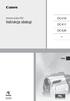 Kamera wideo DVD Instrukcja obsługi DC410 DC411 DC420 Polski DC420 PAL CEL-SM9HA2G0 Wstęp Ważne informacje dotyczące użytkowania UWAGA! UWAGA! ABY ZMNIEJSZYĆ RYZYKO PORAŻENIA PRĄDEM ELEKTRYCZNYM, NIE WOLNO
Kamera wideo DVD Instrukcja obsługi DC410 DC411 DC420 Polski DC420 PAL CEL-SM9HA2G0 Wstęp Ważne informacje dotyczące użytkowania UWAGA! UWAGA! ABY ZMNIEJSZYĆ RYZYKO PORAŻENIA PRĄDEM ELEKTRYCZNYM, NIE WOLNO
Ważne wskazówki dotyczące utylizacji Urządzenia elektrycznego nie zalicza się do odpadów gospodarstwa domowego. W celu właściwej utylizacji
 KAMERA ENDOSKOPOWA Obraz na żywo na 3,5-calowym wyświetlaczu kolorowym QVGA (przekątna ekranu 88,9 milimetra) Rozdzielczość zdjęć :3 megapiksele, nagrywanie filmów HD w rozdzielczości 720p 4-krotny zoom
KAMERA ENDOSKOPOWA Obraz na żywo na 3,5-calowym wyświetlaczu kolorowym QVGA (przekątna ekranu 88,9 milimetra) Rozdzielczość zdjęć :3 megapiksele, nagrywanie filmów HD w rozdzielczości 720p 4-krotny zoom
4. Kabel USB 7. Bateria wielokrotnego ładowania HADRON. 5. Kabel HDMI 8. Instrukcja szybkiego uruchomienia 6. Kabel AV 9. Torebka
 1. Zawartość opakowania 1. Cyfrowa kamera samochodowa Prestigio 2. Uchwyt z przyssawką 3. Ładowarka samochodowa 2. Przegląd urządzenia 1 2 3 4 5 6 7 Wskaźnik diodowy Obiektyw Drzwiczki baterii Gniazdo
1. Zawartość opakowania 1. Cyfrowa kamera samochodowa Prestigio 2. Uchwyt z przyssawką 3. Ładowarka samochodowa 2. Przegląd urządzenia 1 2 3 4 5 6 7 Wskaźnik diodowy Obiektyw Drzwiczki baterii Gniazdo
2. Przyssawka montażowa 5. Akumulator 3. Ładowarka samochodowa 6. Podręcznik skrócony. Przycisk zasilania / trybu
 1. Zawartość opakowania 1. Samochodowy, cyfrowy rejestrator 4. Kabel USB wideo 2. Przyssawka montażowa 5. Akumulator 3. Ładowarka samochodowa 6. Podręcznik skrócony 2. Przegląd 1 2 3 4 5 6 7 Obiektyw Głośnik
1. Zawartość opakowania 1. Samochodowy, cyfrowy rejestrator 4. Kabel USB wideo 2. Przyssawka montażowa 5. Akumulator 3. Ładowarka samochodowa 6. Podręcznik skrócony 2. Przegląd 1 2 3 4 5 6 7 Obiektyw Głośnik
PRZENOŚNY ODTWARZACZ DVD
 INSTRUKCJA OBSŁUGI MTW-756 TWIN NB PRZENOŚNY ODTWARZACZ DVD www.facebook.com/denverelectronics Przed podłączeniem, obsługą lub regulacją niniejszego urządzenia prosimy o uważne zapoznanie się z całością
INSTRUKCJA OBSŁUGI MTW-756 TWIN NB PRZENOŚNY ODTWARZACZ DVD www.facebook.com/denverelectronics Przed podłączeniem, obsługą lub regulacją niniejszego urządzenia prosimy o uważne zapoznanie się z całością
Cyfrowe kamery wideo Instrukcja obsługi. Polski PAL CEL-SH9QA2M0
 Cyfrowe kamery wideo Instrukcja obsługi Polski PAL CEL-SH9QA2M0 Wstęp Ważne informacje dotyczące użytkowania UWAGA! UWAGA! ABY ZMNIEJSZYĆ RYZYKO PORAŻENIA PRĄDEM ELEKTRYCZNYM, NIE WOLNO ZDEJMOWAĆ POKRYWY
Cyfrowe kamery wideo Instrukcja obsługi Polski PAL CEL-SH9QA2M0 Wstęp Ważne informacje dotyczące użytkowania UWAGA! UWAGA! ABY ZMNIEJSZYĆ RYZYKO PORAŻENIA PRĄDEM ELEKTRYCZNYM, NIE WOLNO ZDEJMOWAĆ POKRYWY
Pierwsze kroki POLSKI CEL-SV2SA2G0
 Pierwsze kroki POLSKI CEL-SV2SA2G0 Zawartość zestawu Przed użyciem aparatu należy sprawdzić, czy w skład zestawu wchodzą poniższe elementy. W przypadku braku niektórych elementów należy skontaktować się
Pierwsze kroki POLSKI CEL-SV2SA2G0 Zawartość zestawu Przed użyciem aparatu należy sprawdzić, czy w skład zestawu wchodzą poniższe elementy. W przypadku braku niektórych elementów należy skontaktować się
Instrukcja obsługi CARCAM-1080. Rejestrator samochodowy. Dane techniczne oraz treść poniższej instrukcji mogą ulec zmianie bez uprzedzenia.
 Instrukcja obsługi CARCAM-1080 Rejestrator samochodowy Dane techniczne oraz treść poniższej instrukcji mogą ulec zmianie bez uprzedzenia. Odbiornik zgodny jest z warunkami dyrektywy 89/336/EEC dotyczącej
Instrukcja obsługi CARCAM-1080 Rejestrator samochodowy Dane techniczne oraz treść poniższej instrukcji mogą ulec zmianie bez uprzedzenia. Odbiornik zgodny jest z warunkami dyrektywy 89/336/EEC dotyczącej
1. Zawartość opakowania. 9. Odbiornik GPS kabel (tylko dla RR520G które budują funkcją GPS) 2. Przegląd. Podręcznik skrócony Prestigio Roadrunner 520
 1. Zawartość opakowania 1. Samochodowy, cyfrowy 4. Kabel USB 7. rejestrator wideo 2. Przyssawka montażowa 5. Kabel HDMI 8. Karta gwarancyjna 3. Ładowarka samochodowa 6. Kabel AV 9. Odbiornik GPS kabel
1. Zawartość opakowania 1. Samochodowy, cyfrowy 4. Kabel USB 7. rejestrator wideo 2. Przyssawka montażowa 5. Kabel HDMI 8. Karta gwarancyjna 3. Ładowarka samochodowa 6. Kabel AV 9. Odbiornik GPS kabel
Projektor LED UC46. Wprowadzenie. Spis treści. Instalacja Obsługa Użytkowanie. 1. Informacje i ostrzeżenia
 Projektor LED Instalacja Obsługa Użytkowanie Wprowadzenie Spis treści 1. Informacje i ostrzeżenia Dziękujemy za zakup projektora! Po przeczytaniu poniższej treści będziesz wiedział jak prawidłowo użytkować
Projektor LED Instalacja Obsługa Użytkowanie Wprowadzenie Spis treści 1. Informacje i ostrzeżenia Dziękujemy za zakup projektora! Po przeczytaniu poniższej treści będziesz wiedział jak prawidłowo użytkować
Wygląd aparatu: POL 1
 Wygląd aparatu: ENGLISH Micro USB Micro HDMI Reset Micro SD LCD UP Down Mode TRANSLATION Micro USB Micro HDMI Reset Micro SD LCD Góra Dół Tryb ENGLISH Shutter key Power key Busy indicator WIFI indicator
Wygląd aparatu: ENGLISH Micro USB Micro HDMI Reset Micro SD LCD UP Down Mode TRANSLATION Micro USB Micro HDMI Reset Micro SD LCD Góra Dół Tryb ENGLISH Shutter key Power key Busy indicator WIFI indicator
ZEGAR Z KAMERĄ INSTRUKCJA UŻYTKOWANIA
 ZEGAR Z KAMERĄ 1.Informacje podstawowe INSTRUKCJA UŻYTKOWANIA Wysokiej jakości mikro kamera ukryta w pełni funkcjonalnym budziku, który działa z pozoru jak zwykły budzik. Dzięki temu zaawansowanemu urządzeniu
ZEGAR Z KAMERĄ 1.Informacje podstawowe INSTRUKCJA UŻYTKOWANIA Wysokiej jakości mikro kamera ukryta w pełni funkcjonalnym budziku, który działa z pozoru jak zwykły budzik. Dzięki temu zaawansowanemu urządzeniu
Instrukcja obsługi Rejestrator jazdy HD (50201)
 Instrukcja obsługi Rejestrator jazdy HD (50201) 1 Ładowanie baterii Dwie metody ładowania baterii: 1. Użycie kabla USB w celu podłączenia urządzenia do komputera. 2. Użycie ładowarki samochodowej poprzez
Instrukcja obsługi Rejestrator jazdy HD (50201) 1 Ładowanie baterii Dwie metody ładowania baterii: 1. Użycie kabla USB w celu podłączenia urządzenia do komputera. 2. Użycie ładowarki samochodowej poprzez
Zawartość zestawu DPF-151 Przewód USB Podręcznik użytkownika CD-ROM z oprogramowaniem do kompresji zdjęć
 Z uwagi na bezpieczeństwo: Niniejszy podręcznik należy przeczytać, aby zapewnić właściwe użytkowanie produktu i uniknąć niebezpieczeństwa lub szkód materialnych. Odtwarzacza należy używać we właściwy sposób,
Z uwagi na bezpieczeństwo: Niniejszy podręcznik należy przeczytać, aby zapewnić właściwe użytkowanie produktu i uniknąć niebezpieczeństwa lub szkód materialnych. Odtwarzacza należy używać we właściwy sposób,
Rejestrator jazdy Full HD Model: 50204
 Rejestrator jazdy Full HD Model: 50204 1 Opis Wysokiej jakości rejestrator jazdy wyposażony jest w najbardziej zaawansowane technologie. Urządzenie może być używane zarówno jako kamera FULL HD jak i profesjonalny
Rejestrator jazdy Full HD Model: 50204 1 Opis Wysokiej jakości rejestrator jazdy wyposażony jest w najbardziej zaawansowane technologie. Urządzenie może być używane zarówno jako kamera FULL HD jak i profesjonalny
Radio przenośne Denver DAB-33,
 INSTRUKCJA OBSŁUGI Nr produktu 001379815 Radio przenośne Denver DAB-33, 12216410 Strona 1 z 7 DENVER DAB-33 Instrukcje bezpieczeństwa Aby osiągnąć największa przyjemność i wydajność oraz w celu zapoznania
INSTRUKCJA OBSŁUGI Nr produktu 001379815 Radio przenośne Denver DAB-33, 12216410 Strona 1 z 7 DENVER DAB-33 Instrukcje bezpieczeństwa Aby osiągnąć największa przyjemność i wydajność oraz w celu zapoznania
NAZWA PRODUKTU: Mini metalowa kamera Full HD 1920x1080 detekcja ruchu S153 Cechy produktu
 NAZWA PRODUKTU: Mini metalowa kamera Full HD 1920x1080 detekcja ruchu S153 Cechy produktu Najwyższa jakość obrazu - nagrasz filmy z rozdzielczością Full HD 1080p 6 diody IR na podczerwień - do nagrań w
NAZWA PRODUKTU: Mini metalowa kamera Full HD 1920x1080 detekcja ruchu S153 Cechy produktu Najwyższa jakość obrazu - nagrasz filmy z rozdzielczością Full HD 1080p 6 diody IR na podczerwień - do nagrań w
Cyfrowa kamera EVOLVE 1500HD Touch
 Cyfrowa kamera EVOLVE 1500HD Touch Skrócona instrukcja obsługi Dziękujemy za zakup cyfrowej kamery EVOLVE 1500 HD. Pozostałe informacje i szczegółową instrukcję obsługi można znaleźć na www.evolve.com.pl
Cyfrowa kamera EVOLVE 1500HD Touch Skrócona instrukcja obsługi Dziękujemy za zakup cyfrowej kamery EVOLVE 1500 HD. Pozostałe informacje i szczegółową instrukcję obsługi można znaleźć na www.evolve.com.pl
Cyfrowa ramka na zdjęcia
 DENVER DPF 517 Instrukcja użytkownika Cyfrowa ramka na zdjęcia OSTRZEŻENIE Kabel zasilania/urządzenie rozłączające powinny pozostać w gotowości do pracy/rozłączenia. 1 Wprowadzenie Gratulujemy zakupu cyfrowej
DENVER DPF 517 Instrukcja użytkownika Cyfrowa ramka na zdjęcia OSTRZEŻENIE Kabel zasilania/urządzenie rozłączające powinny pozostać w gotowości do pracy/rozłączenia. 1 Wprowadzenie Gratulujemy zakupu cyfrowej
Rejestrator danych Log 10, TFA, zakres -30 do +60 C
 INSTRUKCJA OBSŁUGI Nr produktu 000101838 Rejestrator danych Log 10, TFA, zakres -30 do +60 C Strona 1 z 6 Rys.1 Rys 2 1. Wprowadzenie Drogi kliencie, Dziękujemy za zakup jednego z naszych produktów. Przed
INSTRUKCJA OBSŁUGI Nr produktu 000101838 Rejestrator danych Log 10, TFA, zakres -30 do +60 C Strona 1 z 6 Rys.1 Rys 2 1. Wprowadzenie Drogi kliencie, Dziękujemy za zakup jednego z naszych produktów. Przed
Korzystanie z odtwarzacza ipod
 Korzystanie z odtwarzacza ipod Korzystanie z odtwarzacza ipod Po podłączeniu ipoda można odtwarzać zapisane w nim pliki muzyczne i wideo. Przy użyciu tego urządzenia można wykonywać różne operacje, takie
Korzystanie z odtwarzacza ipod Korzystanie z odtwarzacza ipod Po podłączeniu ipoda można odtwarzać zapisane w nim pliki muzyczne i wideo. Przy użyciu tego urządzenia można wykonywać różne operacje, takie
Mini kamera VGA. Szanowny Kliencie,
 Mini kamera VGA Szanowny Kliencie, dziękujemy za zakup mini kamery. Prosimy o przeczytanie instrukcji i przestrzeganie podanych wskazówek i porad, aby mogli Państwo optymalnie korzystać z nowego produktu.
Mini kamera VGA Szanowny Kliencie, dziękujemy za zakup mini kamery. Prosimy o przeczytanie instrukcji i przestrzeganie podanych wskazówek i porad, aby mogli Państwo optymalnie korzystać z nowego produktu.
Skrócona instrukcja obsługi
 Skrócona instrukcja obsługi Kamera samochodowa DP100 (wersja 0.1.2) Spis treści Środki ostrożności... 2 Zawartośd opakowania... 2 Budowa urządzenia... 2 Przygotowanie do użycia... 3 Wkładanie karty pamięci
Skrócona instrukcja obsługi Kamera samochodowa DP100 (wersja 0.1.2) Spis treści Środki ostrożności... 2 Zawartośd opakowania... 2 Budowa urządzenia... 2 Przygotowanie do użycia... 3 Wkładanie karty pamięci
Okulary sportowe z wbudowaną kamerą HD, Hyundai X4s Sunnyboy, 1280 x 720 px, czarne
 INSTRUKCJA OBSŁUGI Okulary sportowe z wbudowaną kamerą HD, Hyundai X4s Sunnyboy, 1280 x 720 px, czarne Nr produktu 956428 Strona 1 z 5 1. Przegląd 1: Kamera 2: Przycisk operacyjny ON/OFF 3: Przycisk trybu
INSTRUKCJA OBSŁUGI Okulary sportowe z wbudowaną kamerą HD, Hyundai X4s Sunnyboy, 1280 x 720 px, czarne Nr produktu 956428 Strona 1 z 5 1. Przegląd 1: Kamera 2: Przycisk operacyjny ON/OFF 3: Przycisk trybu
Mini kamera Full HD (AC-1080.ir)
 Mini kamera Full HD (AC-1080.ir) Szanowny Kliencie, dziękujemy za zakup mini kamery Full HD. Mała i lekka kamera nagrywa filmy w jakości Full HD nawet w ciemności, dzięki wbudowanym diodom podczerwieni.
Mini kamera Full HD (AC-1080.ir) Szanowny Kliencie, dziękujemy za zakup mini kamery Full HD. Mała i lekka kamera nagrywa filmy w jakości Full HD nawet w ciemności, dzięki wbudowanym diodom podczerwieni.
Odtwarzacz kasetowy/konwersja mp3
 Odtwarzacz kasetowy/konwersja mp3 Szanowny Kliencie, dziękujemy za zakup odtwarzacza kasetowego. Prosimy o przeczytanie instrukcji i przestrzeganie podanych wskazówek i porad, aby mogli Państwo optymalnie
Odtwarzacz kasetowy/konwersja mp3 Szanowny Kliencie, dziękujemy za zakup odtwarzacza kasetowego. Prosimy o przeczytanie instrukcji i przestrzeganie podanych wskazówek i porad, aby mogli Państwo optymalnie
DF-S Oczekuje na Patent- Podręcznik Użytkownika
 DF-S 100 -Oczekuje na Patent- Podręcznik Użytkownika II. Instalacja filmu w ramce na film Instalacja slajdu w ramce na slajdy 1. Otwórz ramkę na slajdy zgodnie z ilustracją 2. Połóż slajd w miejsce na
DF-S 100 -Oczekuje na Patent- Podręcznik Użytkownika II. Instalacja filmu w ramce na film Instalacja slajdu w ramce na slajdy 1. Otwórz ramkę na slajdy zgodnie z ilustracją 2. Połóż slajd w miejsce na
Instrukcja obsługi. Radio z zegarem CRL
 Instrukcja obsługi Radio z zegarem CRL-340 www.denver-electronics.com Przed korzystaniem z tego produktu proszę uważnie i w pełni przeczytać tę instrukcję obsługi. 1. Funkcja 1.1 Godzina na wyświetlaczu
Instrukcja obsługi Radio z zegarem CRL-340 www.denver-electronics.com Przed korzystaniem z tego produktu proszę uważnie i w pełni przeczytać tę instrukcję obsługi. 1. Funkcja 1.1 Godzina na wyświetlaczu
Urządzenia zewnętrzne
 Urządzenia zewnętrzne Instrukcja obsługi Copyright 2007 Hewlett-Packard Development Company, L.P. Windows jest zastrzeżonym znakiem towarowym firmy Microsoft Corporation, zarejestrowanym w USA. Informacje
Urządzenia zewnętrzne Instrukcja obsługi Copyright 2007 Hewlett-Packard Development Company, L.P. Windows jest zastrzeżonym znakiem towarowym firmy Microsoft Corporation, zarejestrowanym w USA. Informacje
NAZWA PRODUKTU: Ukryta MINI KAMERA H2 PODSŁUCH Powerbank IR LED S151 Cechy produktu
 NAZWA PRODUKTU: Ukryta MINI KAMERA H2 PODSŁUCH Powerbank IR LED S151 Cechy produktu Bateria o bardzo dużej pojemności Dobrze ukryte Jedna przycisk obsługi jest proste i wygodne Ładowanie podczas nagrywania.
NAZWA PRODUKTU: Ukryta MINI KAMERA H2 PODSŁUCH Powerbank IR LED S151 Cechy produktu Bateria o bardzo dużej pojemności Dobrze ukryte Jedna przycisk obsługi jest proste i wygodne Ładowanie podczas nagrywania.
INSTRUKCJA Model TC-20P
 INSTRUKCJA Model TC-20P 1 Spis treści Zasady bezpieczeństwa... 3 Podzespoły wizualizera (budowa wizualizera)... 4 Pilot zdalnego sterowania... 5 Panel sterowania... 6 Ekran LCD... 7 Przygotowywanie urządzenia...
INSTRUKCJA Model TC-20P 1 Spis treści Zasady bezpieczeństwa... 3 Podzespoły wizualizera (budowa wizualizera)... 4 Pilot zdalnego sterowania... 5 Panel sterowania... 6 Ekran LCD... 7 Przygotowywanie urządzenia...
BUDZIK Z KAMERĄ INSTRUKCJA UŻYTKOWANIA
 BUDZIK Z KAMERĄ INSTRUKCJA UŻYTKOWANIA 1. Informacje podstawowe Wysokiej jakości mikro kamera ukryta w pełni funkcjonalnym budziku, który działa z pozoru jak zwykły budzik. Dzięki temu zaawansowanemu urządzeniu
BUDZIK Z KAMERĄ INSTRUKCJA UŻYTKOWANIA 1. Informacje podstawowe Wysokiej jakości mikro kamera ukryta w pełni funkcjonalnym budziku, który działa z pozoru jak zwykły budzik. Dzięki temu zaawansowanemu urządzeniu
IRIScan Anywhere 5. Scan anywhere, go paperless! PDF. Mobile scanner & OCR software. for Windows and Mac
 IRIScan Anywhere 5 PDF Scan anywhere, go paperless! for Windows and Mac Mobile scanner & OCR software Rozpoczęcie użytkowania Niniejsza skrócona instrukcja obsługi pomaga w rozpoczęciu korzystania z urządzenia
IRIScan Anywhere 5 PDF Scan anywhere, go paperless! for Windows and Mac Mobile scanner & OCR software Rozpoczęcie użytkowania Niniejsza skrócona instrukcja obsługi pomaga w rozpoczęciu korzystania z urządzenia
1. Zawartość opakowania. 9. Odbiornik GPS kabel (tylko dla RR520G które budują funkcją GPS) 2. Przegląd. Podręcznik skrócony Prestigio Roadrunner 520
 1. Zawartość opakowania 1. Samochodowy, cyfrowy 4. Kabel USB 7. rejestrator wideo 2. Przyssawka montażowa 5. Kabel HDMI 8. Karta gwarancyjna 3. Ładowarka samochodowa 6. Kabel AV 9. Odbiornik GPS kabel
1. Zawartość opakowania 1. Samochodowy, cyfrowy 4. Kabel USB 7. rejestrator wideo 2. Przyssawka montażowa 5. Kabel HDMI 8. Karta gwarancyjna 3. Ładowarka samochodowa 6. Kabel AV 9. Odbiornik GPS kabel
Instrukcja obsługi aparatu Easi-View
 Instrukcję obsługi należy zachować, aby móc z niej skorzystać w późniejszym czasie. Aparat Easi-View należy trzymać z dala od wody i innych płynów. W przypadku wystąpienia wyładowania elektrostatycznego
Instrukcję obsługi należy zachować, aby móc z niej skorzystać w późniejszym czasie. Aparat Easi-View należy trzymać z dala od wody i innych płynów. W przypadku wystąpienia wyładowania elektrostatycznego
Brelok do kluczy DeLuxe, 1,5"
 Brelok do kluczy Deluxe Cyfrowa ramka na zdjęcia Brelok do kluczy DeLuxe, 1,5" Instrukcja obsługi Drodzy klienci! Cyfrowa ramka 1,5 umożliwia Państwu oglądanie i zapisywanie zdjęć w formacie JPG lub BMP.
Brelok do kluczy Deluxe Cyfrowa ramka na zdjęcia Brelok do kluczy DeLuxe, 1,5" Instrukcja obsługi Drodzy klienci! Cyfrowa ramka 1,5 umożliwia Państwu oglądanie i zapisywanie zdjęć w formacie JPG lub BMP.
1. Zawartość opakowania. 2. Przegląd. Uwaga: Podręcznik skrócony Prestigio Roadrunner 530A5
 1. Zawartość opakowania 1. Samochodowy, cyfrowy rejestrator wideo 4. Kabel USB 2. Przyssawka montażowa 5. 3. Ładowarka samochodowa 6. Karta gwarancyjna 2. Przegląd 1 2 3 4 5 6 Dioda Obiektyw Głośnik Przycisk
1. Zawartość opakowania 1. Samochodowy, cyfrowy rejestrator wideo 4. Kabel USB 2. Przyssawka montażowa 5. 3. Ładowarka samochodowa 6. Karta gwarancyjna 2. Przegląd 1 2 3 4 5 6 Dioda Obiektyw Głośnik Przycisk
NEX-3/NEX-5/NEX-5C A-DRH-100-52(1) 2010 Sony Corporation
 NEX-3/NEX-5/NEX-5C W niniejszej broszurze opisano funkcje 3D pojawiające się w tej aktualizacji oprogramowania sprzętowego. Szczegółowe informacje można znaleźć w Instrukcja obsługi i Podręcznik α znajdujących
NEX-3/NEX-5/NEX-5C W niniejszej broszurze opisano funkcje 3D pojawiające się w tej aktualizacji oprogramowania sprzętowego. Szczegółowe informacje można znaleźć w Instrukcja obsługi i Podręcznik α znajdujących
ADAPTER INTERFEJSU dla ipod KS-PD100 Przed użyciem adaptera
 ADAPTER INTERFEJSU dla ipod KS-PD100 Przed użyciem adaptera Ostatnie uaktualnienie: 1 marca 2006 1 Obsługiwane odbiorniki samochodowe JVC Adapter obsługuje następujące odbiorniki samochodowe JVC* 1 : Odbiorniki
ADAPTER INTERFEJSU dla ipod KS-PD100 Przed użyciem adaptera Ostatnie uaktualnienie: 1 marca 2006 1 Obsługiwane odbiorniki samochodowe JVC Adapter obsługuje następujące odbiorniki samochodowe JVC* 1 : Odbiorniki
CYFROWY DYKTAFON 8GB AUVISIO
 CYFROWY DYKTAFON 8GB AUVISIO Szanowny Kliencie, dziękujemy za zakup cyfrowego dyktafonu. Prosimy o przeczytanie instrukcji i przestrzeganie podanych wskazówek i porad, aby mogli Państwo optymalnie korzystać
CYFROWY DYKTAFON 8GB AUVISIO Szanowny Kliencie, dziękujemy za zakup cyfrowego dyktafonu. Prosimy o przeczytanie instrukcji i przestrzeganie podanych wskazówek i porad, aby mogli Państwo optymalnie korzystać
KAMERA SPORTOWA Instrukcja obsługi MODEL: A12G
 KAMERA SPORTOWA Instrukcja obsługi MODEL: A12G OSTRZEŻENIA 1. Jest to urządzenie delikatne, o wysokiej precyzji, należy obchodzić się z nim z ostrożnością i uważać, aby nie upadło. 2. Nie wystawiać urządzenia
KAMERA SPORTOWA Instrukcja obsługi MODEL: A12G OSTRZEŻENIA 1. Jest to urządzenie delikatne, o wysokiej precyzji, należy obchodzić się z nim z ostrożnością i uważać, aby nie upadło. 2. Nie wystawiać urządzenia
Instrukcja użytkowania. Ładowanie urządzenia
 GOCLEVER PlayTAB 01 Instrukcja użytkowania Szanowni Państwo, Dziękujemy za zakup naszego urządzenia. Mamy nadzieję, że nasz produkt multimedialny spełni Państwa oczekiwania i zapewni satysfakcję z jego
GOCLEVER PlayTAB 01 Instrukcja użytkowania Szanowni Państwo, Dziękujemy za zakup naszego urządzenia. Mamy nadzieję, że nasz produkt multimedialny spełni Państwa oczekiwania i zapewni satysfakcję z jego
Kamera. Nr produktu
 INSTRUKCJA OBSŁUGI Kamera Nr produktu 000401987 Strona 1 z 7 Instrukcja obsługi Opis kamery 1. LCD 2,5 cala 2. Slot USB i HDMI 3. Przycisk wł./wył. ze wskaźnikiem stanu naładowania (czerwony) 4. Przycisk
INSTRUKCJA OBSŁUGI Kamera Nr produktu 000401987 Strona 1 z 7 Instrukcja obsługi Opis kamery 1. LCD 2,5 cala 2. Slot USB i HDMI 3. Przycisk wł./wył. ze wskaźnikiem stanu naładowania (czerwony) 4. Przycisk
Wygląd. Przewodnik szybkiego uruchomienia POL 1
 Wygląd Przewodnik szybkiego uruchomienia POL 1 POL 2 ENGLISH Shutter/OK Micphone Power/Mode Charger indicator Busy indicator LCD display Reset Micro SD Micro USB UP Down MENU Lens Tapped hole for tripod
Wygląd Przewodnik szybkiego uruchomienia POL 1 POL 2 ENGLISH Shutter/OK Micphone Power/Mode Charger indicator Busy indicator LCD display Reset Micro SD Micro USB UP Down MENU Lens Tapped hole for tripod
W ZESTAWIE: 1- Kamera. 2- Uchwyt. 3- Ładowarka. 4- Instrukcja.
 2 W ZESTAWIE: 1 2 4 1- Kamera 3 2- Uchwyt 3- Ładowarka 4- Instrukcja 3 Przed użyciem: 1. Zaleca się używanie markowych kart microsd (od 4GB do 32 GB) klasy 10. 2. Przed włożeniem karty do rejestratora
2 W ZESTAWIE: 1 2 4 1- Kamera 3 2- Uchwyt 3- Ładowarka 4- Instrukcja 3 Przed użyciem: 1. Zaleca się używanie markowych kart microsd (od 4GB do 32 GB) klasy 10. 2. Przed włożeniem karty do rejestratora
Instrukcja obsługi Twin1 ISR
 Instrukcja obsługi Twin1 ISR Strona 6 Włączanie i wyłączanie urządzenia: Aby uruchomić urządzenie, należy je podłączyć do aparatu przy pomocy kabla dołączonego do zestawu. Następnie naciskamy dowolny klawisz.
Instrukcja obsługi Twin1 ISR Strona 6 Włączanie i wyłączanie urządzenia: Aby uruchomić urządzenie, należy je podłączyć do aparatu przy pomocy kabla dołączonego do zestawu. Następnie naciskamy dowolny klawisz.
Rejestrator samochodowy Peiying FULL HD. Instrukcja obsługi PY-0010
 Rejestrator samochodowy Peiying FULL HD Instrukcja obsługi PY0010 PL Budowa urządzenia 1 Do góry 2 Przycisk potwierdzenia 3 Do dołu 4 Menu 5 łącznik, zmiana trybu 6 Kontrolka pracy 7 Slot HDMI 8 Gniazdo
Rejestrator samochodowy Peiying FULL HD Instrukcja obsługi PY0010 PL Budowa urządzenia 1 Do góry 2 Przycisk potwierdzenia 3 Do dołu 4 Menu 5 łącznik, zmiana trybu 6 Kontrolka pracy 7 Slot HDMI 8 Gniazdo
1. Zawartość opakowania. 2. Przegląd. 1. Samochodowy, cyfrowy rejestrator wideo
 1. Zawartość opakowania 1. Samochodowy, cyfrowy rejestrator wideo 4. Kabel USB 5. Kabel AV 2. Przyssawka montażowa 6. 3. Ładowarka samochodowa 7. Karta gwarancyjna PL 2. Przegląd 1 2 3 4 5 Mikrofon 10
1. Zawartość opakowania 1. Samochodowy, cyfrowy rejestrator wideo 4. Kabel USB 5. Kabel AV 2. Przyssawka montażowa 6. 3. Ładowarka samochodowa 7. Karta gwarancyjna PL 2. Przegląd 1 2 3 4 5 Mikrofon 10
Nowe funkcje. Wersja 2.00
 Nowe funkcje Wersja 2.00 Funkcje dodane lub zmienione w wyniku aktualizacji oprogramowania sprzętowego mogą już nie być zgodne z opisami w dokumentacji dołączonej do tego produktu. Odwiedź naszą witrynę
Nowe funkcje Wersja 2.00 Funkcje dodane lub zmienione w wyniku aktualizacji oprogramowania sprzętowego mogą już nie być zgodne z opisami w dokumentacji dołączonej do tego produktu. Odwiedź naszą witrynę
ZAPRASZAMY NA NASZE AUKCJE SCIGANY81 (c) Copyright
 RADIO KUCHENNE DAB2035 PLL FM 1. Ogólny opis Pasmo DAB+ / FM Wyświetlanie nazwy stacji radiowej i automatyczna aktualizacja zegara Moduł elektroniczny do tuningu radiowego Krystaliczna precyzja działania
RADIO KUCHENNE DAB2035 PLL FM 1. Ogólny opis Pasmo DAB+ / FM Wyświetlanie nazwy stacji radiowej i automatyczna aktualizacja zegara Moduł elektroniczny do tuningu radiowego Krystaliczna precyzja działania
Instrukcja Uruchomienia
 Instrukcja Obsługi Kamera Samochodowa w lusterku wstecznym Urządzenie jest rejestratorem nagrywającym w rozdzielczości Full HD 1080p (z przedniej kamery) oraz 480p (dla modelu z tylną kamerą) ze wspieraniem
Instrukcja Obsługi Kamera Samochodowa w lusterku wstecznym Urządzenie jest rejestratorem nagrywającym w rozdzielczości Full HD 1080p (z przedniej kamery) oraz 480p (dla modelu z tylną kamerą) ze wspieraniem
Nagrywarka DVD/VHS COMBO HDMI Skrócona instrukcja obsługi.
 Nagrywarka DVD/VHS COMBO HDMI Skrócona instrukcja obsługi. I. Opis przycisków, gniazd wejść i wyjść urządzenia. Rys 1. 1. Włącznik / Wyłącznik 2. Komora kasety VHS 3. Tacka nagrywarki DVD 4. Przycisk EJECT
Nagrywarka DVD/VHS COMBO HDMI Skrócona instrukcja obsługi. I. Opis przycisków, gniazd wejść i wyjść urządzenia. Rys 1. 1. Włącznik / Wyłącznik 2. Komora kasety VHS 3. Tacka nagrywarki DVD 4. Przycisk EJECT
Radio z odtwarzaczem CD Lenco
 INSTRUKCJA OBSŁUGI Radio z odtwarzaczem CD Lenco Nr produktu 325823 Strona 1 z 9 1. Przycisk CD Program 2. Przycisk CD Repeat 3. Przycisk BBS 4. Wskaźnik zasilania 5. Wyświetlacz CD 6. Głośnik 7. Pokrywa
INSTRUKCJA OBSŁUGI Radio z odtwarzaczem CD Lenco Nr produktu 325823 Strona 1 z 9 1. Przycisk CD Program 2. Przycisk CD Repeat 3. Przycisk BBS 4. Wskaźnik zasilania 5. Wyświetlacz CD 6. Głośnik 7. Pokrywa
Instrukcja obsługi lampka LivingColors Iris
 Instrukcja obsługi lampka LivingColors Iris Rozpakowywanie i instalacja Rozpoczęcie korzystania z lampki LivingColors Po rozpakowaniu lampki LivingColors nie ma potrzeby parowania z nią pilota zdalnego
Instrukcja obsługi lampka LivingColors Iris Rozpakowywanie i instalacja Rozpoczęcie korzystania z lampki LivingColors Po rozpakowaniu lampki LivingColors nie ma potrzeby parowania z nią pilota zdalnego
Instrukcja obsługi Lenovo A588T
 Instrukcja obsługi Lenovo A588T Korzystanie z instrukcji obsługi Dziękujemy za zakup mobilnego urządzenia firmy Lenovo. Zastosowanie w nim wyjątkowych technologii opracowanych przez firmę Lenovo oraz przestrzeganie
Instrukcja obsługi Lenovo A588T Korzystanie z instrukcji obsługi Dziękujemy za zakup mobilnego urządzenia firmy Lenovo. Zastosowanie w nim wyjątkowych technologii opracowanych przez firmę Lenovo oraz przestrzeganie
